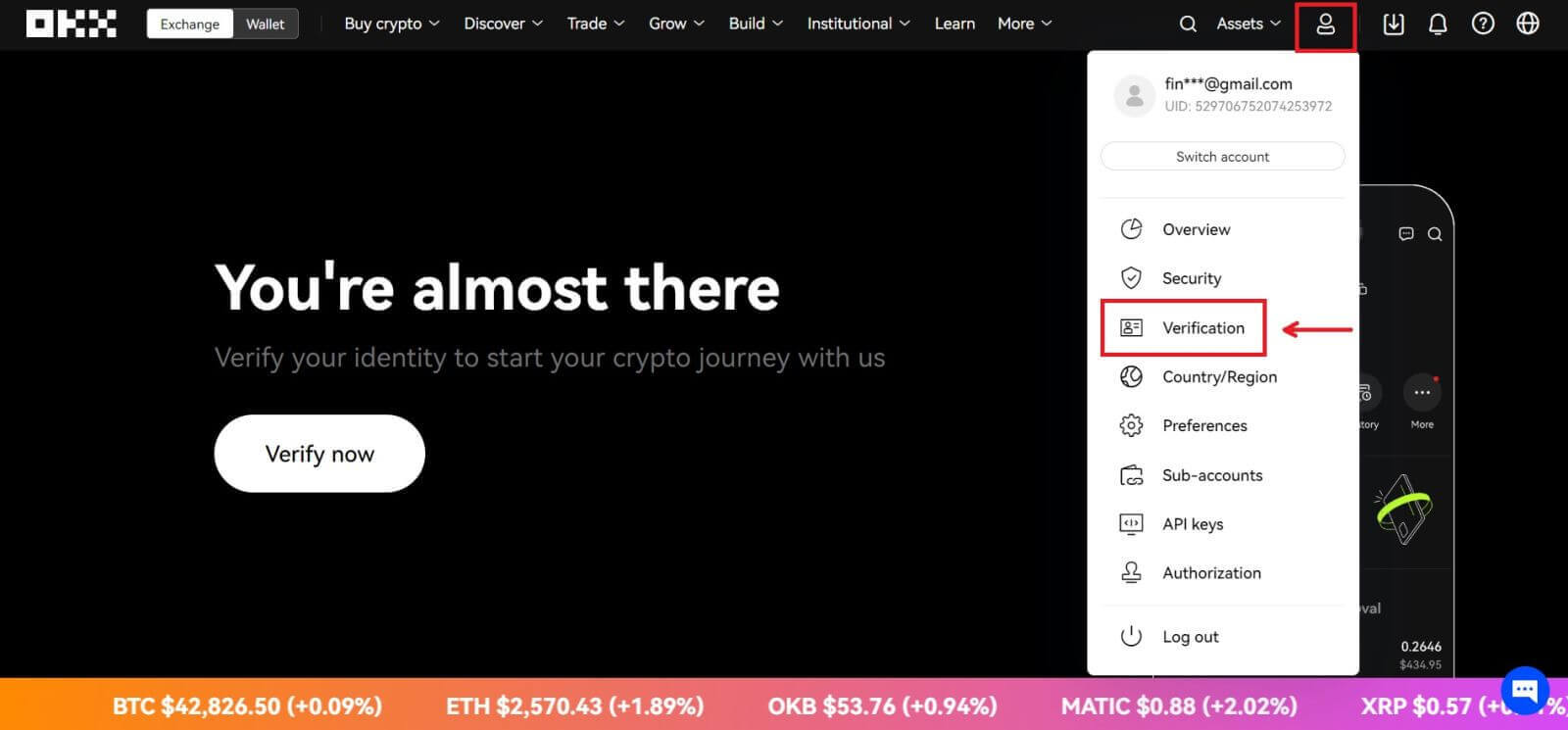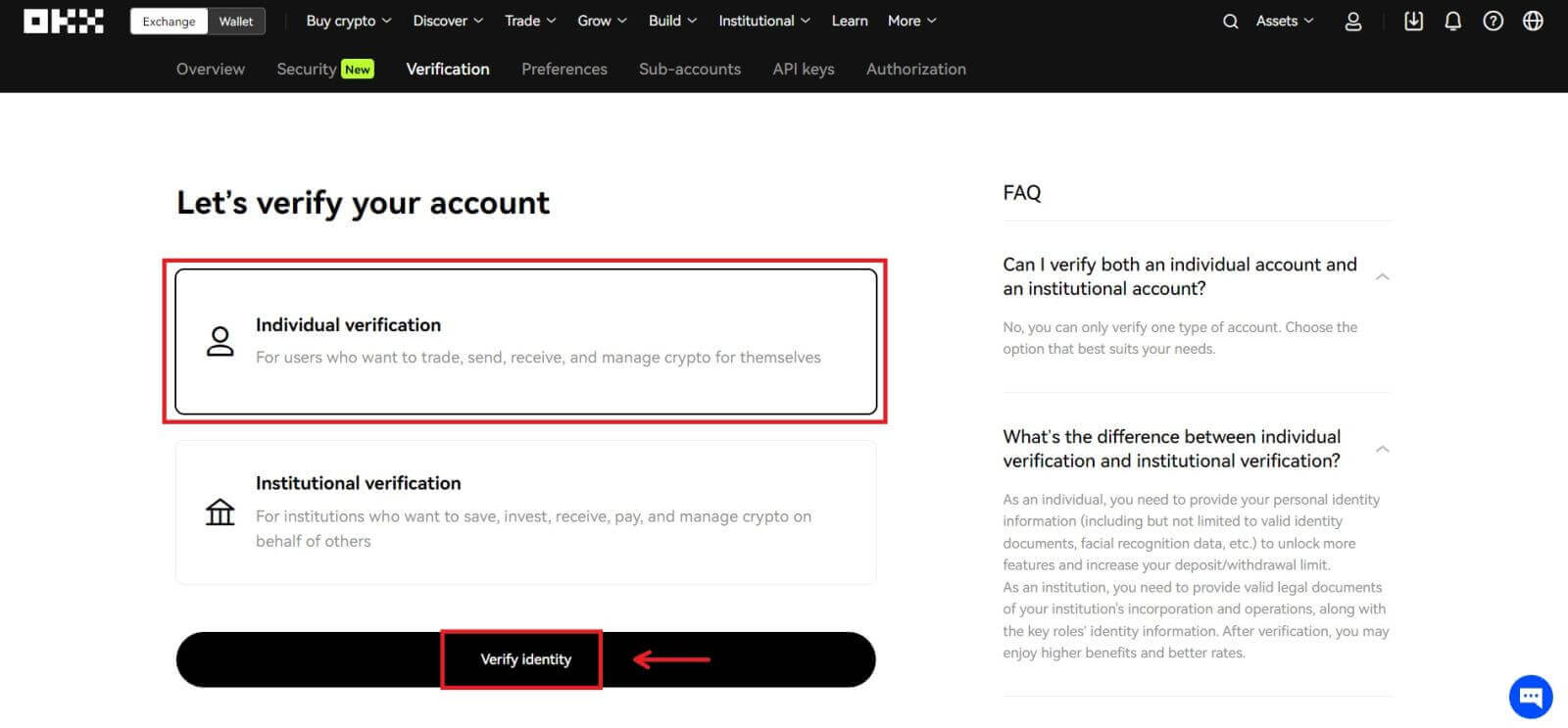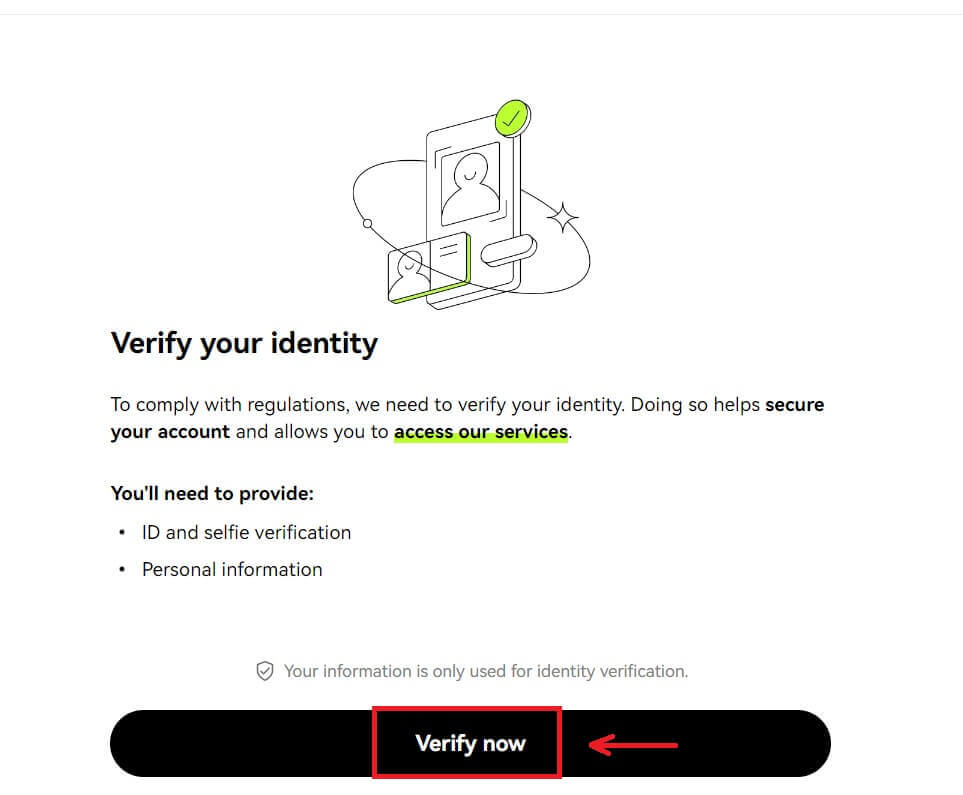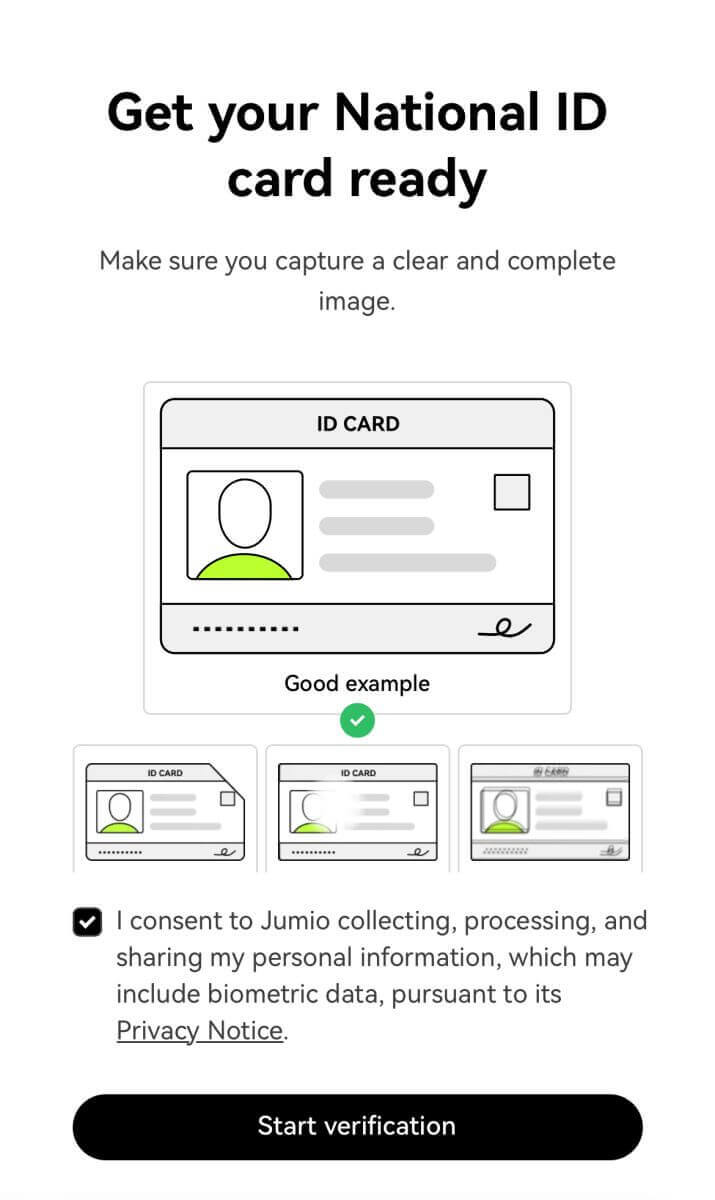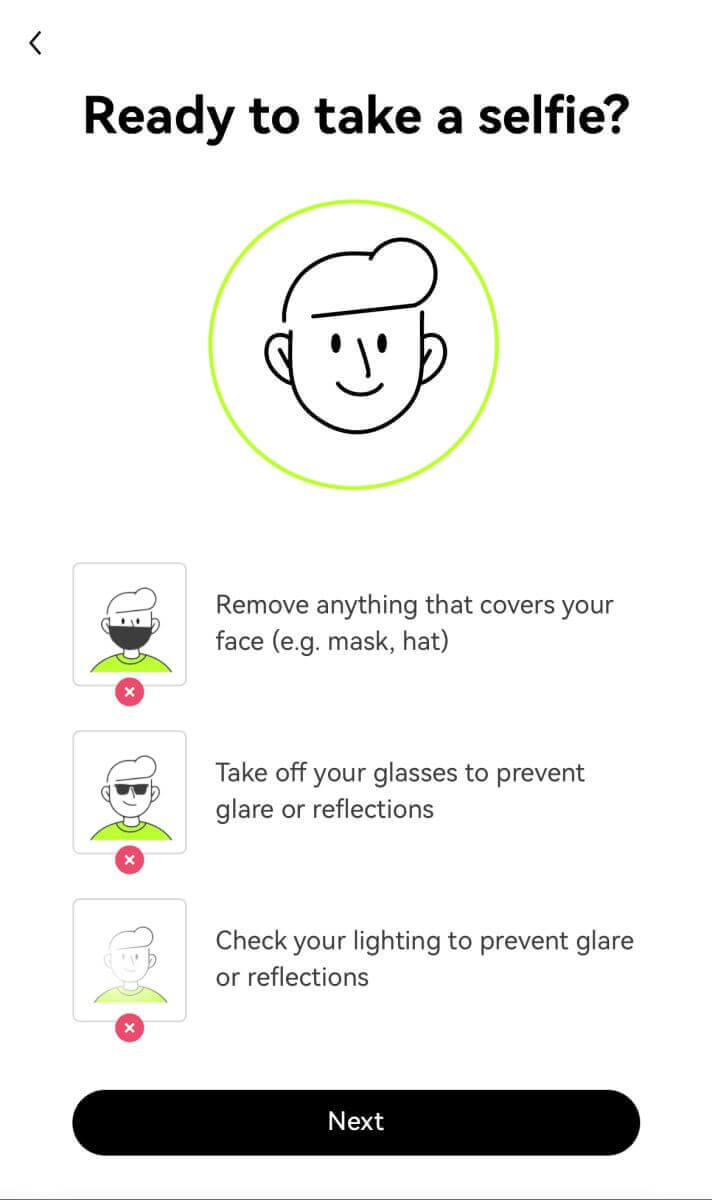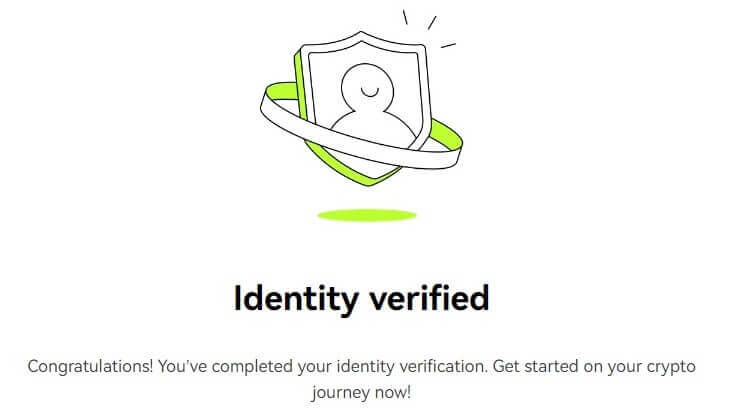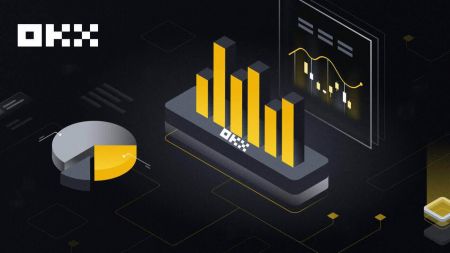Sådan starter du OKX-handel i 2024: En trin-for-trin guide til begyndere
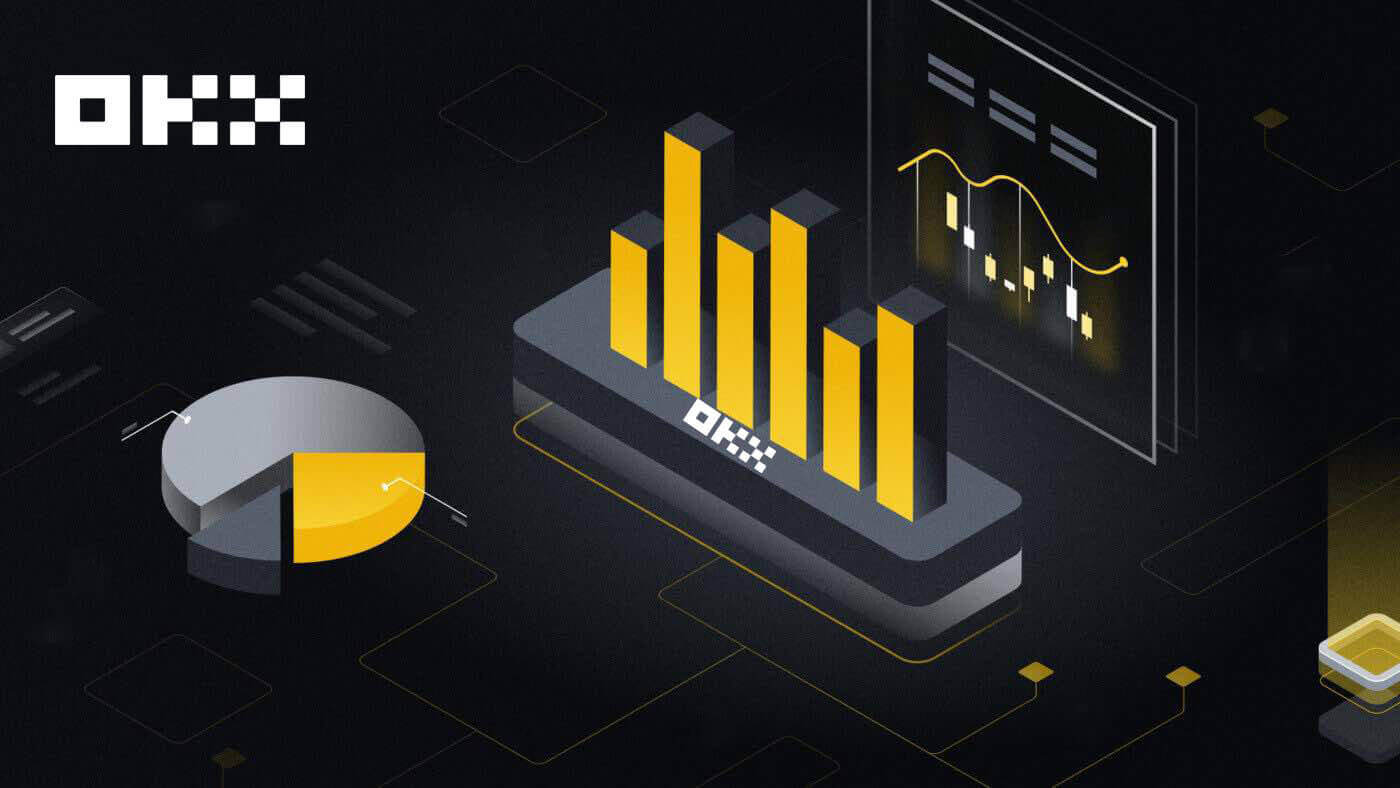
Sådan åbner du en konto på OKX
Åbn en konto på OKX med e-mail
1. Gå til OKX og klik på [ Tilmeld dig ] i øverste højre hjørne. 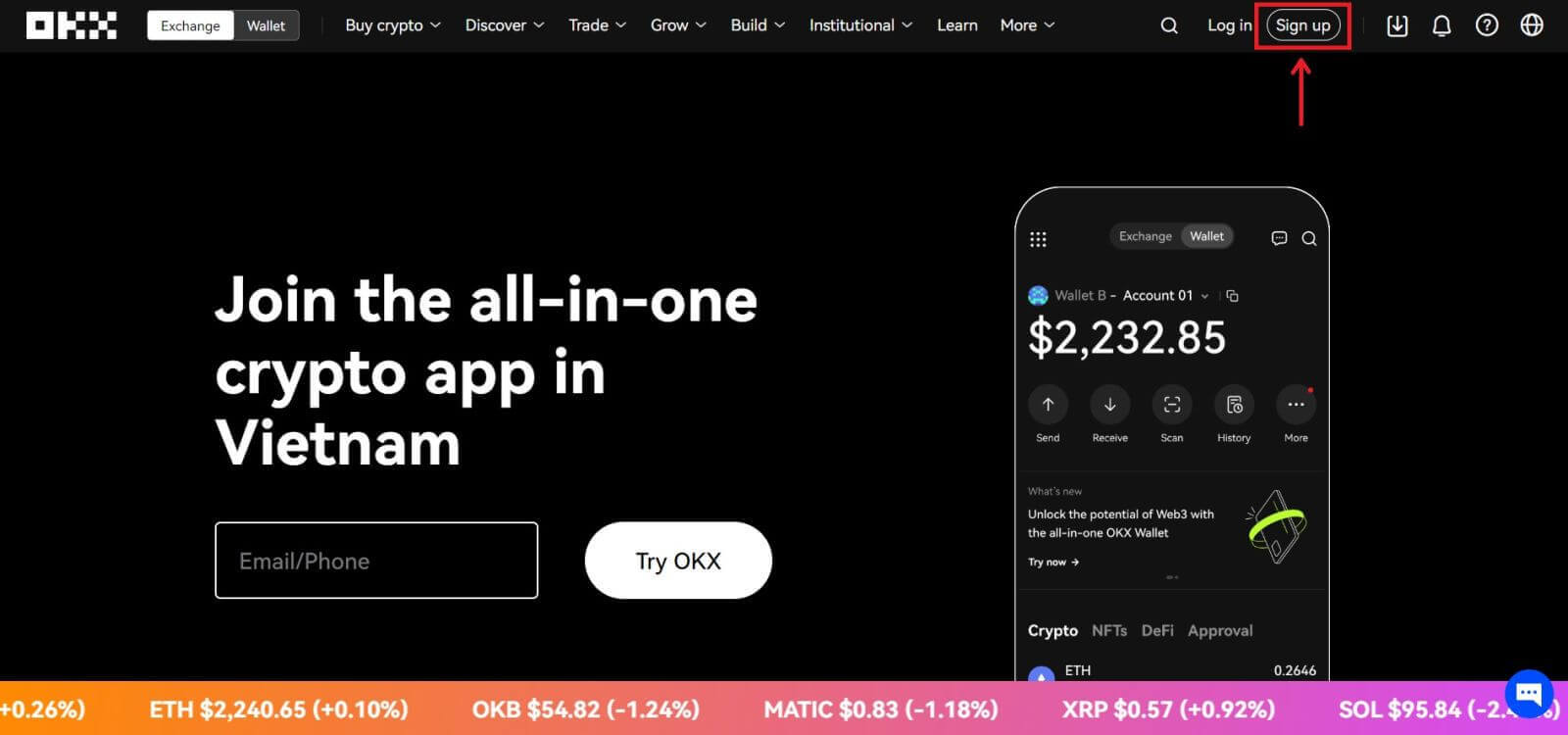
2. Du kan udføre OKX-registrering via et socialt netværk (Google, Apple, Telegram, Wallet) eller manuelt indtaste de nødvendige data til registreringen. 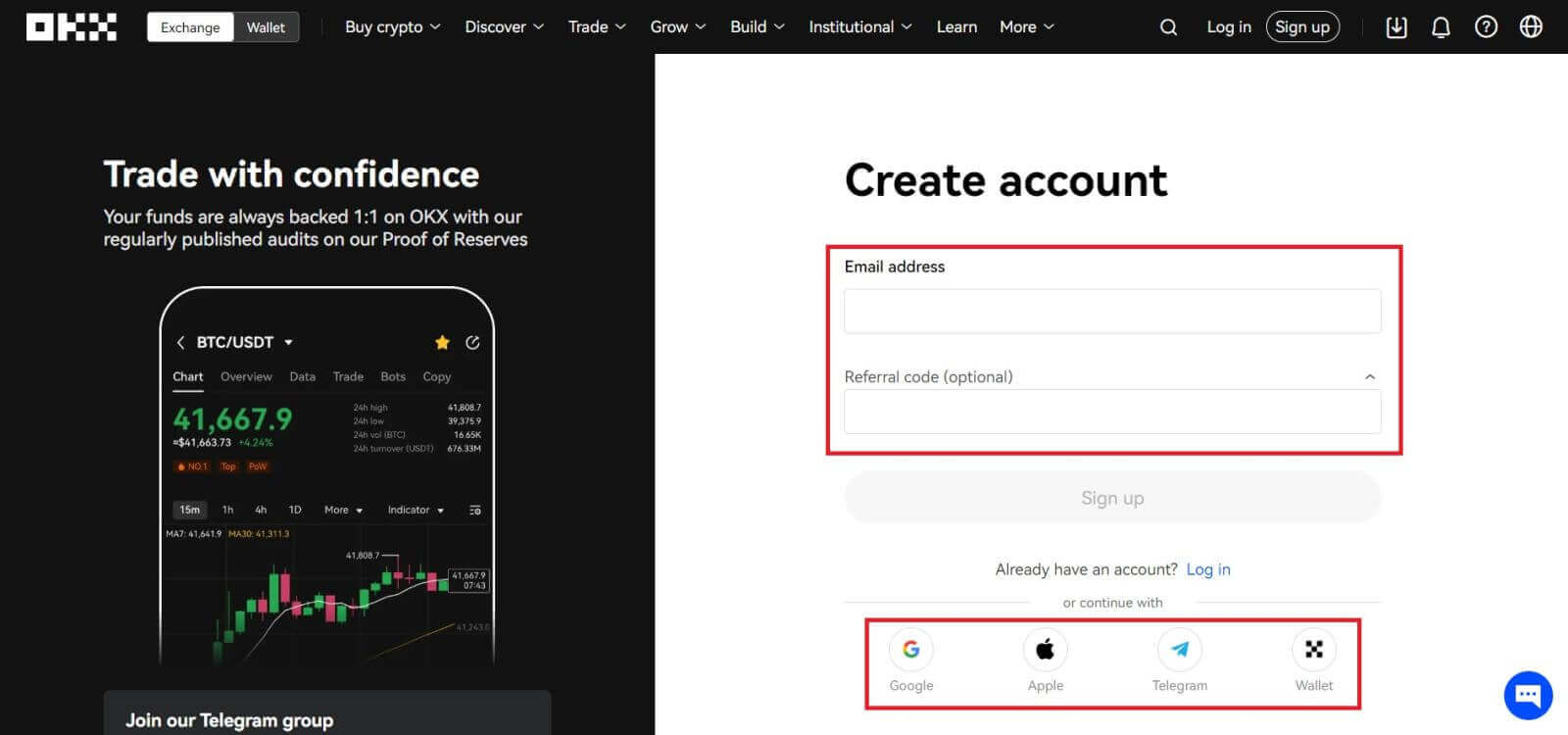 3. Indtast din e-mail-adresse, og klik derefter på [Tilmeld]. Du vil få tilsendt en kode til din e-mail. Indsæt koden i mellemrummet og tryk på [Næste].
3. Indtast din e-mail-adresse, og klik derefter på [Tilmeld]. Du vil få tilsendt en kode til din e-mail. Indsæt koden i mellemrummet og tryk på [Næste]. 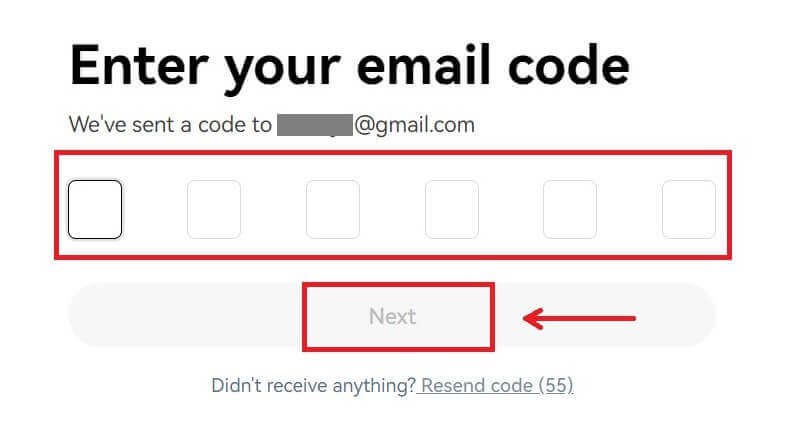
4. Indtast dit telefonnummer og tryk på [Bekræft nu]. 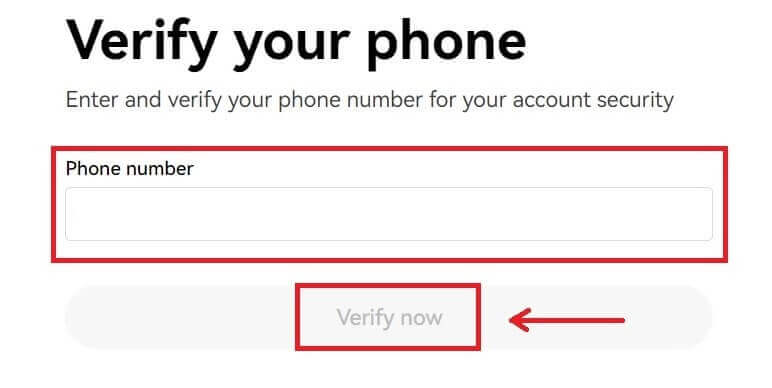
5. Indtast koden, der er blevet sendt til din telefon, klik på [Næste]. 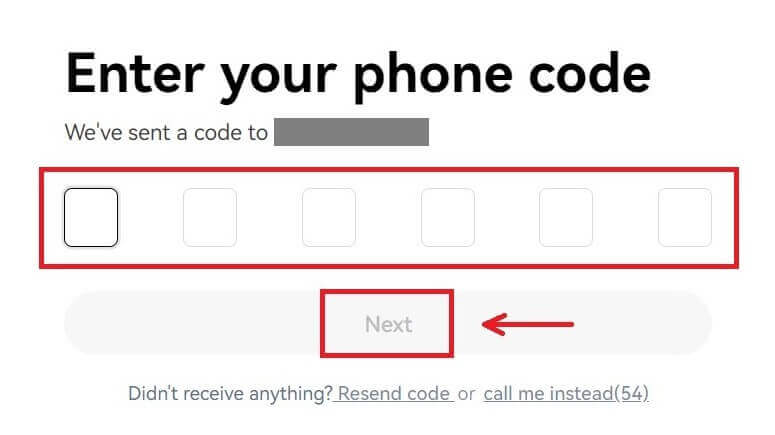
6. Vælg dit bopælsland, sæt kryds for at acceptere servicevilkårene og klik på [Næste]. Bemærk, at din bopæl skal matche den, der står på dit ID eller bevis for adresse. Ændring af dit bopælsland eller -område efter bekræftelse vil kræve yderligere bekræftelse. Klik på [Bekræft]. 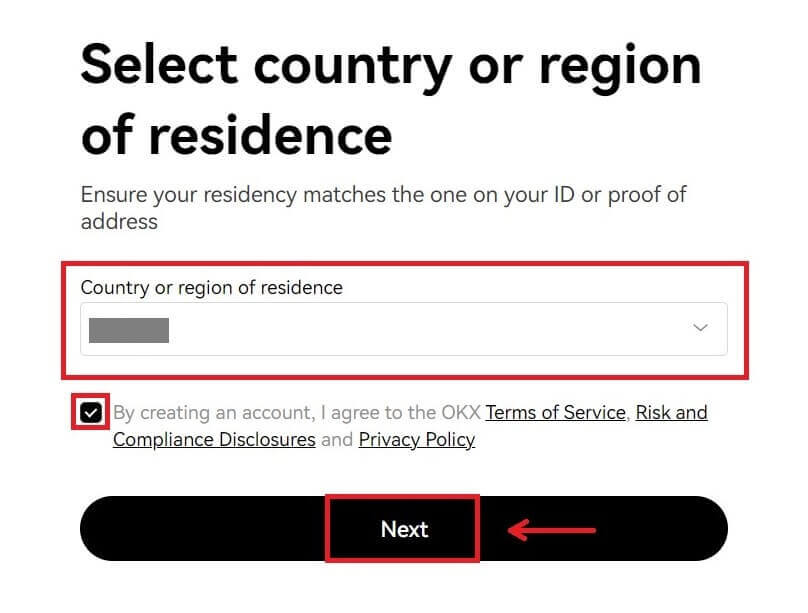
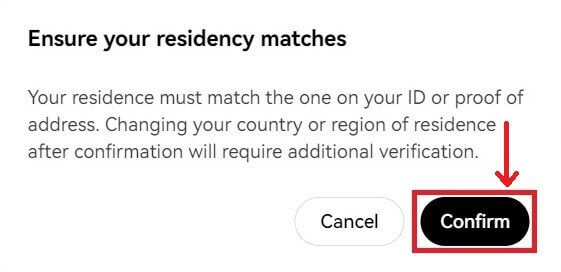
7. Opret derefter en sikker adgangskode til din konto. 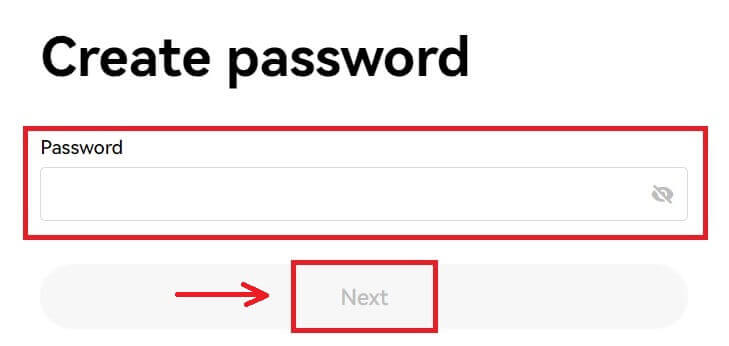
Bemærk:
- Dit kodeord skal indeholde 8-32 tegn
- 1 lille bogstav
- 1 stort tegn
- 1 nummer
- 1 specialtegn f.eks.! @ # $ %
8. Tillykke, du har registreret dig på OKX. 
Åbn en konto på OKX hos Apple
Desuden kan du tilmelde dig ved hjælp af Single Sign-On med din Apple-konto. Hvis du ønsker at gøre det, skal du følge disse trin:
1. Besøg OKX og klik på [ Tilmeld ]. 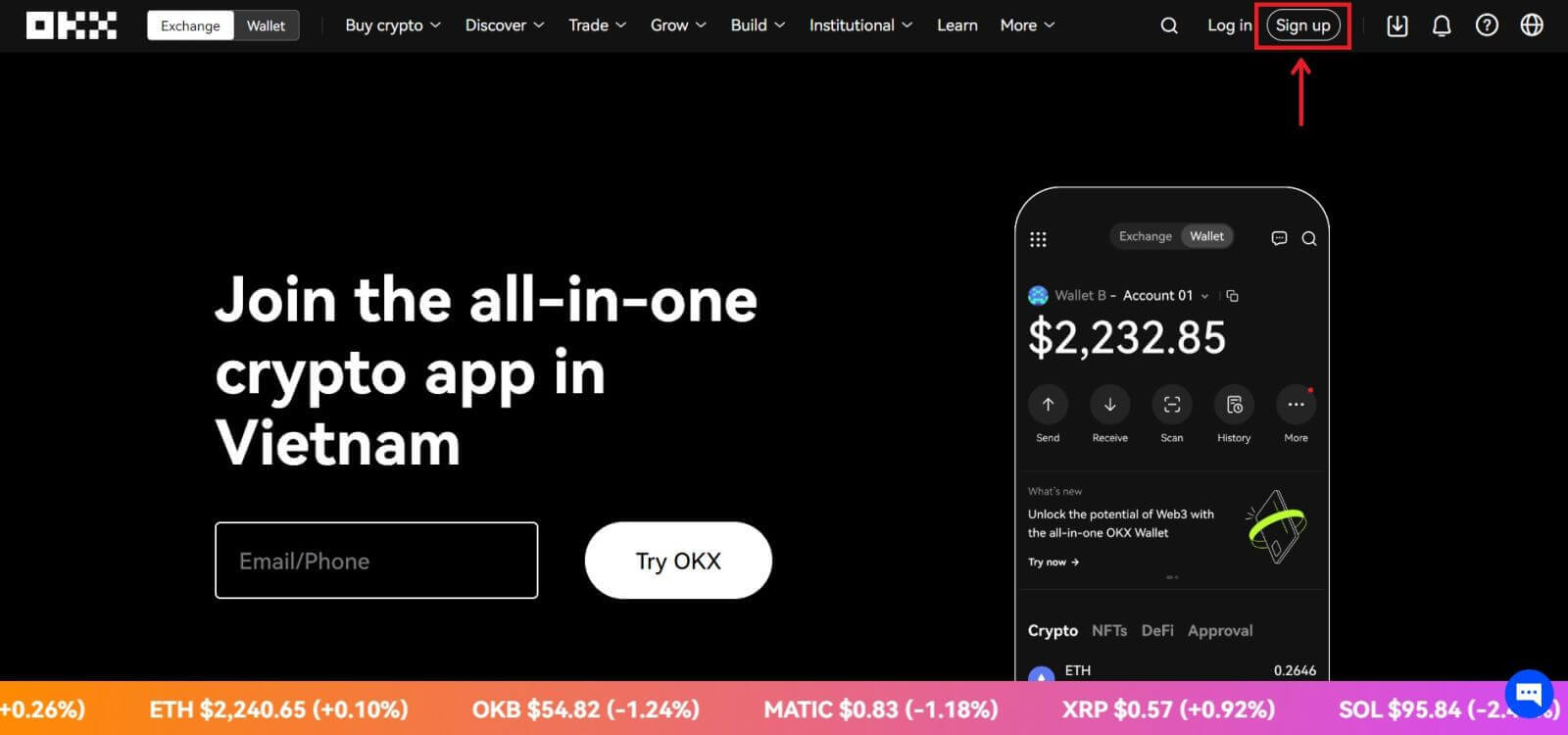 2. Vælg ikonet [Apple], et pop op-vindue vises, og du vil blive bedt om at logge på OKX med din Apple-konto.
2. Vælg ikonet [Apple], et pop op-vindue vises, og du vil blive bedt om at logge på OKX med din Apple-konto. 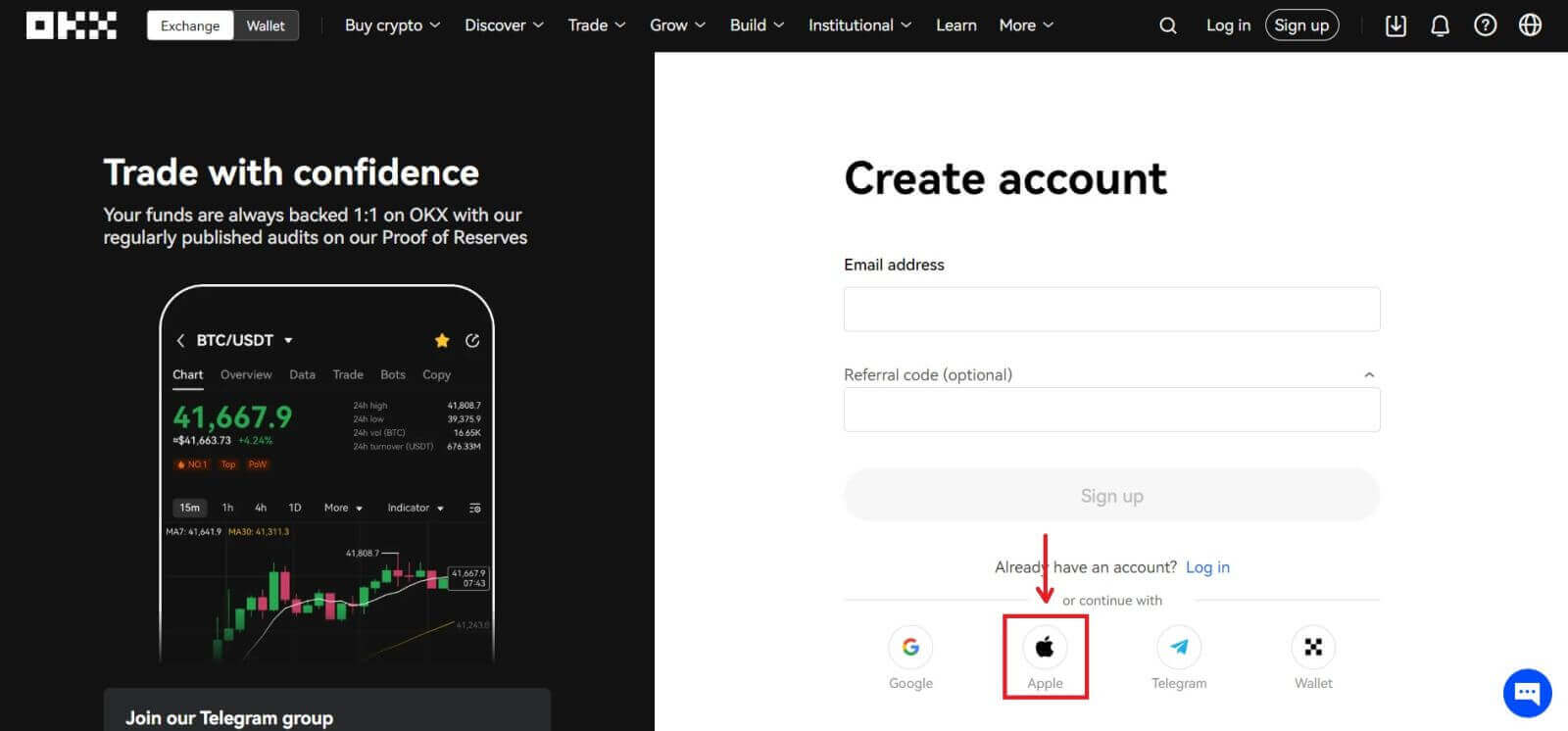
3. Indtast dit Apple-id og din adgangskode for at logge på OKX. Fuldfør godkendelsesprocessen. 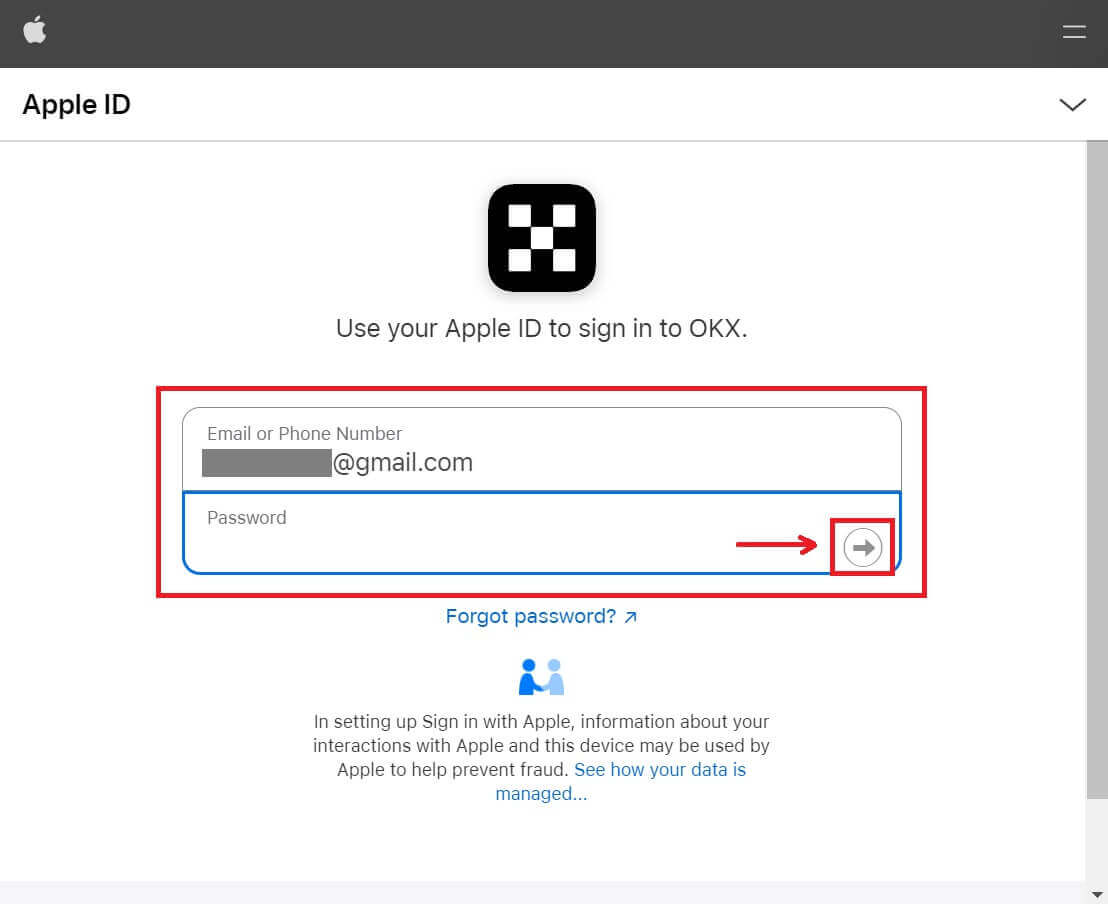
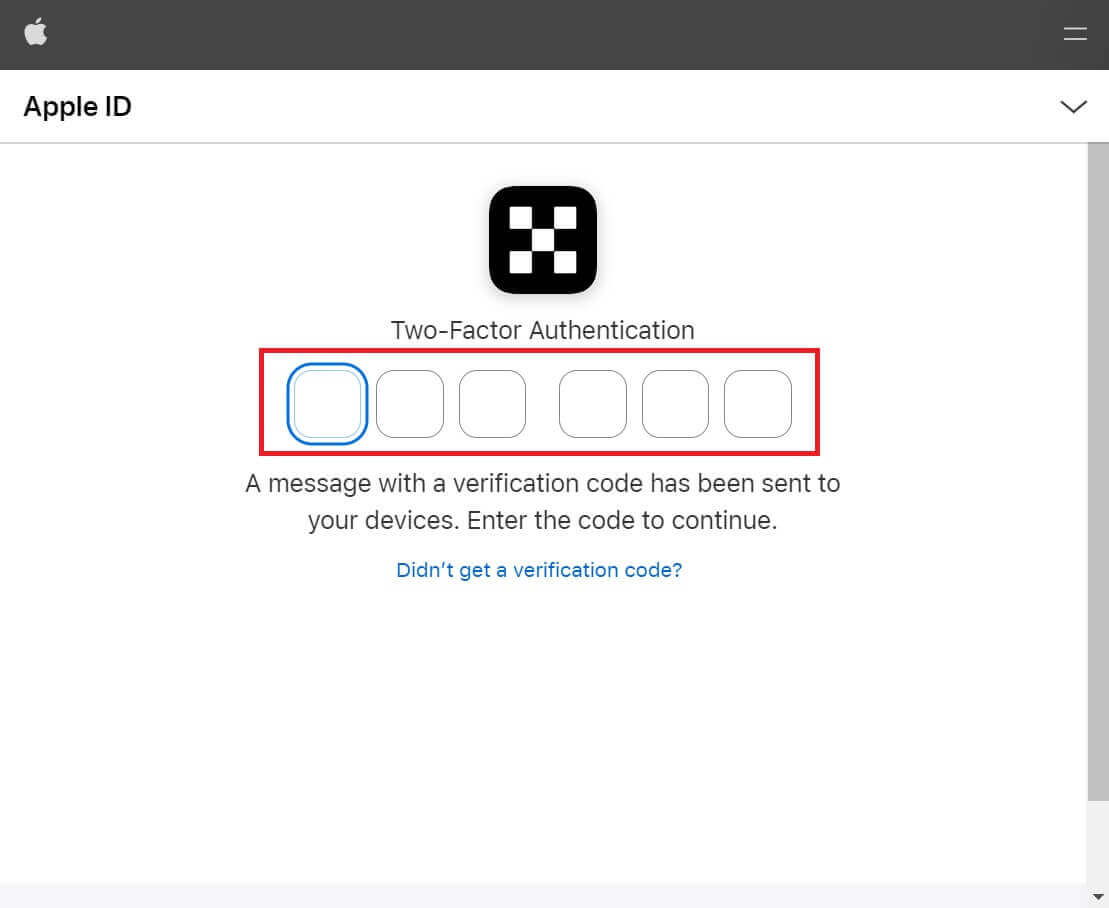
4. Klik på [Fortsæt]. 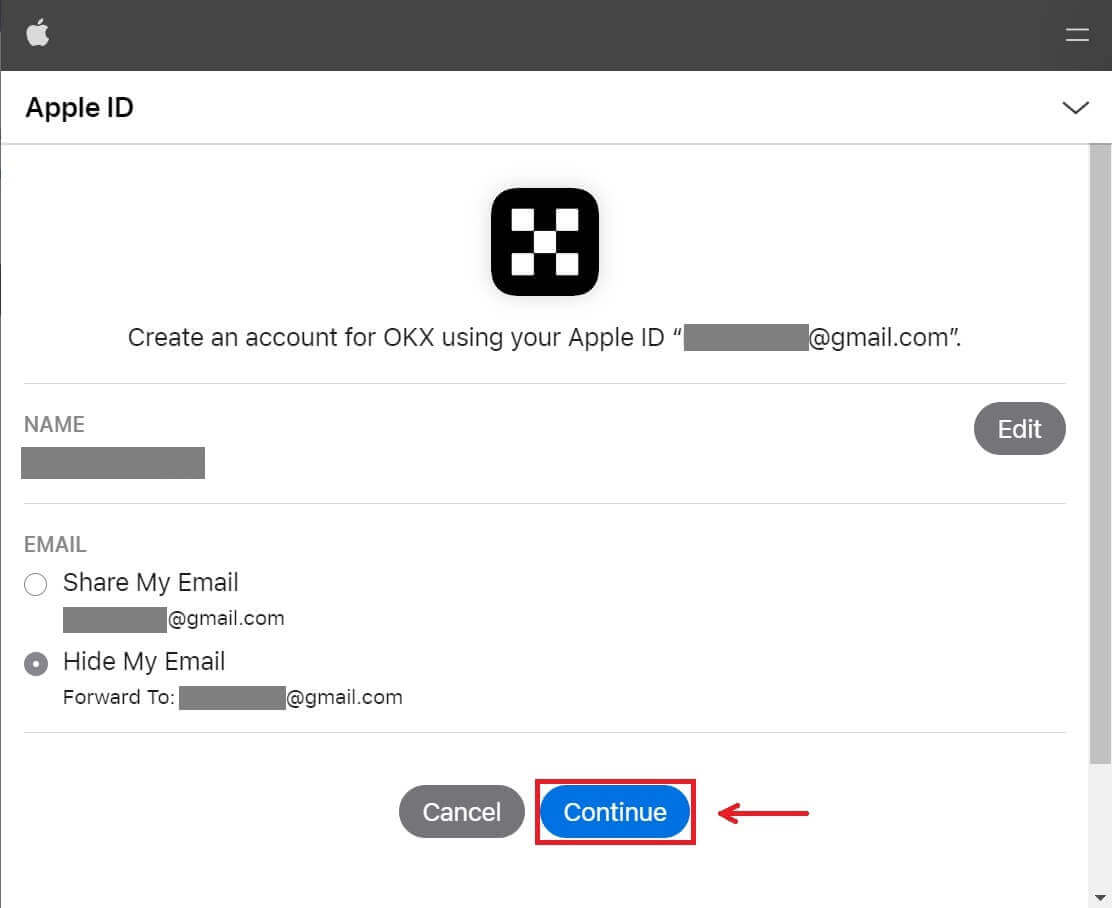
5. Vælg dit bopælsland, sæt kryds for at acceptere servicevilkårene og klik på [Næste]. Bemærk, at din bopæl skal matche den, der står på dit ID eller bevis for adresse. Ændring af dit bopælsland eller -område efter bekræftelse vil kræve yderligere bekræftelse. 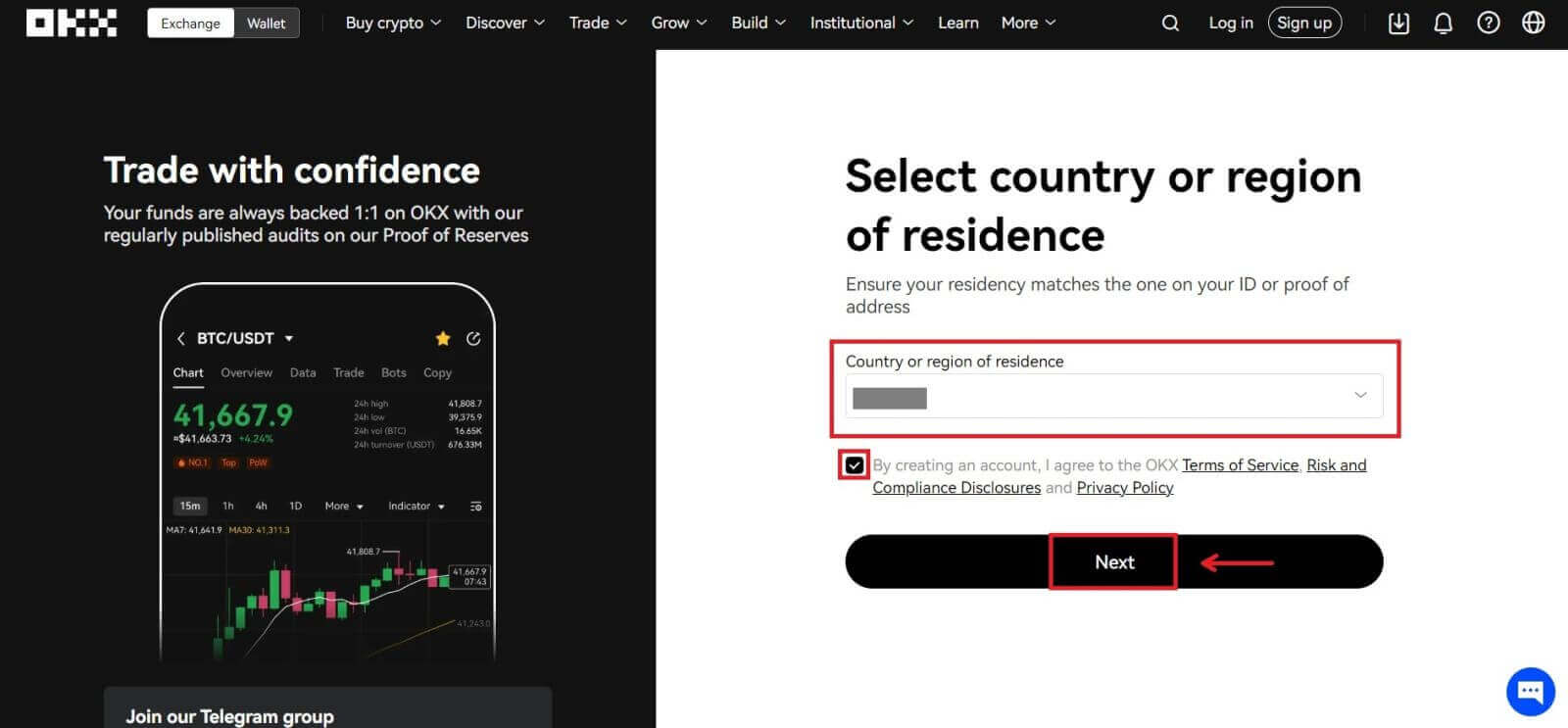
6. Derefter bliver du automatisk omdirigeret til OKX-platformen. 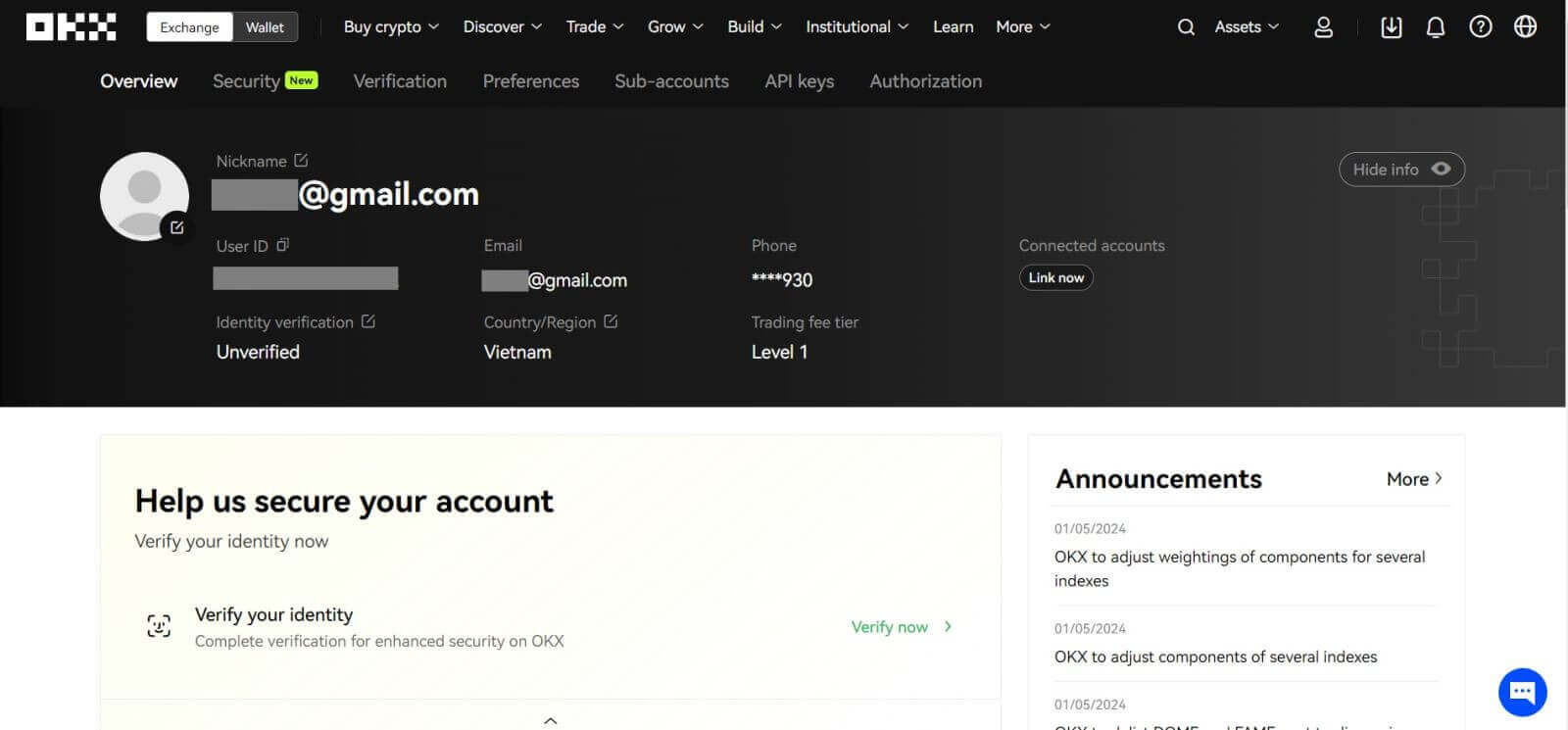
Åbn en konto på OKX med Google
Du har også mulighed for at registrere din konto via Gmail, og du kan gøre det med nogle få enkle trin:
1. Gå over til OKX og klik på [ Tilmeld dig ]. 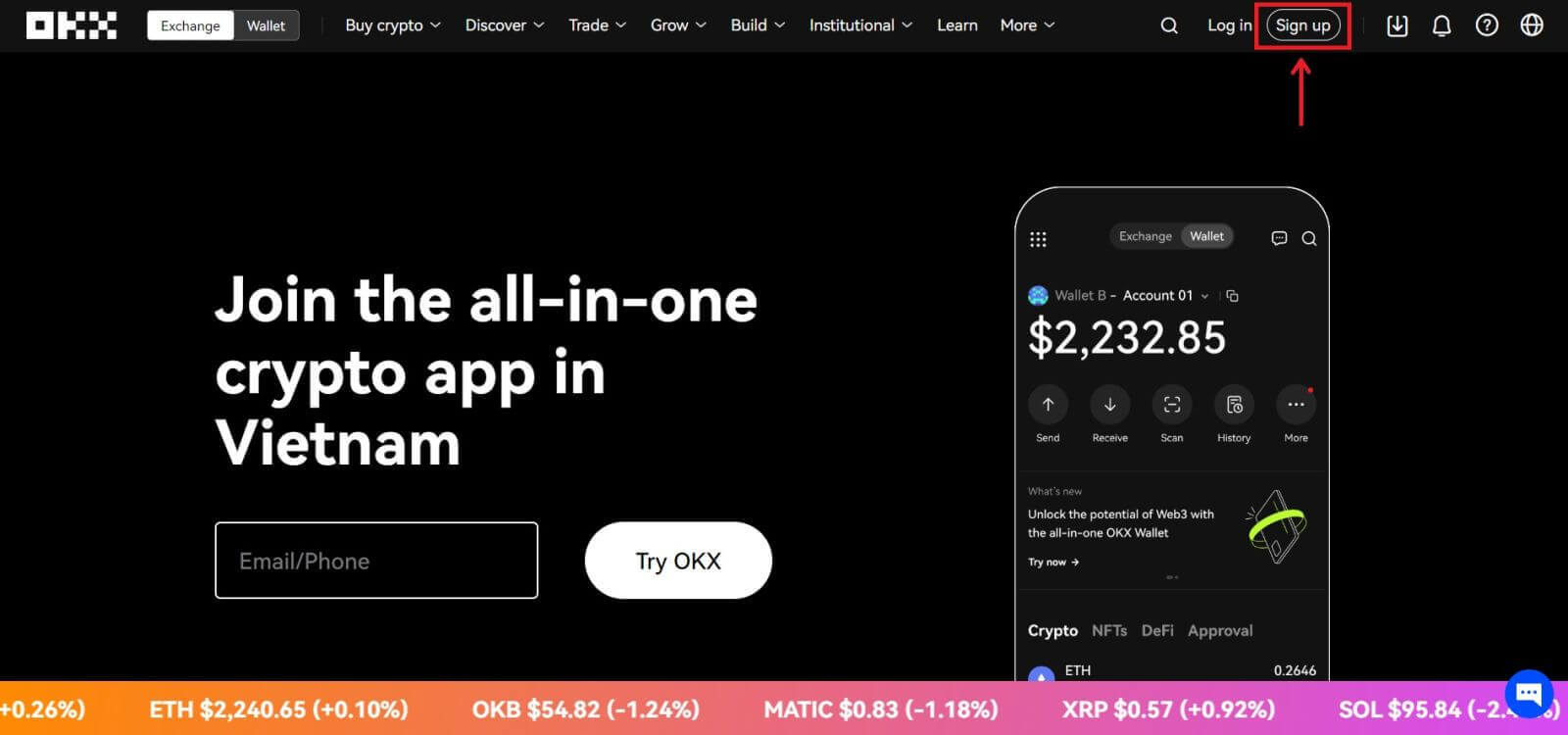 2. Klik på knappen [Google].
2. Klik på knappen [Google]. 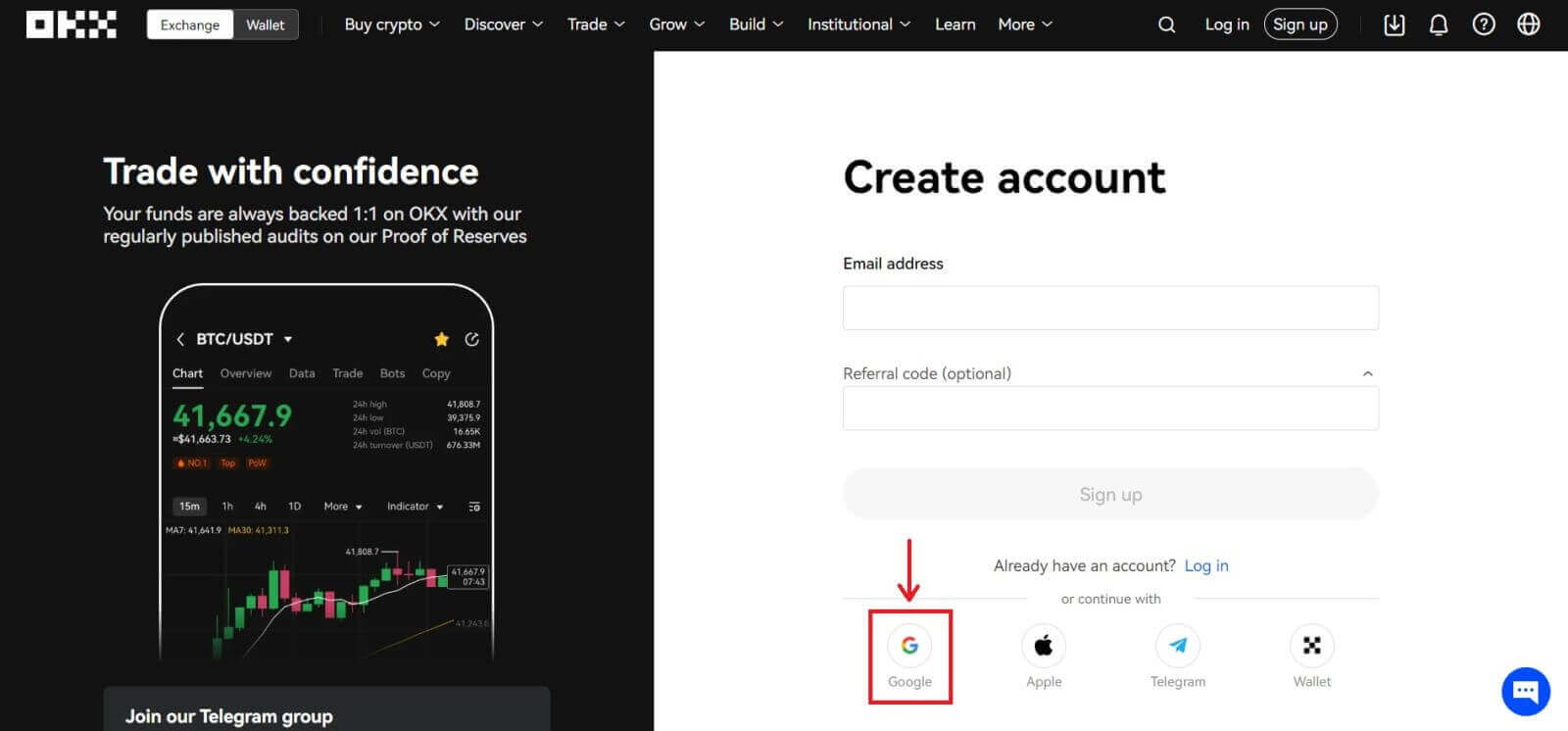
3. Et login-vindue åbnes, hvor du indtaster din e-mail eller telefon. Klik derefter på [Næste] 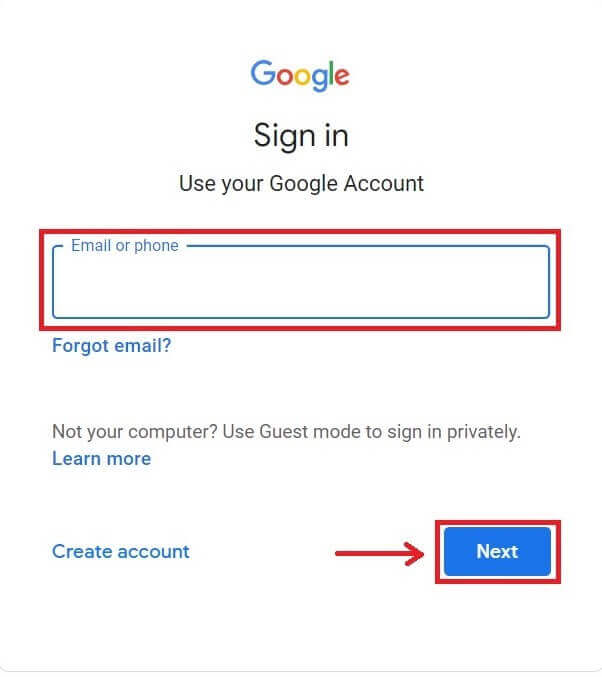
4. Indtast derefter adgangskoden til din Gmail-konto, og klik på [Næste]. Bekræft, at du logger ind 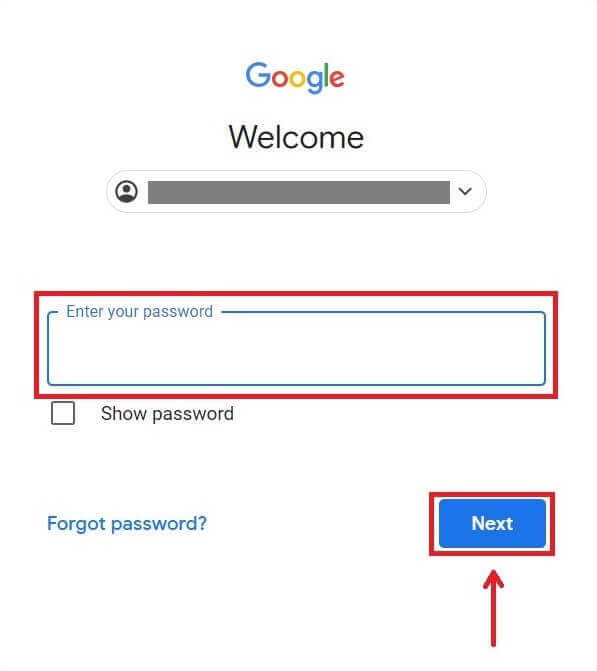
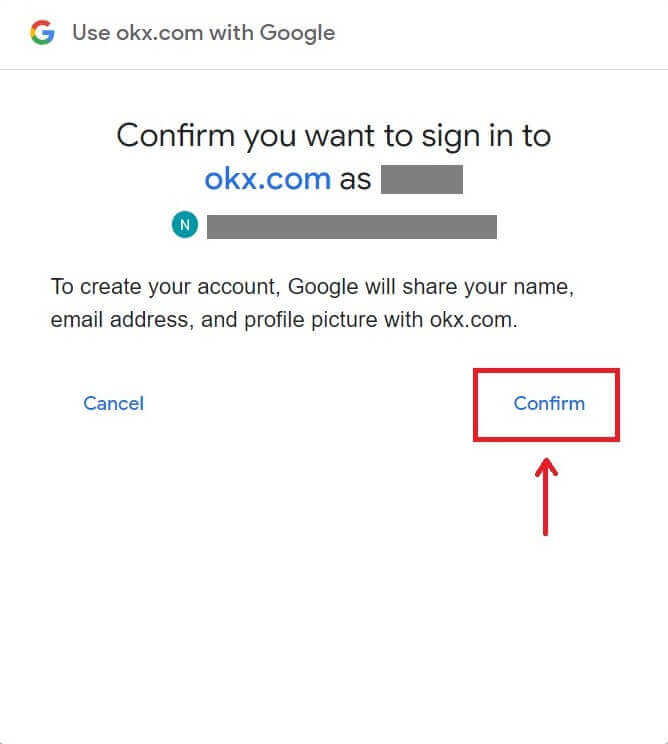
5. Vælg dit bopælsland, sæt kryds for at acceptere servicevilkårene, og klik på [Næste]. Derefter bliver du automatisk omdirigeret til din OKX-konto. 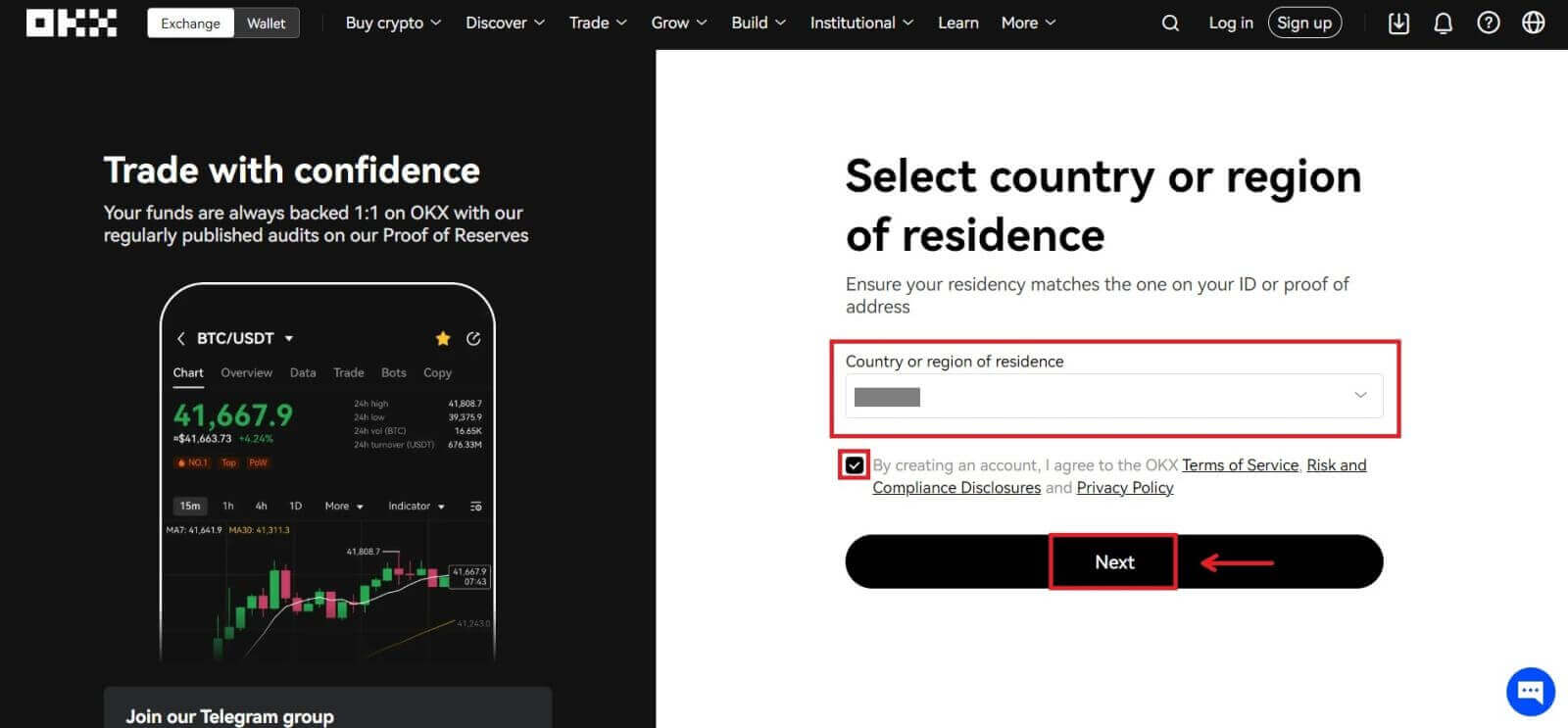
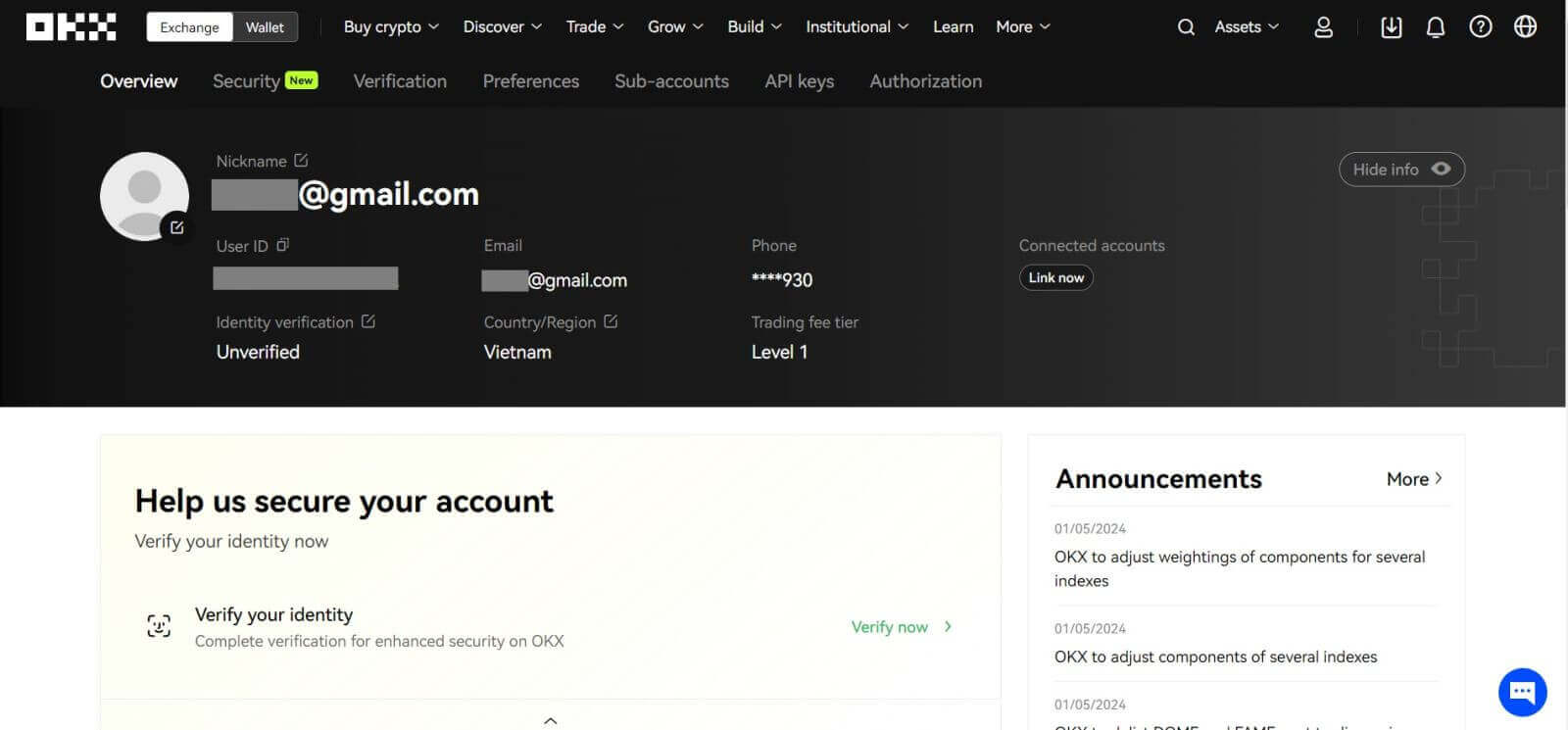
Åbn en konto på OKX med Telegram
1. Gå over til OKX og klik på [ Tilmeld ]. 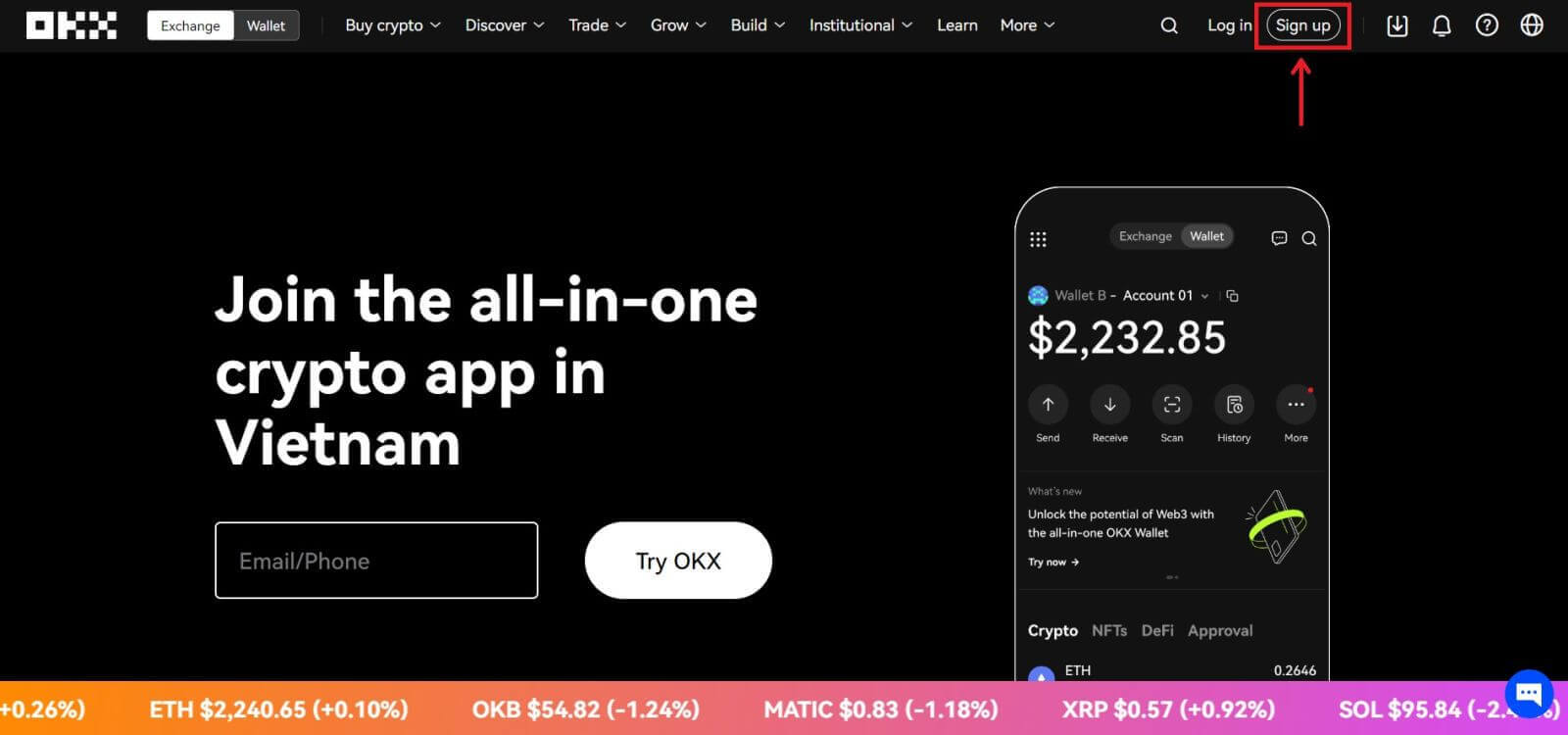 2. Klik på knappen [Telegram].
2. Klik på knappen [Telegram]. 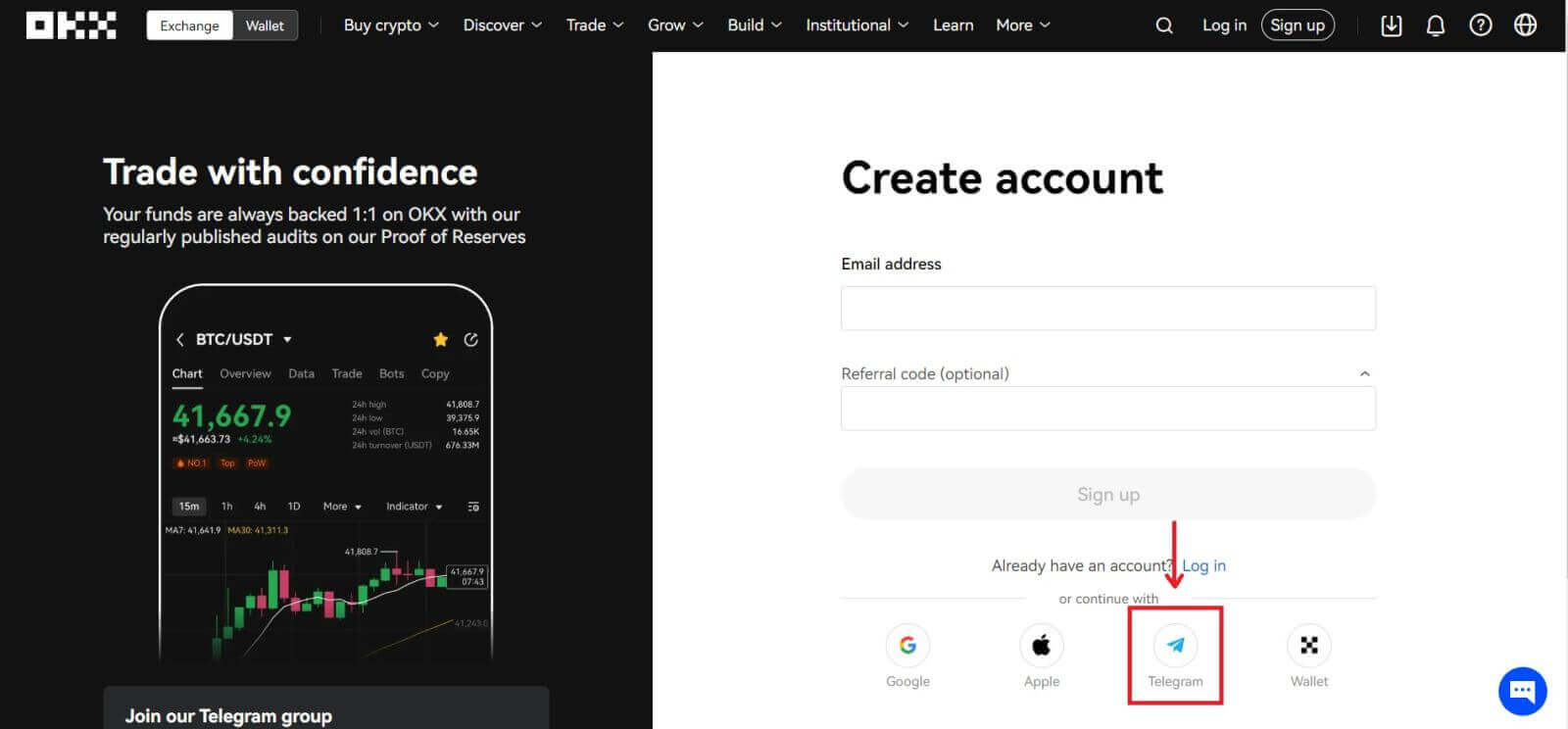 3. Et login-vindue åbnes, hvor du indtaster dit telefonnummer. Klik derefter på [Næste].
3. Et login-vindue åbnes, hvor du indtaster dit telefonnummer. Klik derefter på [Næste]. 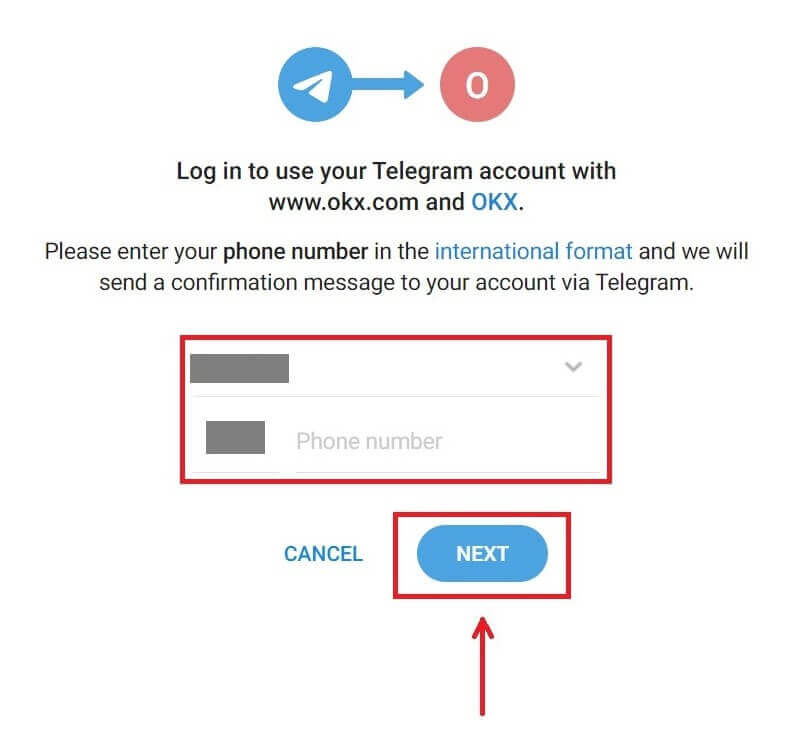
4. Åbn dit Telegram og bekræft. 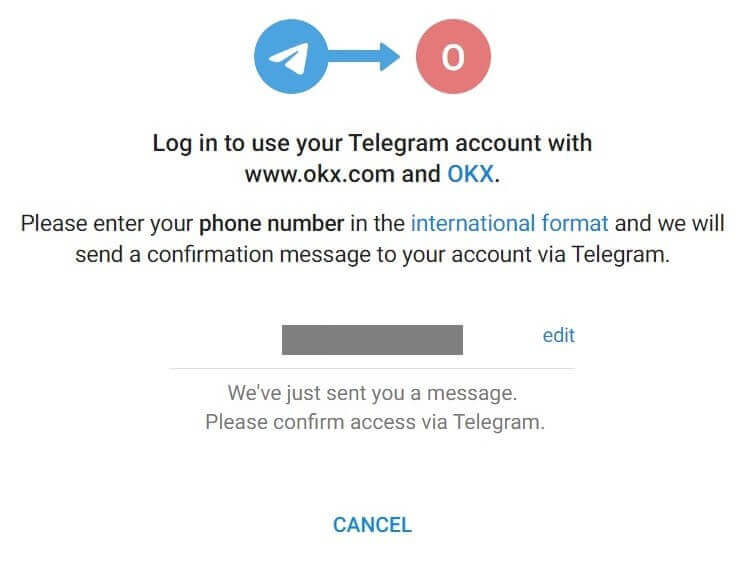
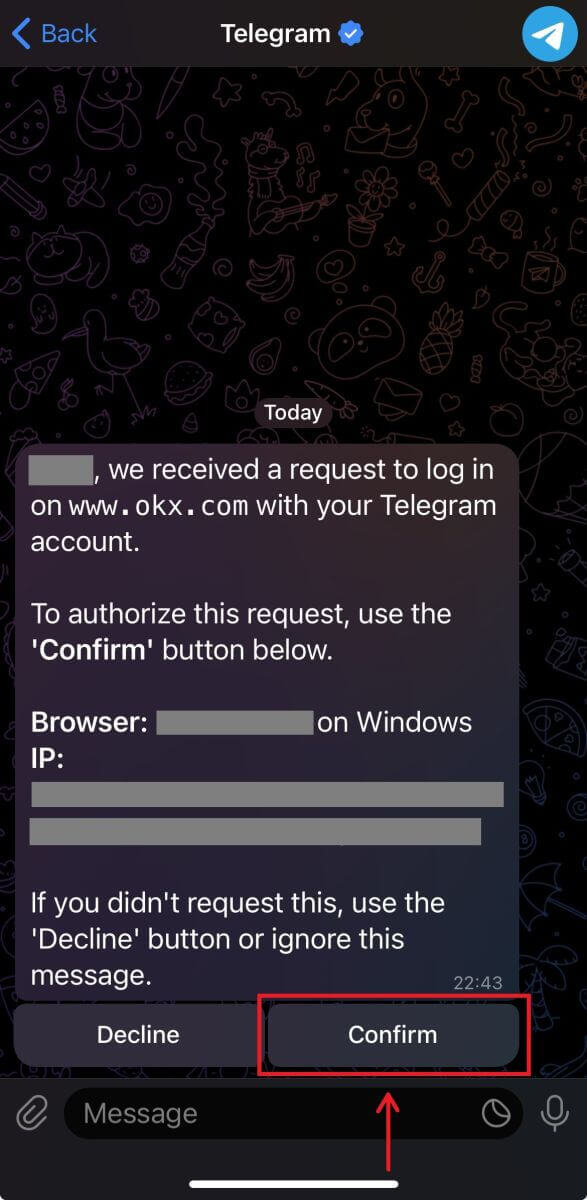
5. Klik på [Acceptér] for at bekræfte din registrering. 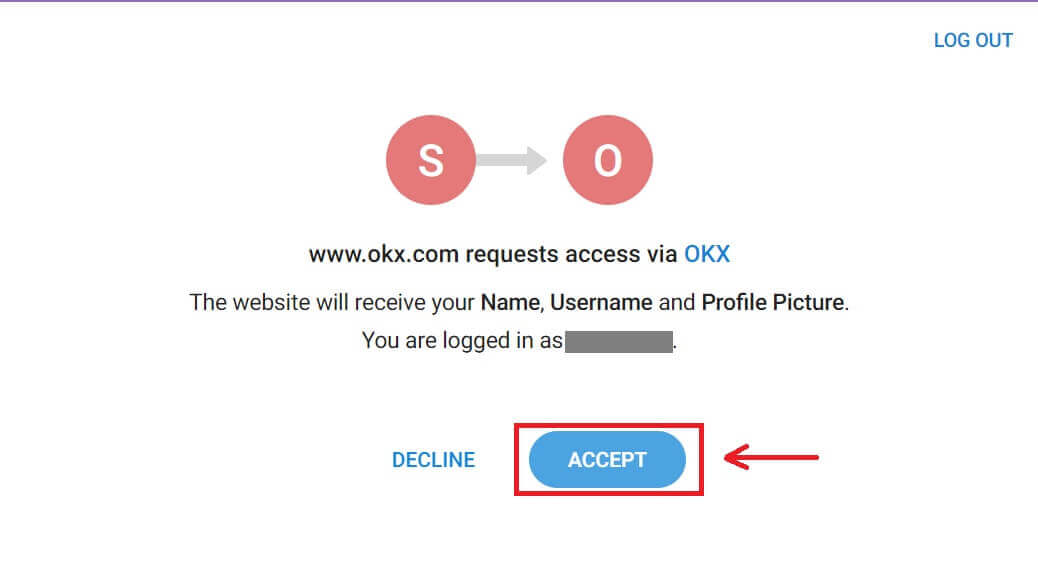
6. Indtast din e-mail eller dit telefonnummer for at linke din OKX-konto til Telegram. Klik derefter på [Næste]. 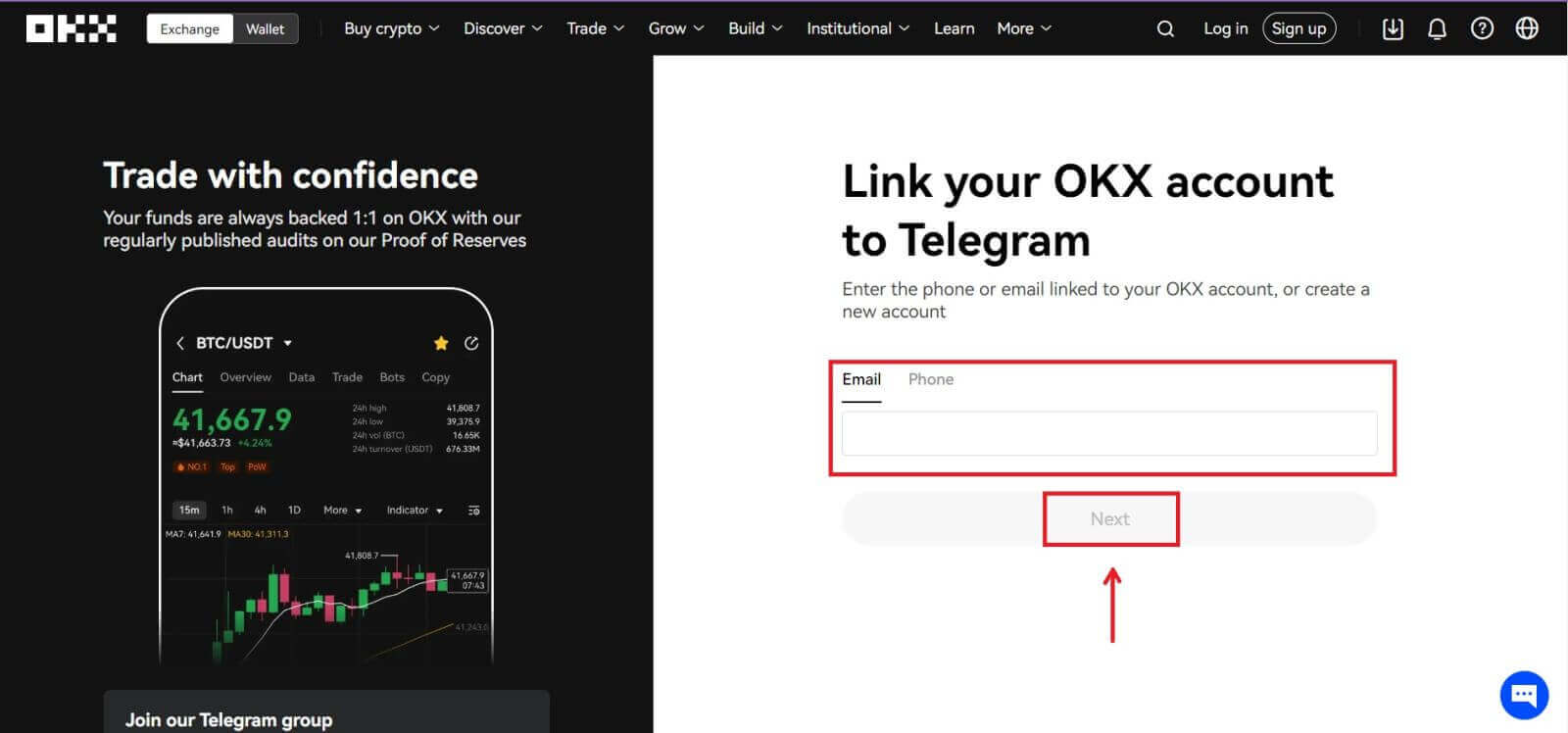 7. Klik på [Opret konto]. Indtast koden, der er blevet sendt til din e-mail, og klik på [Næste].
7. Klik på [Opret konto]. Indtast koden, der er blevet sendt til din e-mail, og klik på [Næste]. 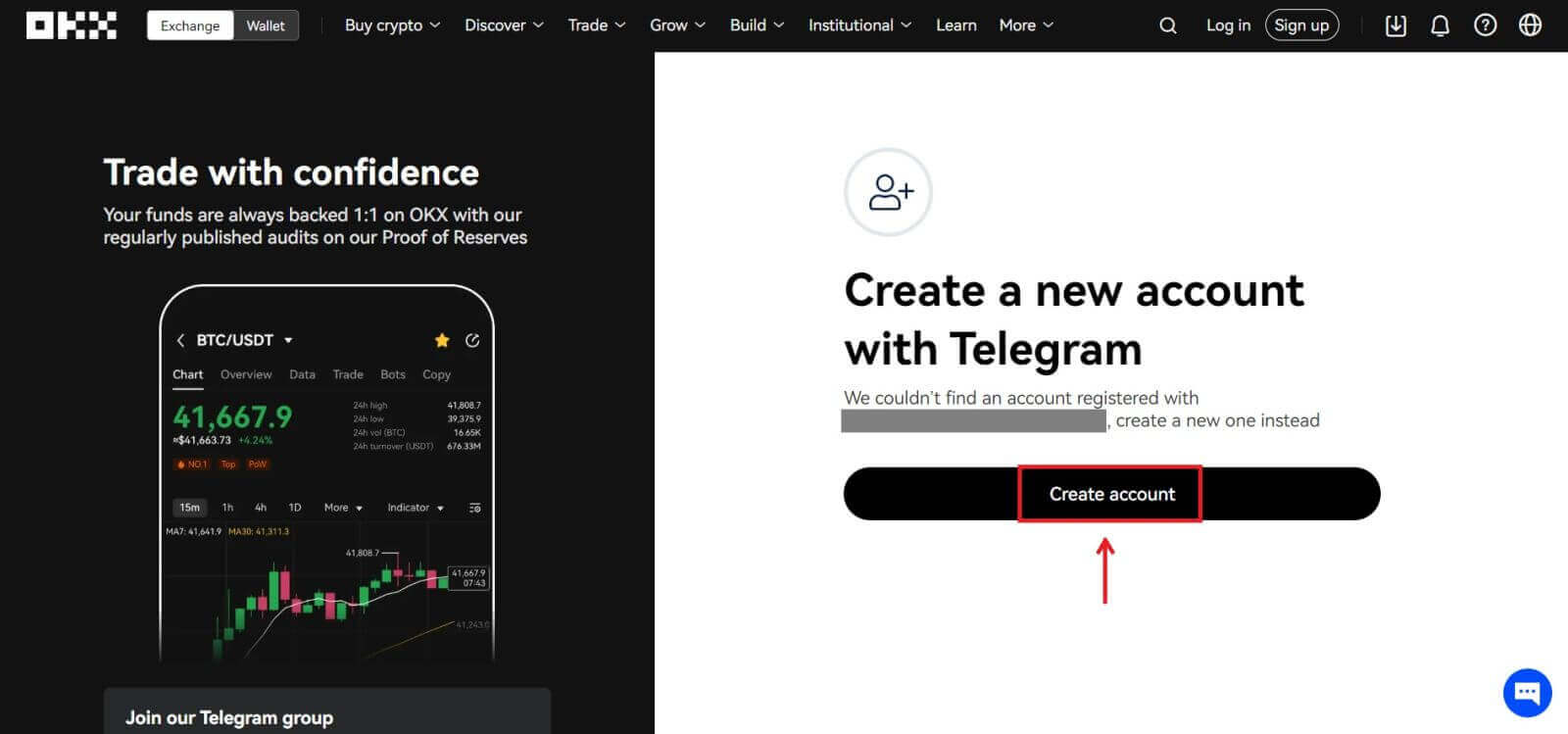

8. Vælg dit bopælsland, sæt kryds for at acceptere servicevilkårene og klik på [Næste]. Så vil du registrere din OKX-konto med succes! 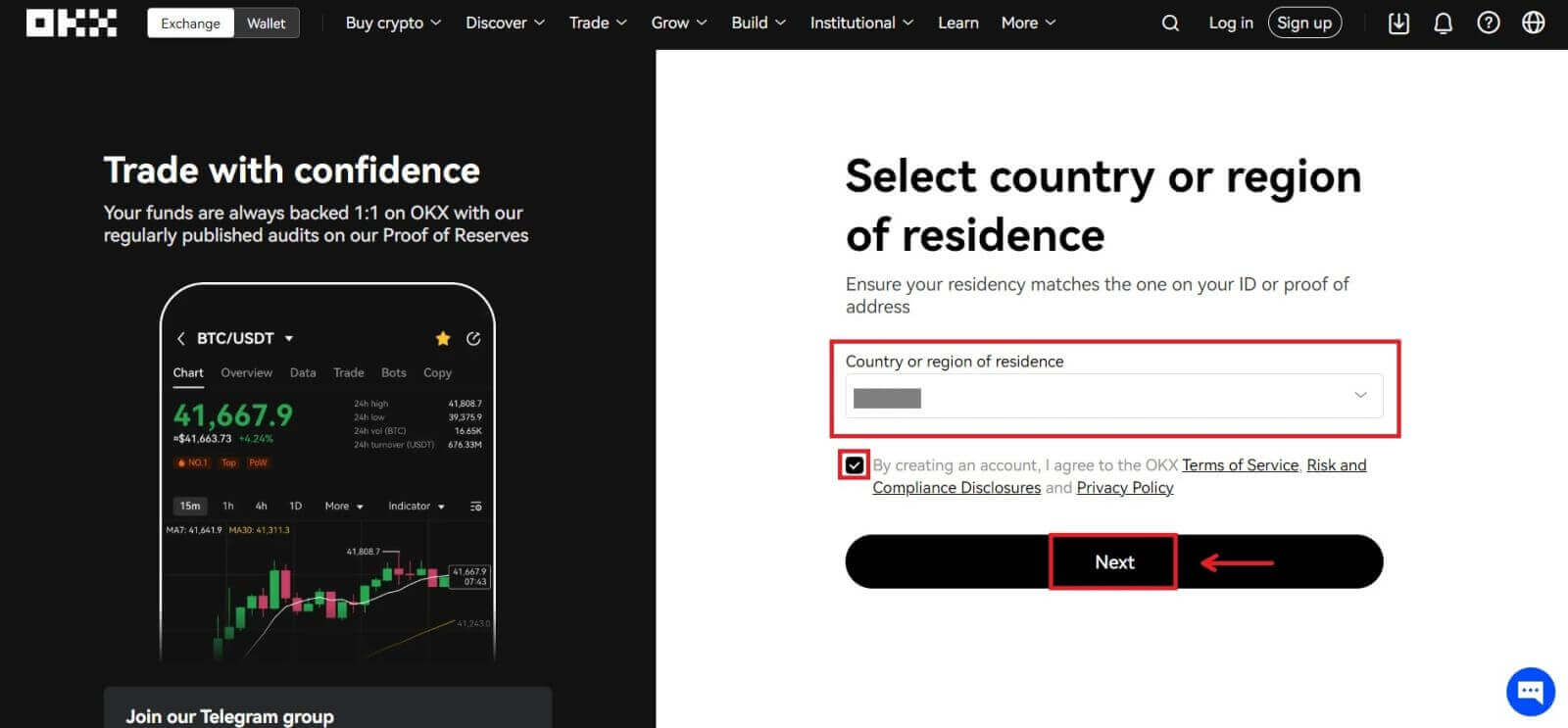
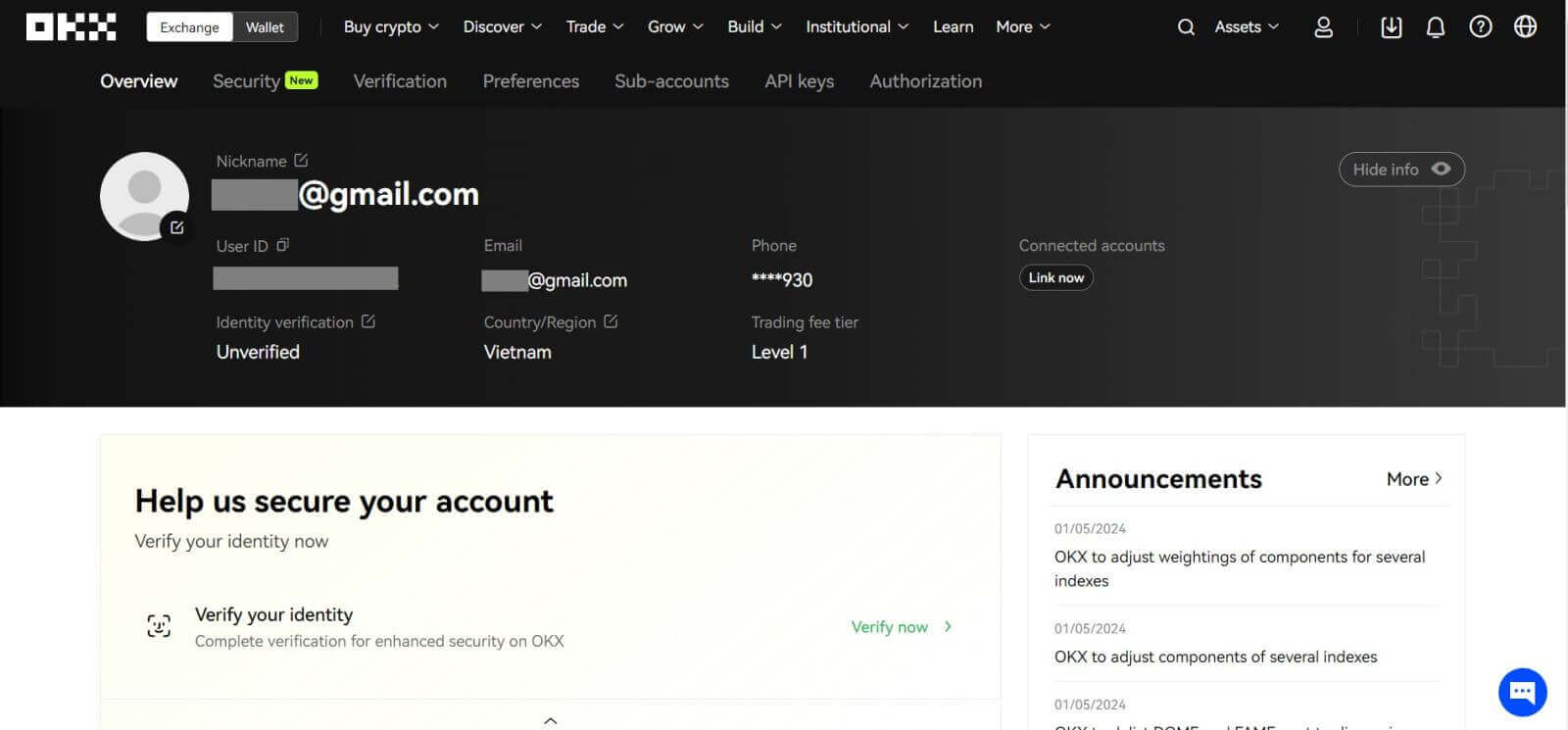
Åbn en konto på OKX-appen
Mere end 70% af handlende handler på markederne på deres telefoner. Slut dig til dem for at reagere på enhver markedsbevægelse, som den sker.
1. Installer OKX-appen på Google Play eller App Store . 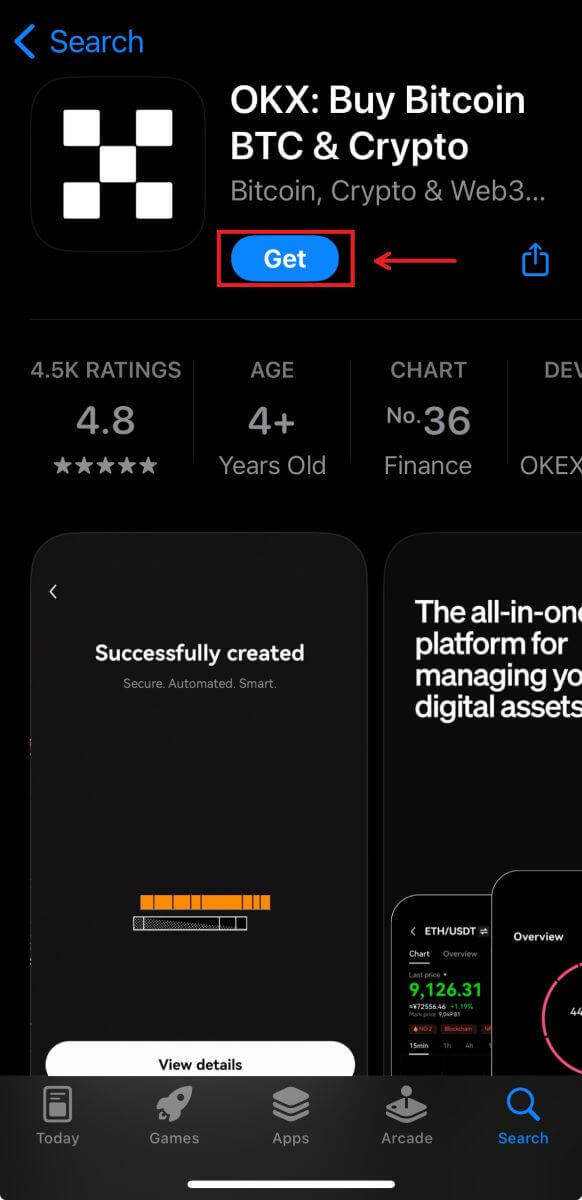
2. Klik på [Tilmeld]. 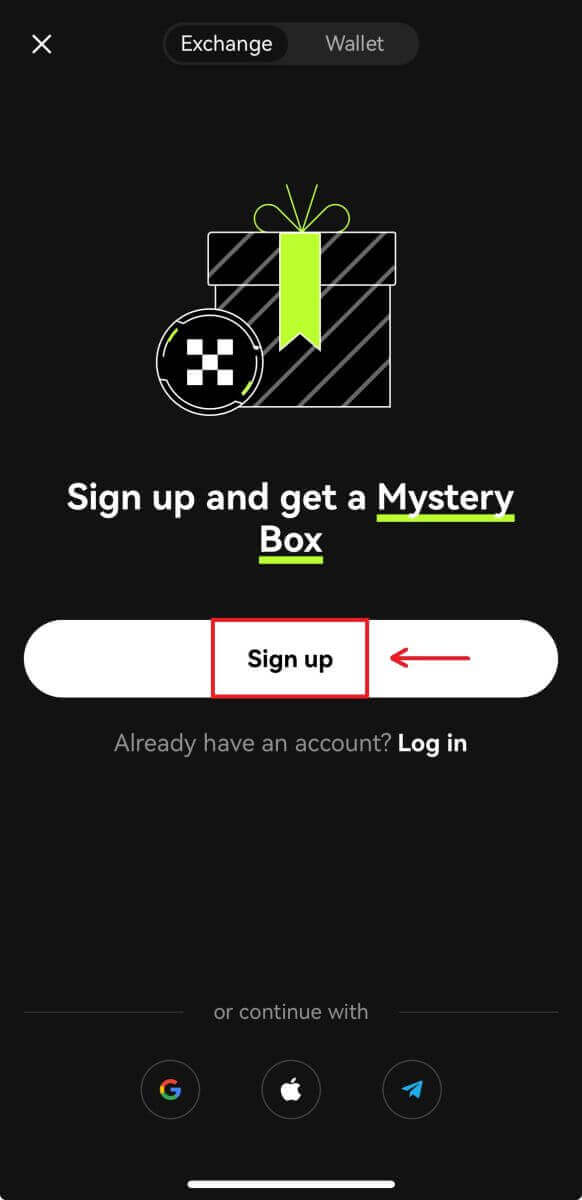
3. Vælg en registreringsmetode, du kan vælge mellem E-mail, Google-konto, Apple ID eller Telegram. 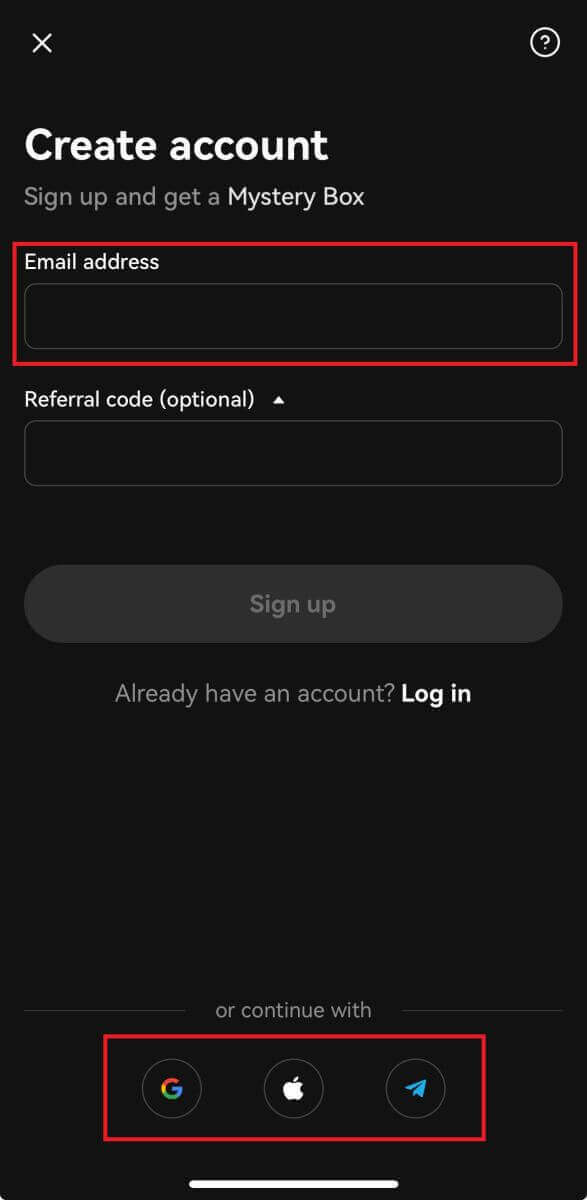
Tilmeld dig med din e-mail-konto:
4. Indtast din e-mail, og klik derefter på [Tilmeld]. 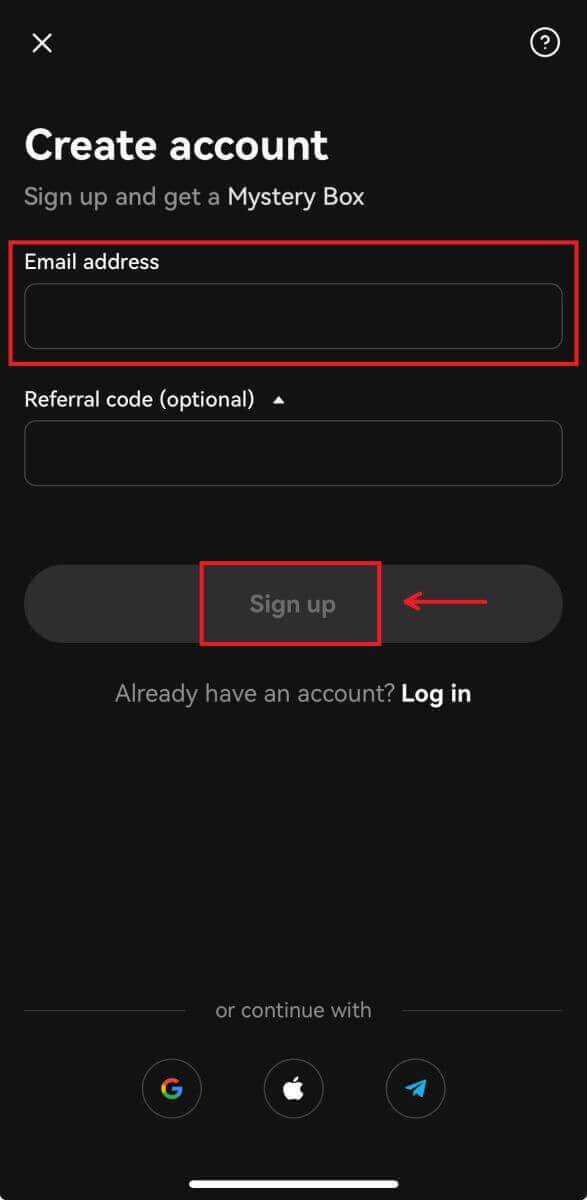
5. Indtast koden, der er blevet sendt til din e-mail, og klik derefter på [Næste]. 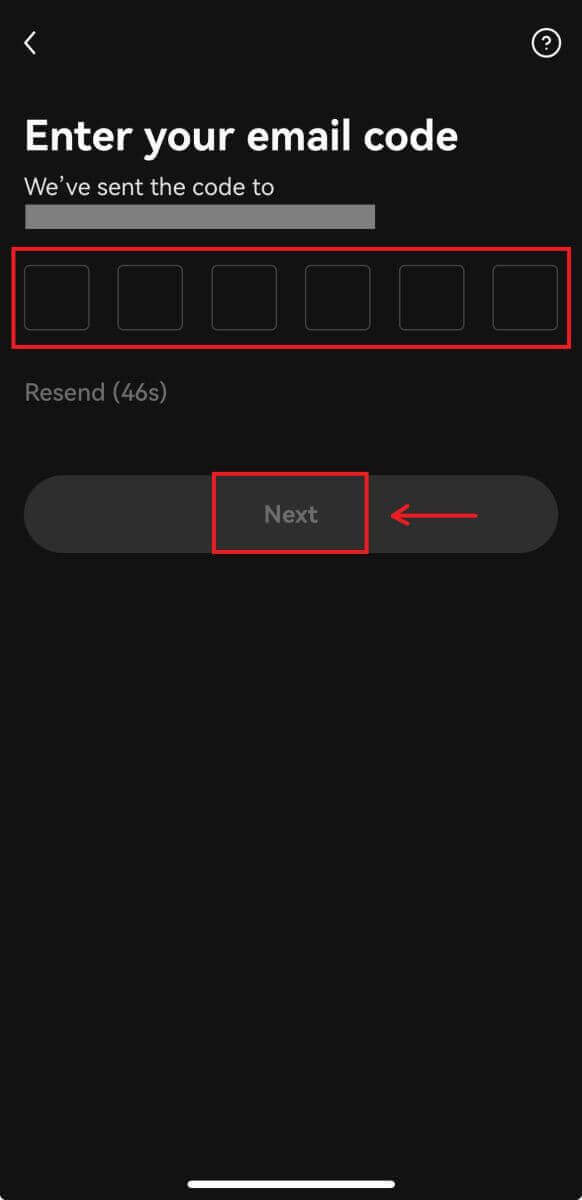
6. Indtast dit mobilnummer, klik på [Bekræft nu]. Indsæt derefter koden og klik på [Næste]. 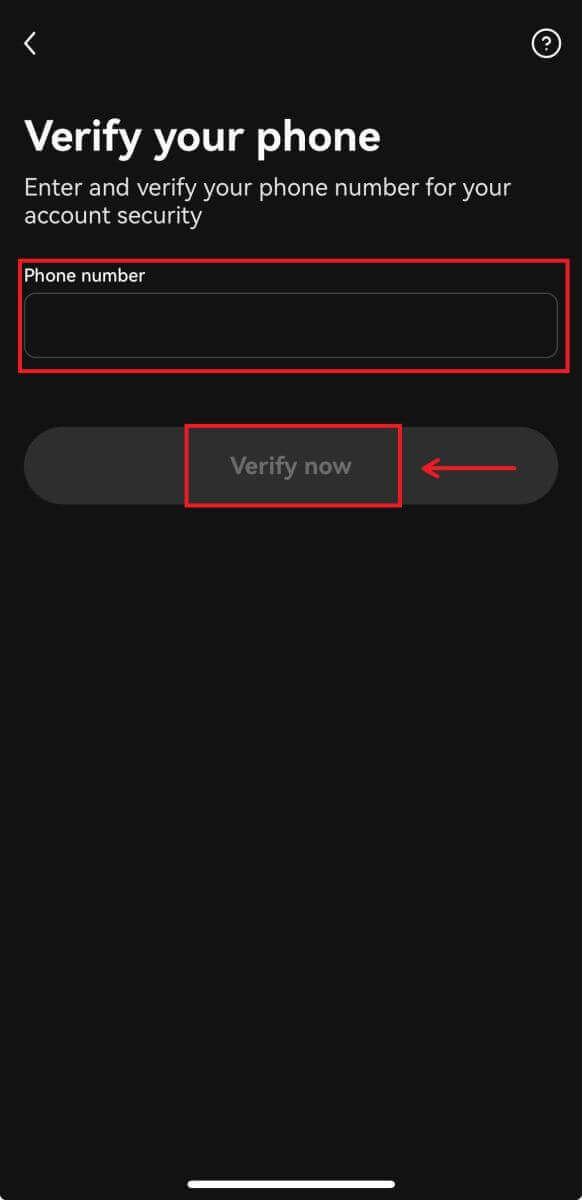
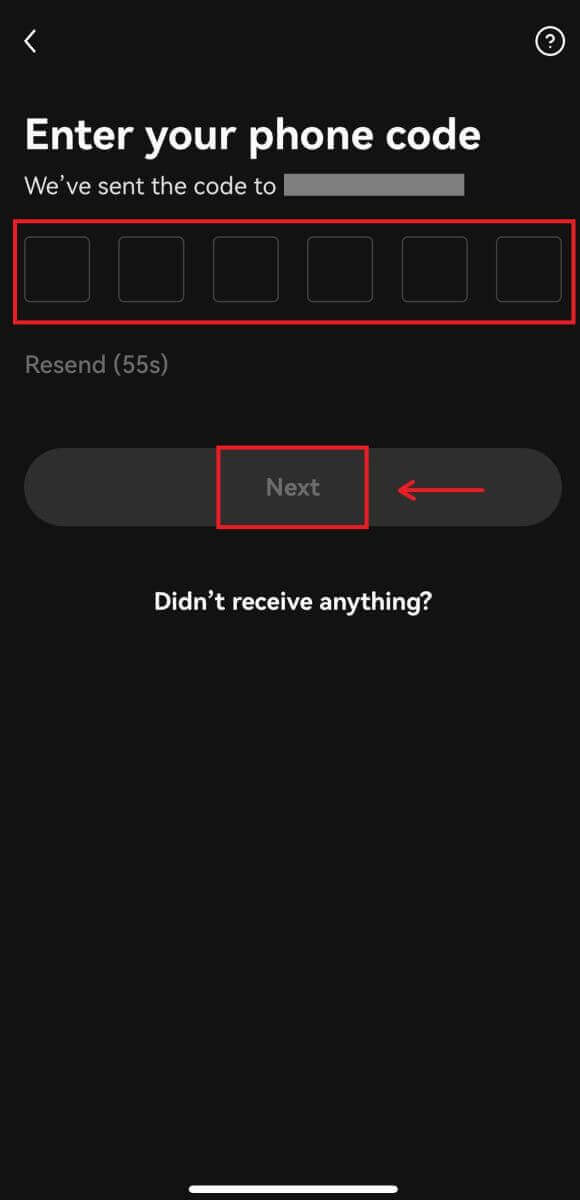
7. Vælg dit bopælsland, sæt kryds for at acceptere vilkårene og servicen, og klik derefter på [Næste] og [Bekræft]. 
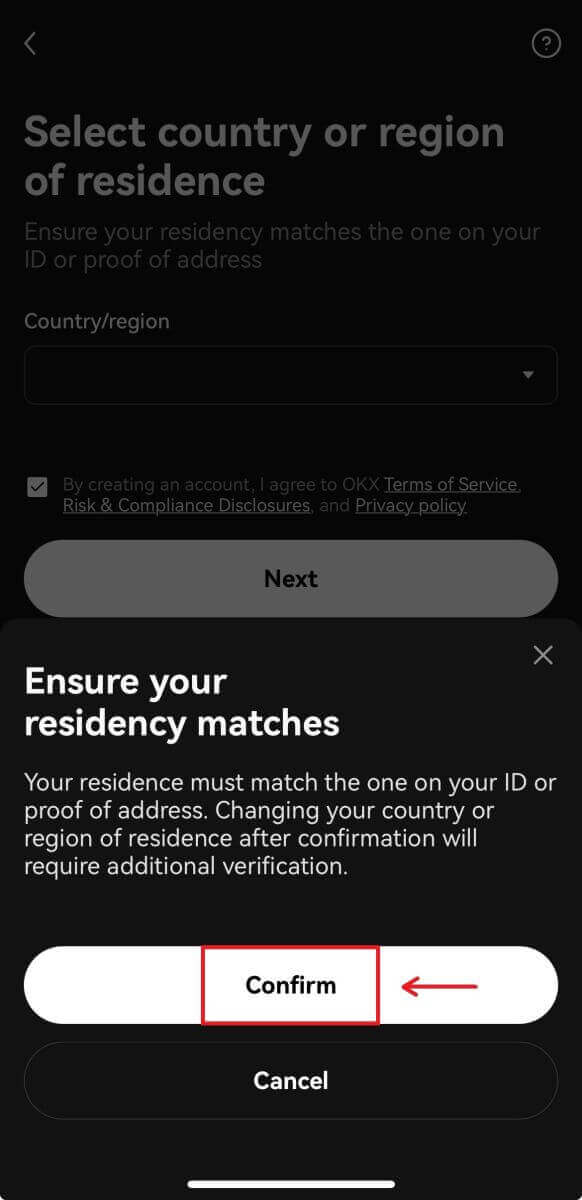
8. Vælg din adgangskode. Klik derefter på [Næste]. 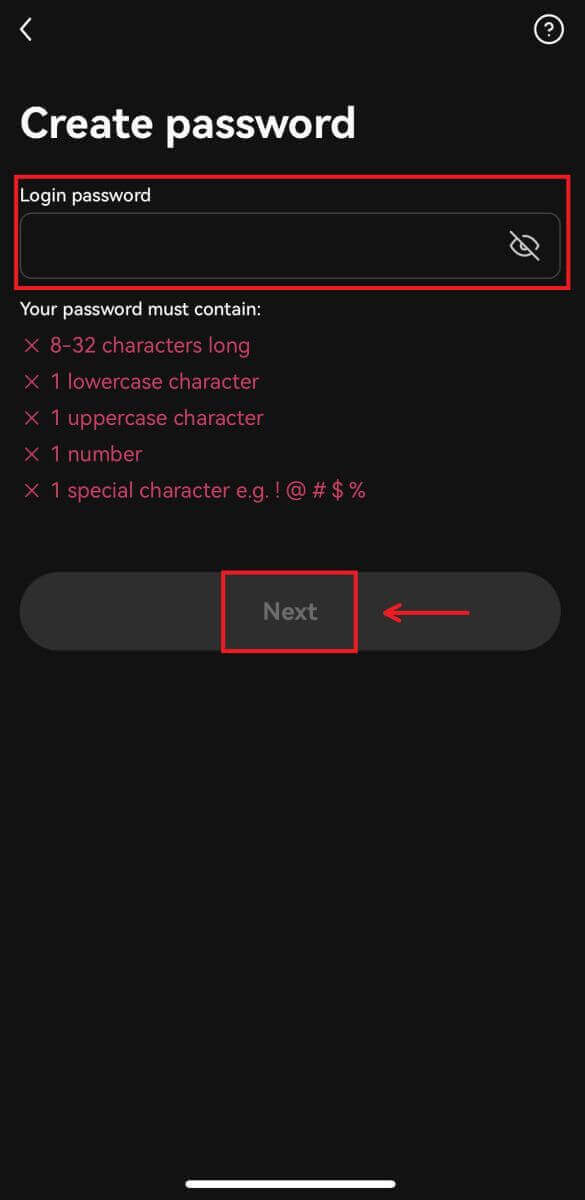
9. Tillykke! Du har oprettet en OKX-konto. 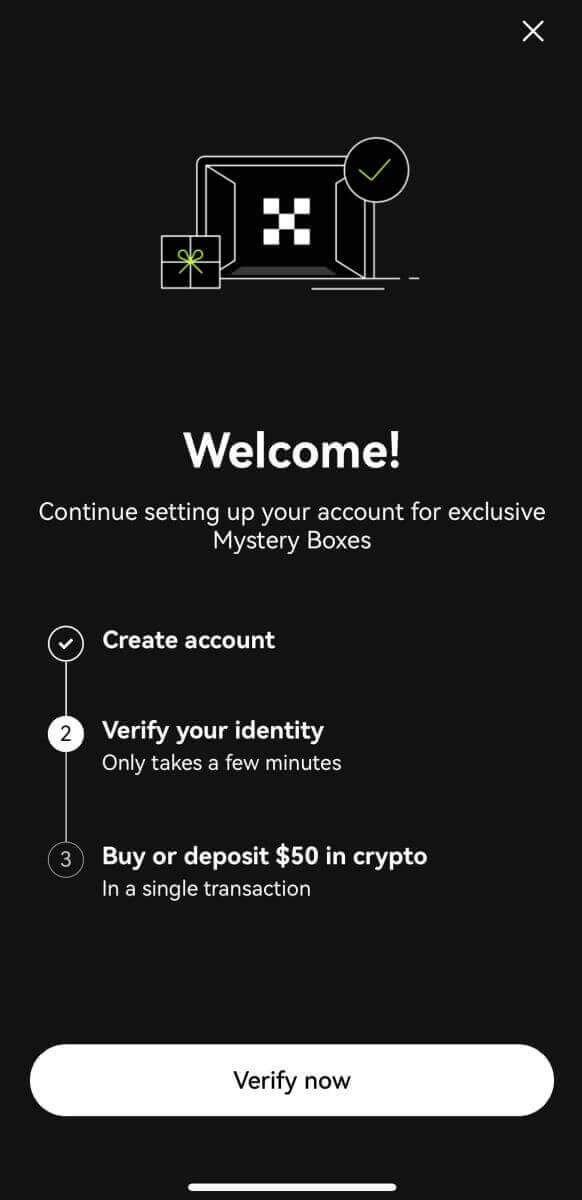
Tilmeld dig med din Google-konto:
4. Vælg [Google]. Du vil blive bedt om at logge ind på OKX ved hjælp af din Google-konto. Du kan bruge dine eksisterende konti eller bruge en anden. Klik på [Fortsæt] for at bekræfte den konto, du har valgt. 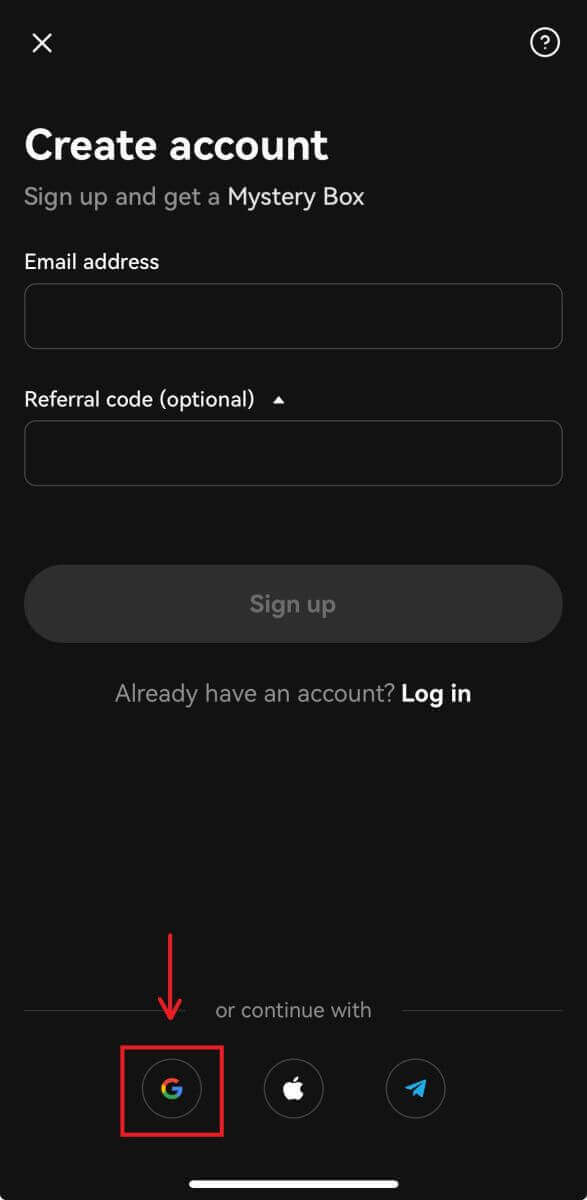
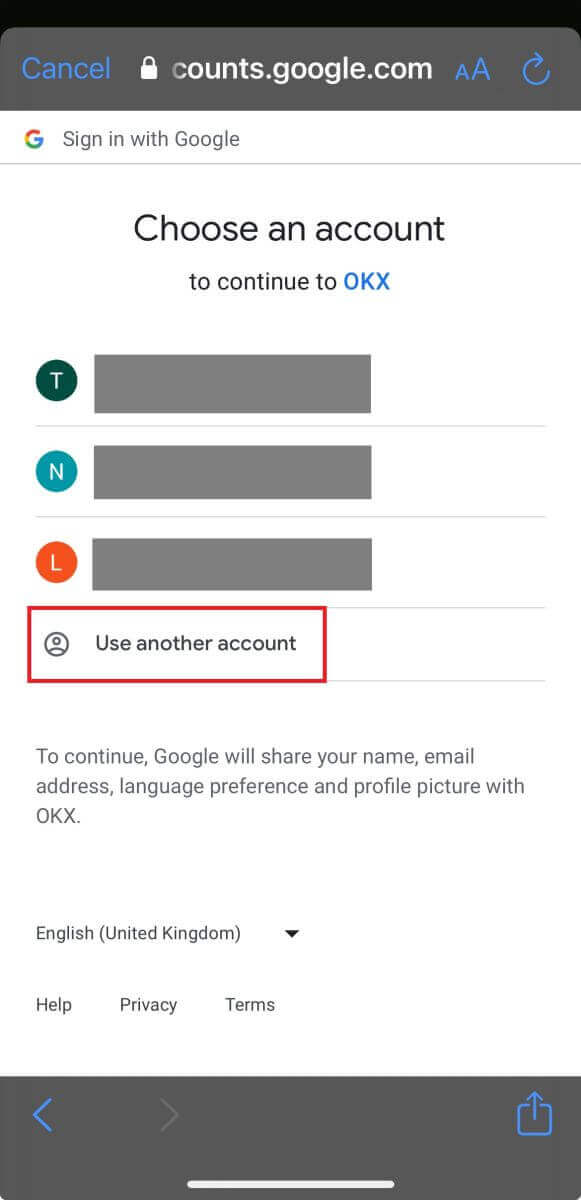
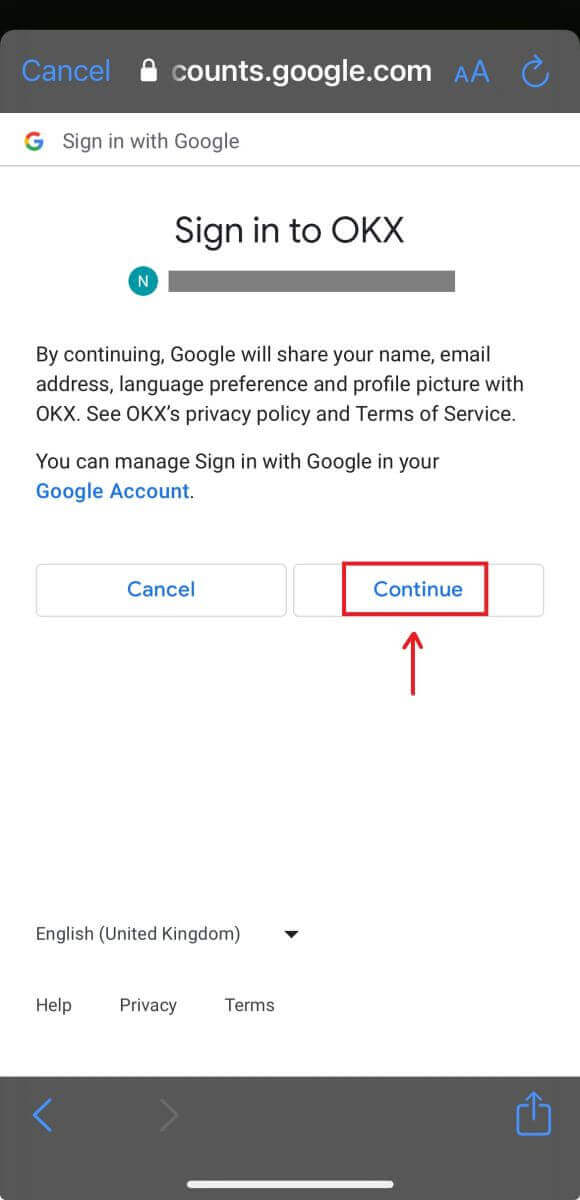
5. Vælg dit bopælsland, og du har oprettet en OKX-konto. 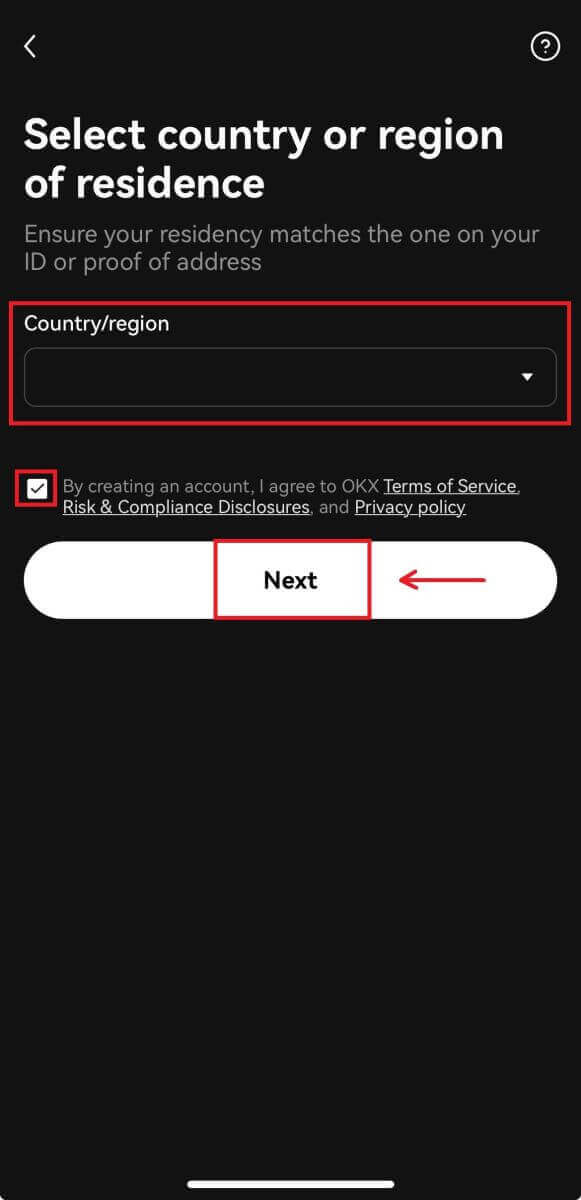
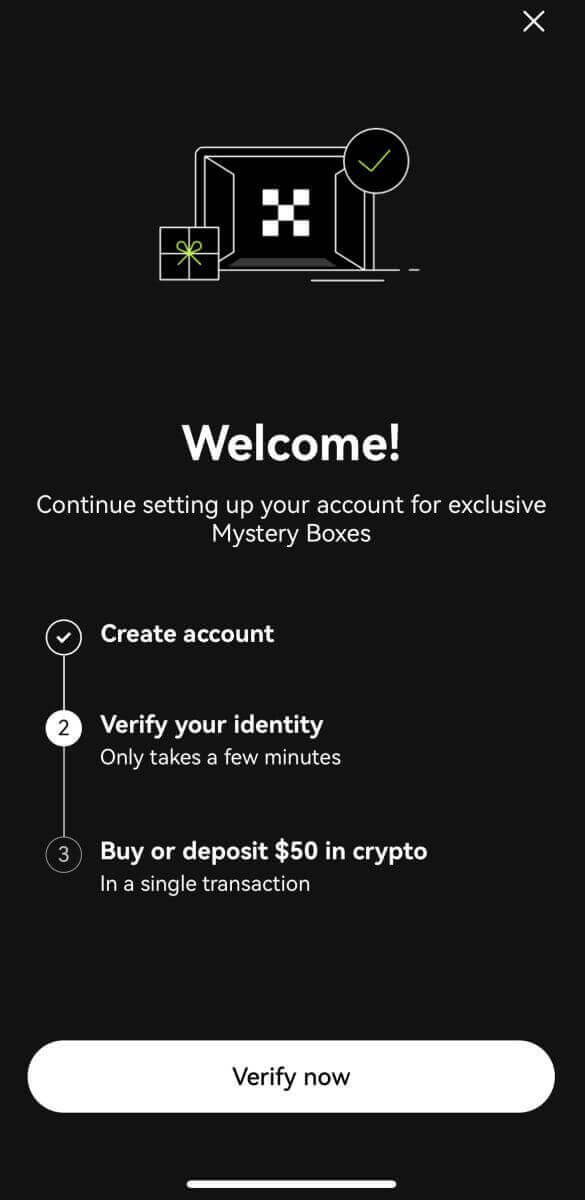
Tilmeld dig med din Apple-konto:
4. Vælg [Apple]. Du bliver bedt om at logge ind på OKX med din Apple-konto. Tryk på [Fortsæt]. 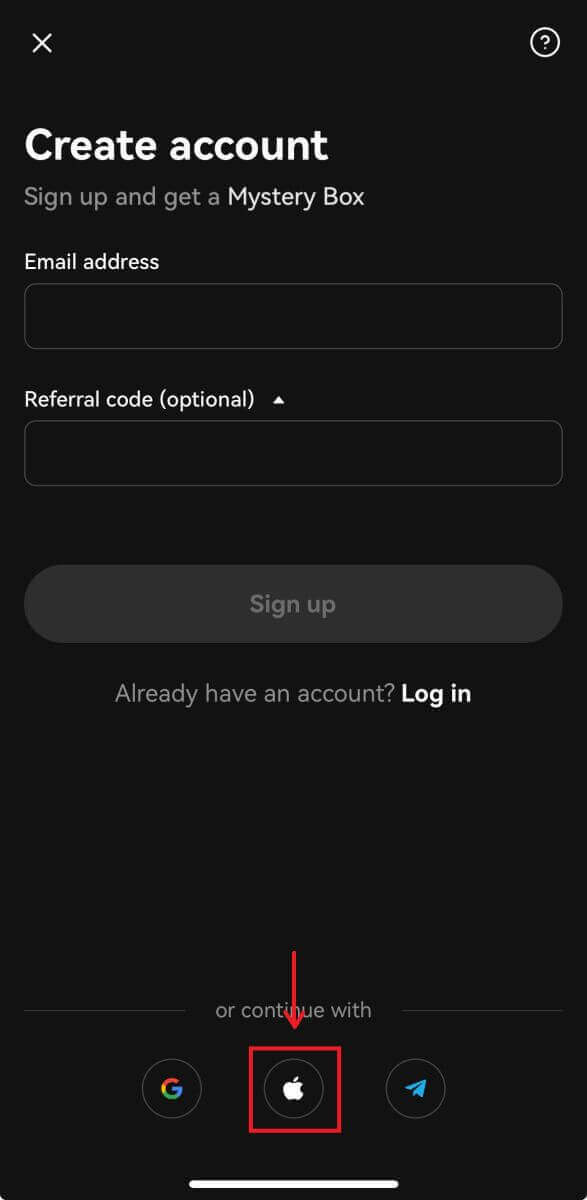
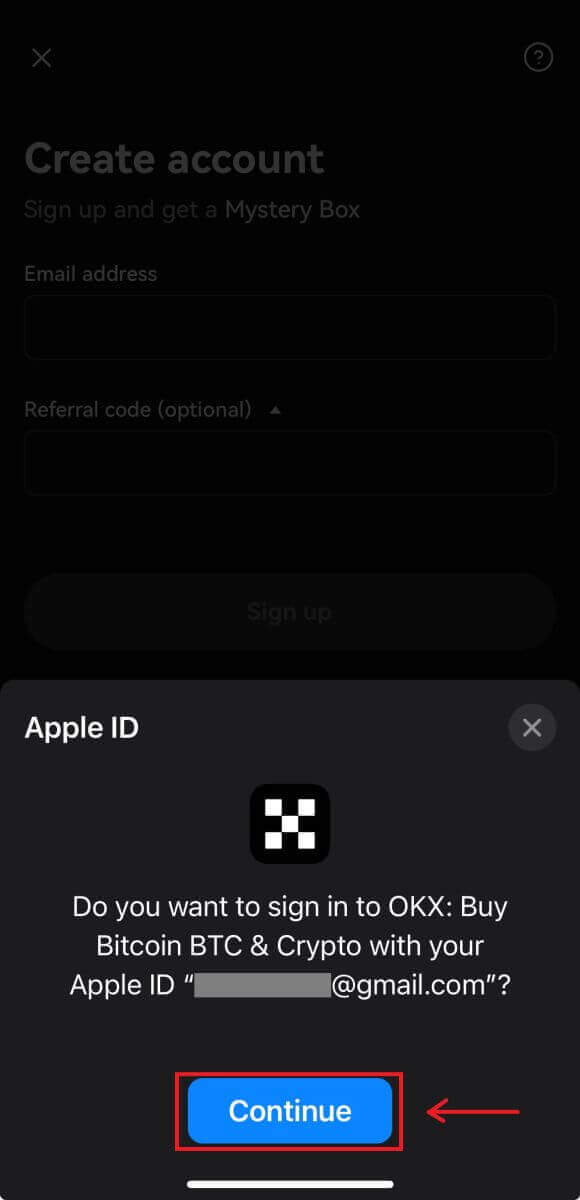
5. Vælg dit bopælsland, og du har oprettet en OKX-konto. 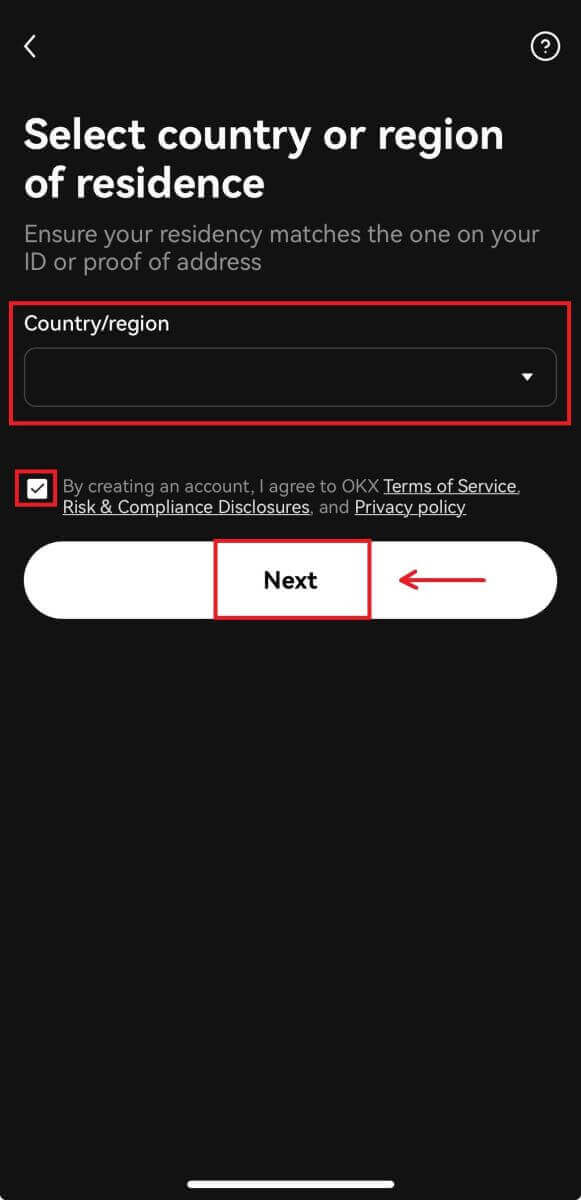
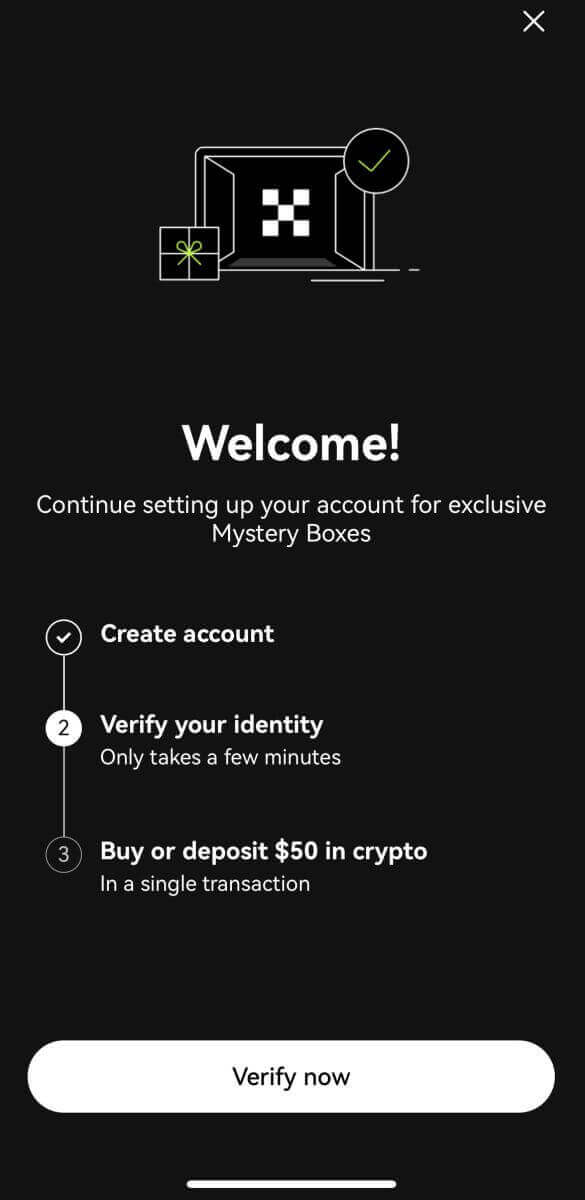
Tilmeld dig med dit Telegram:
4. Vælg [Telegram], og klik på [Fortsæt]. 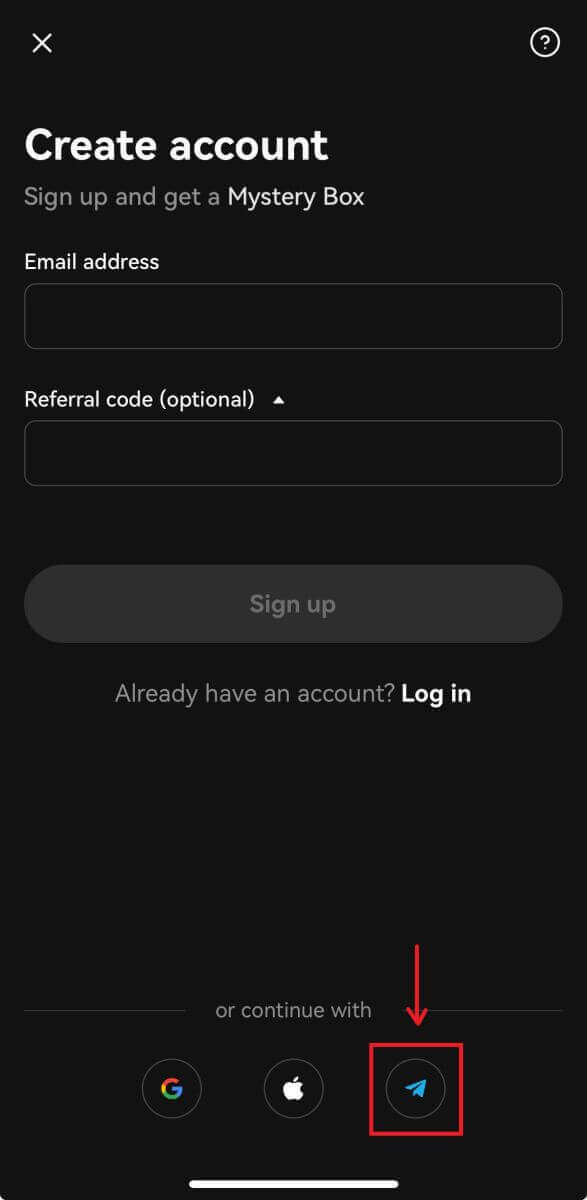
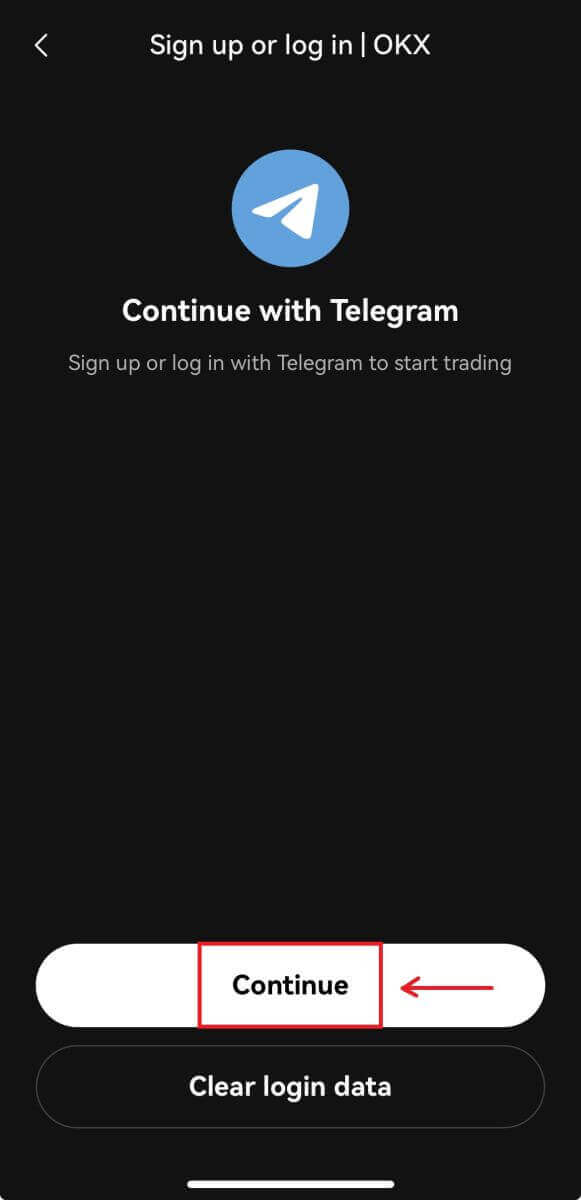
5. Indtast dit telefonnummer, og klik på [Næste], og tjek derefter bekræftelsen på din Telegram-app. 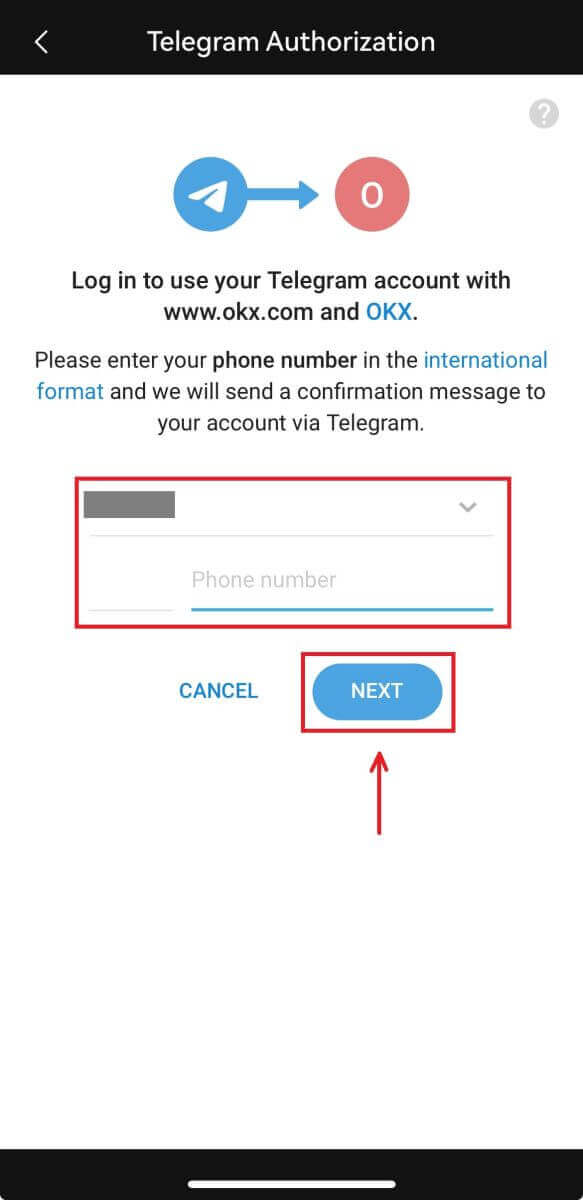
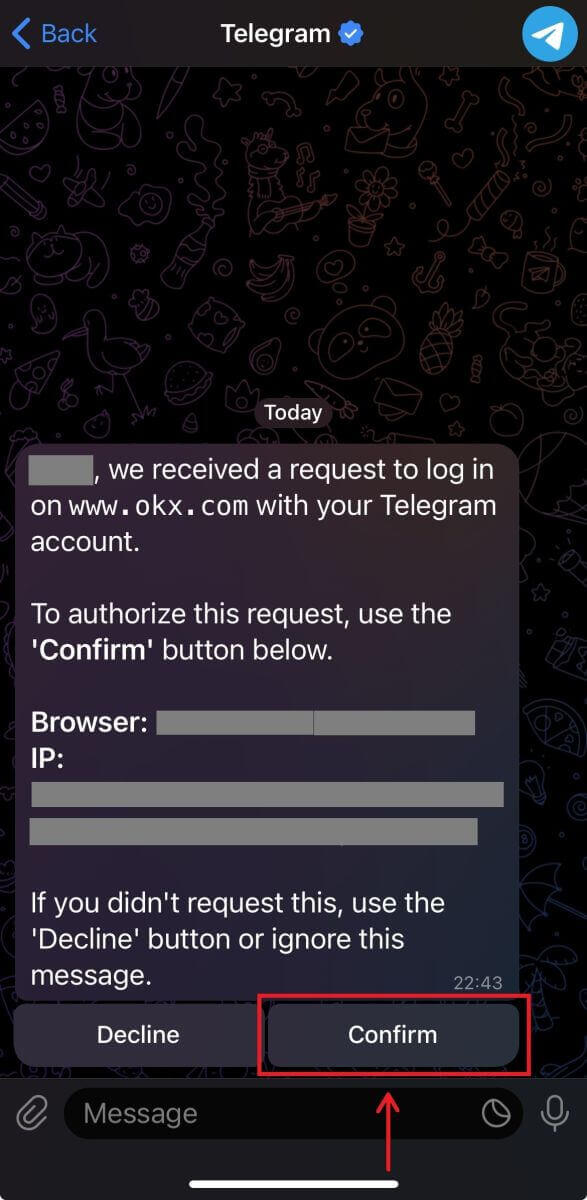
6. Vælg dit bopælsland, og du har oprettet en OKX-konto. 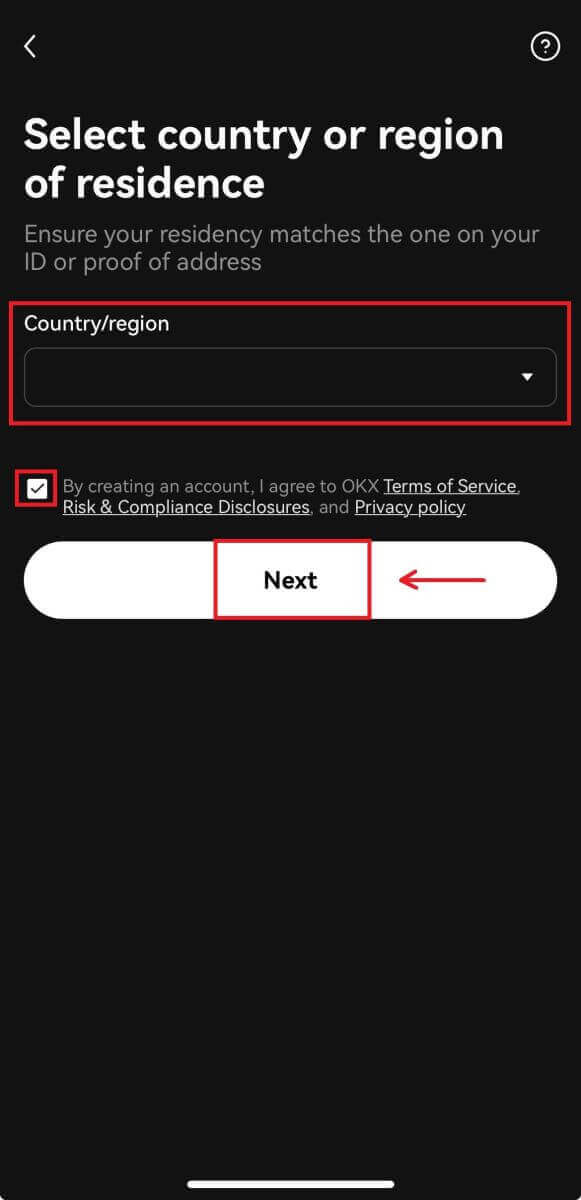
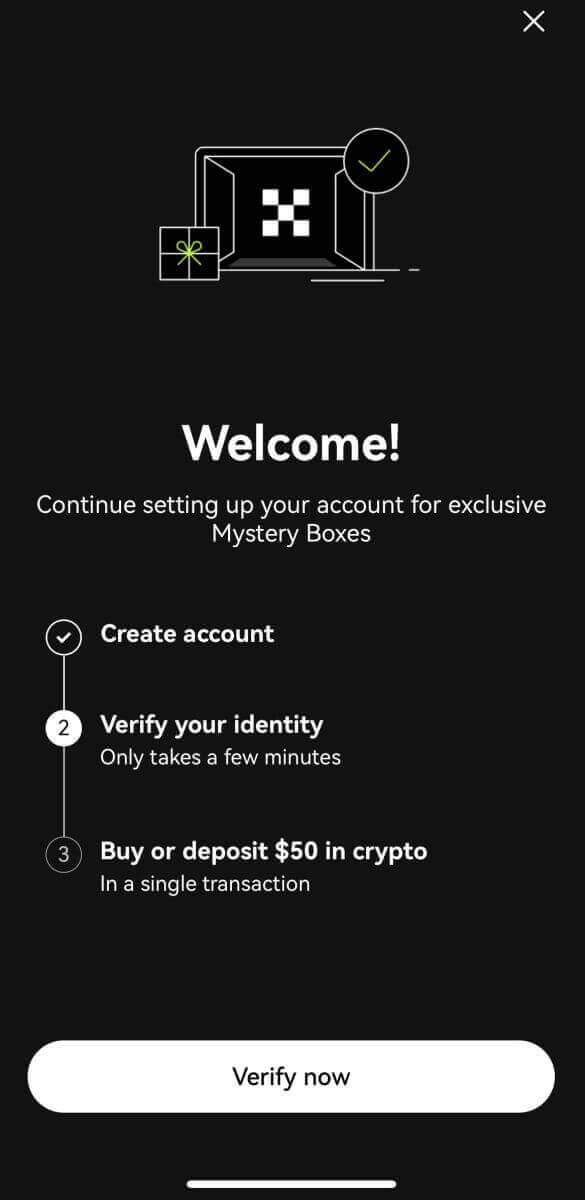
Sådan bekræftes OKX-konto
Hvor kan jeg få bekræftet min konto?
Du kan få adgang til identitetsbekræftelsen fra din avatar - [Verifikation].
Efter at have gået til Verifikationssiden, kan du vælge mellem [Individuel verifikation] og [Institutionel verifikation].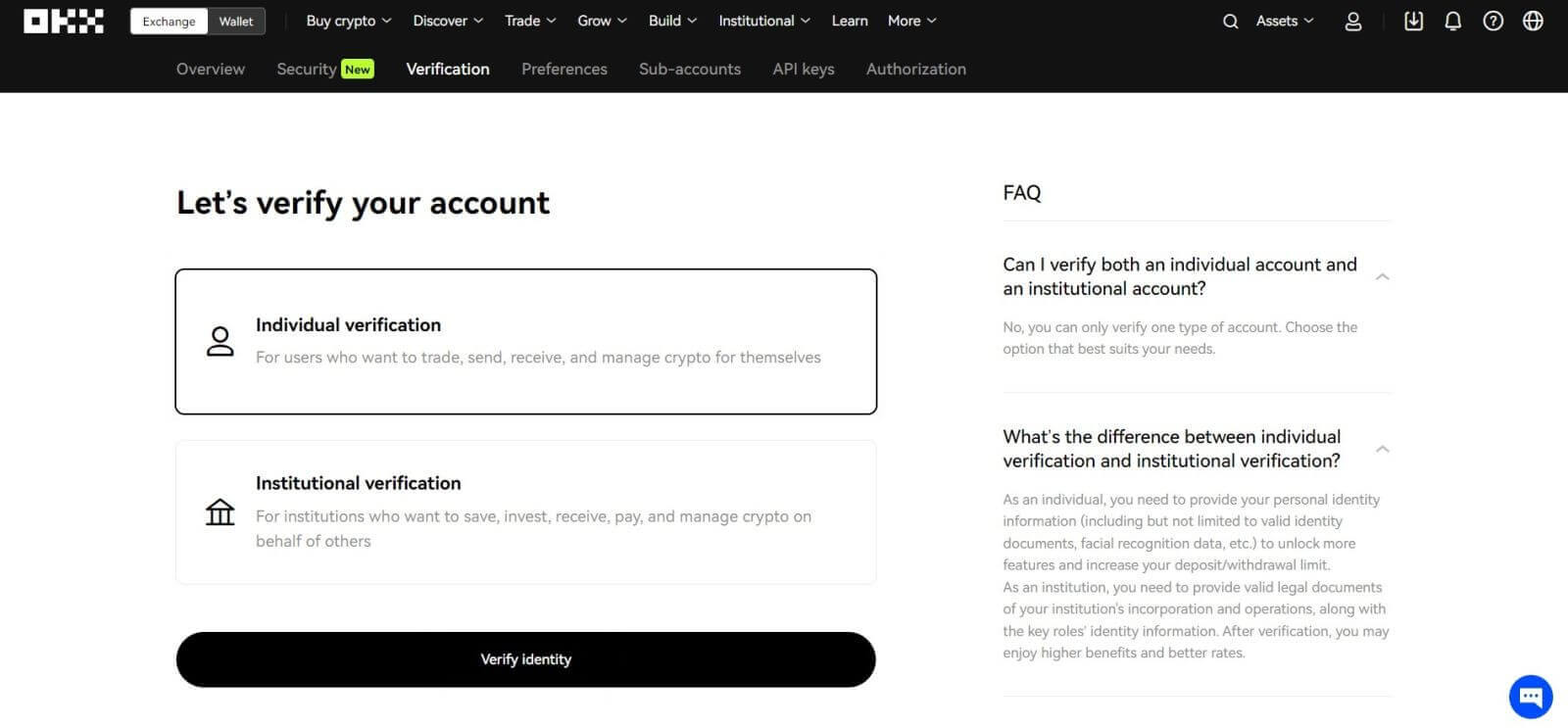
Hvordan bekræfter man konto for enkeltpersoner? En trin-for-trin guide
1. Vælg [Individuel verifikation]. Klik på [Bekræft identitet] - [Bekræft nu].
2. Vælg dit bopælsland og ID-type, og klik derefter på [Næste].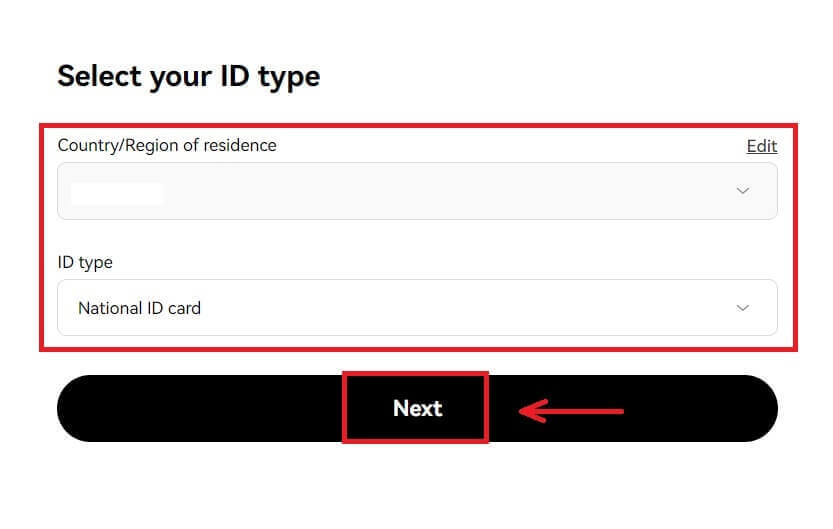
3. Scan QR-koden med din telefon.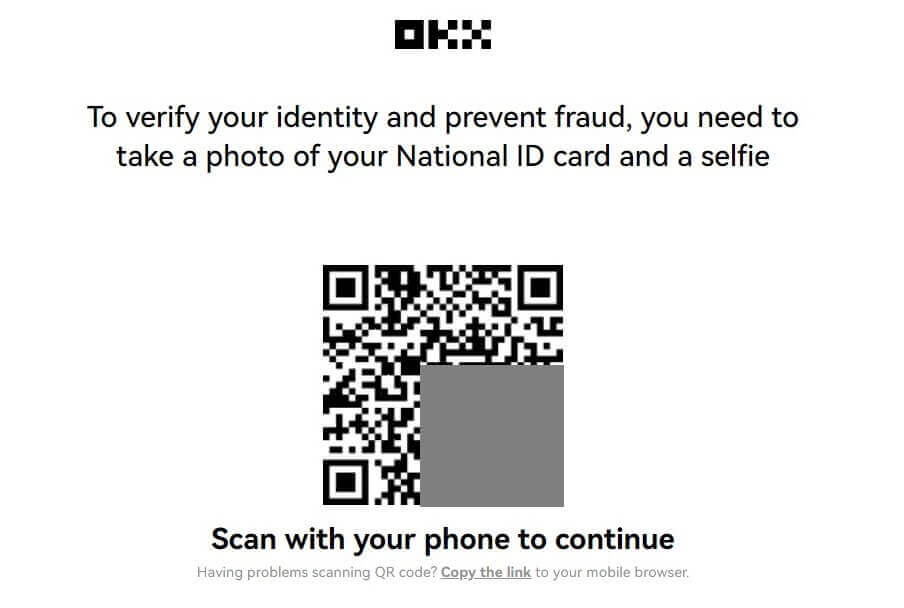
4. Følg instruktionerne og upload det nødvendige dokument.
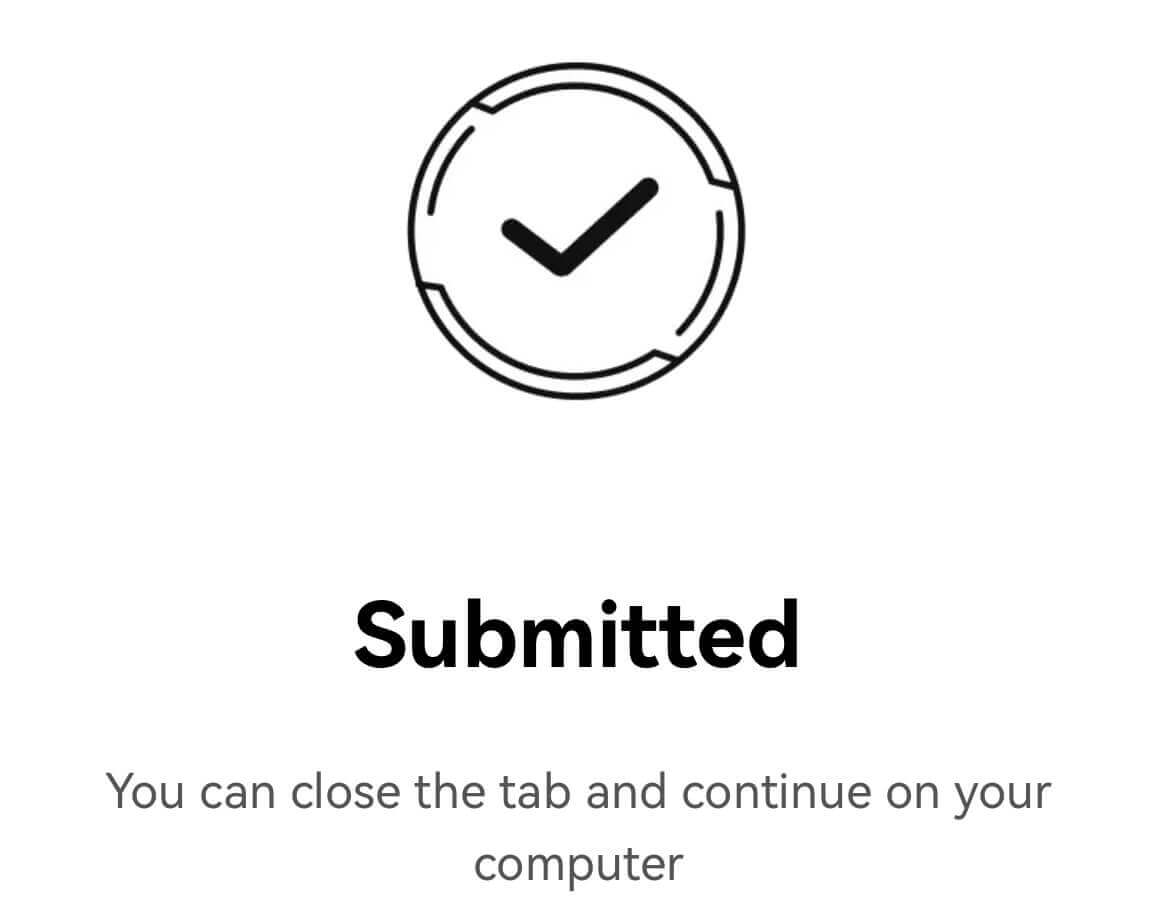
5. Gennemgangsprocessen kan tage op til 24 timer. Du får besked, når gennemgangen er afsluttet.
Hvordan bekræfter man konto for institution? En trin-for-trin guide
1. Vælg [Institutionel verifikation]. Klik på [Bekræft institution] - [Bekræft nu]. 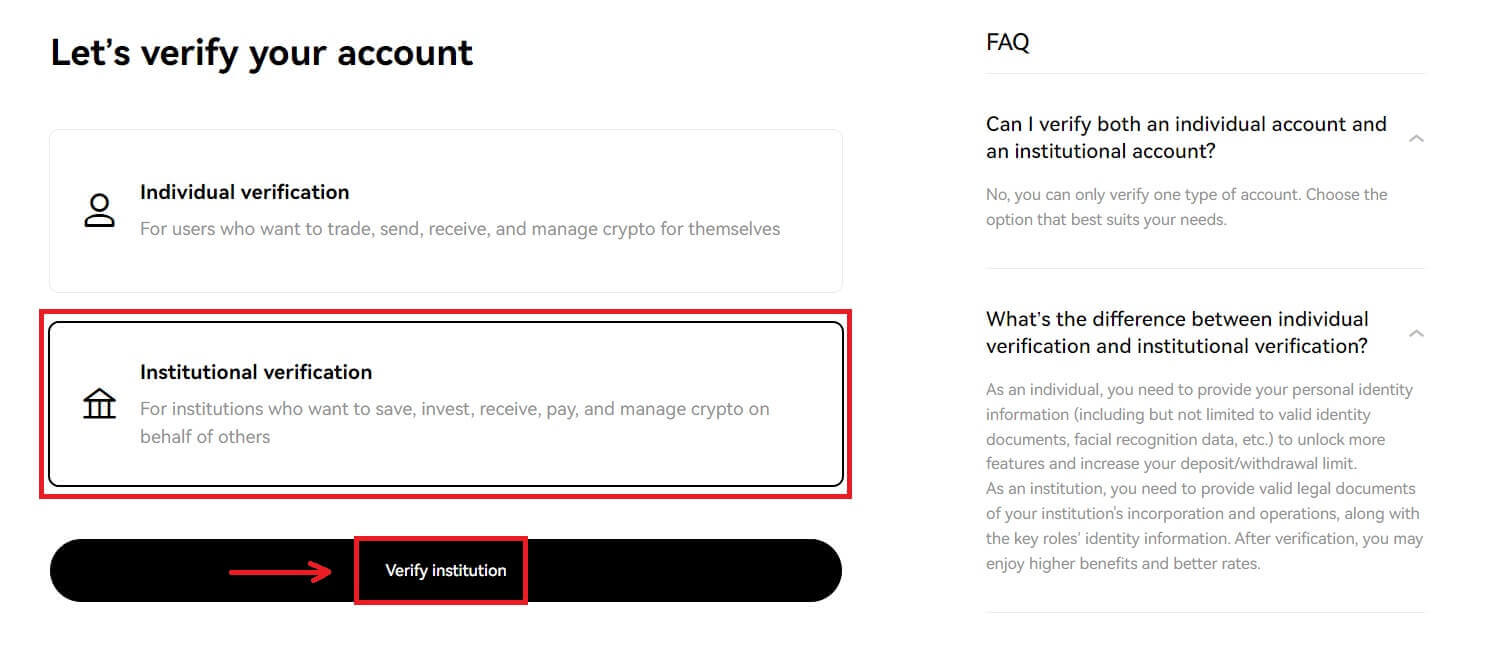
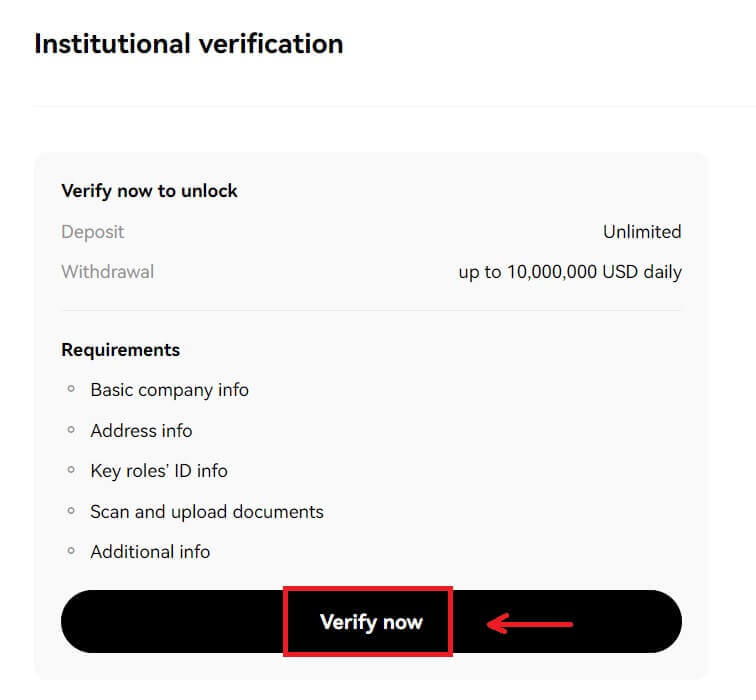
2. Udfyld oplysningerne for "Virksomhedstype", sæt kryds for at acceptere vilkårene og klik på [Send]. 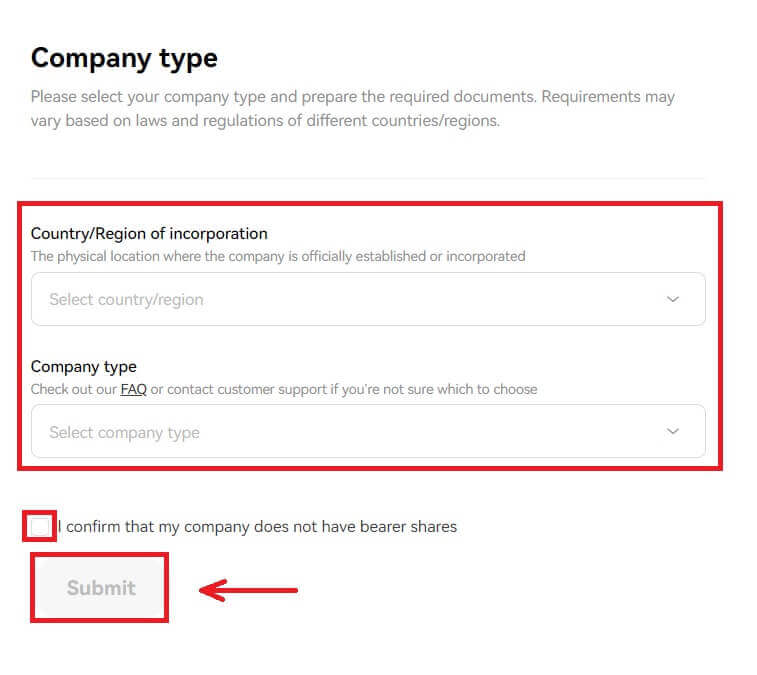
3. Udfyld resten af din virksomheds oplysninger efter listen til højre. Klik på [Næste] - [Send]. 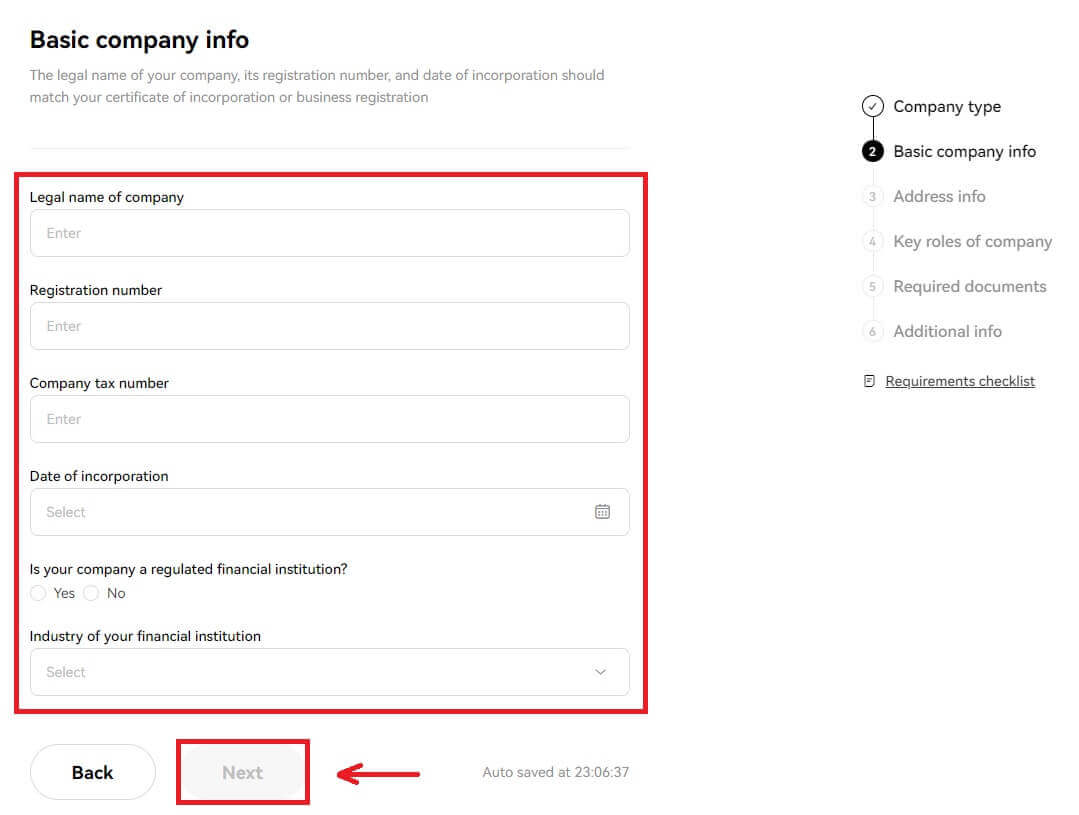

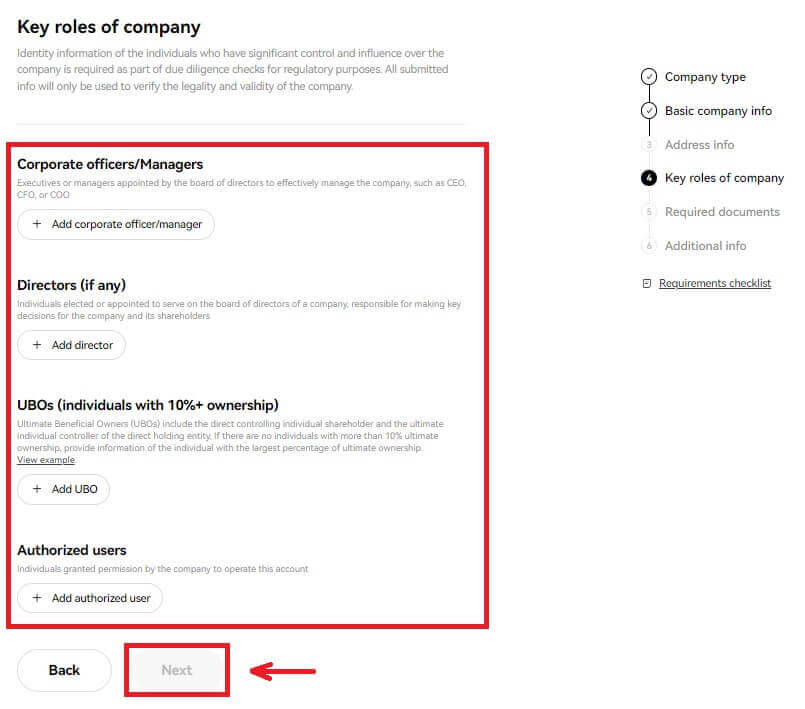
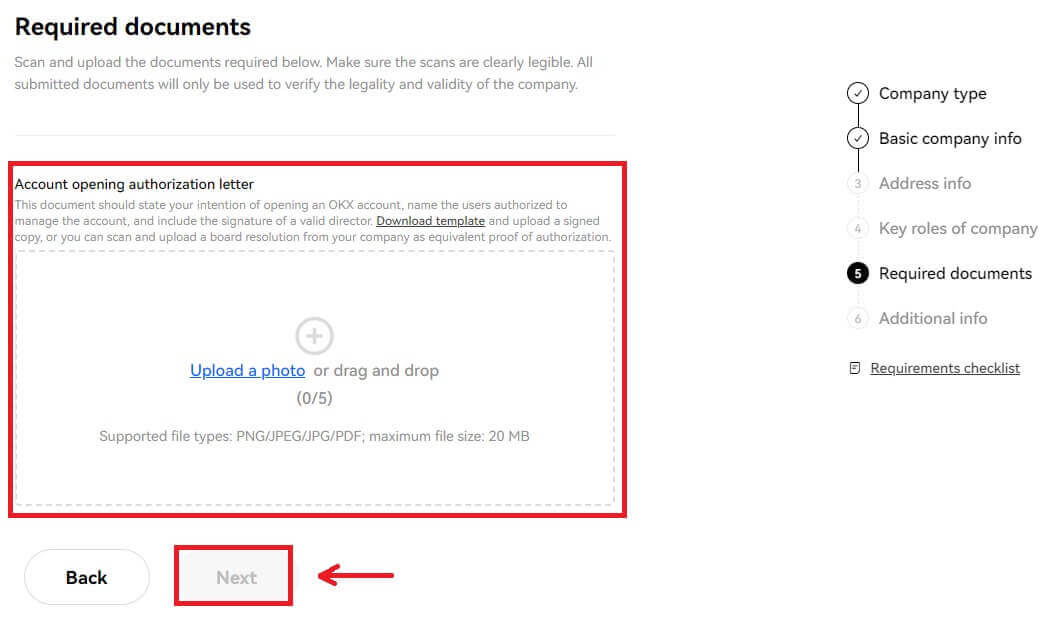
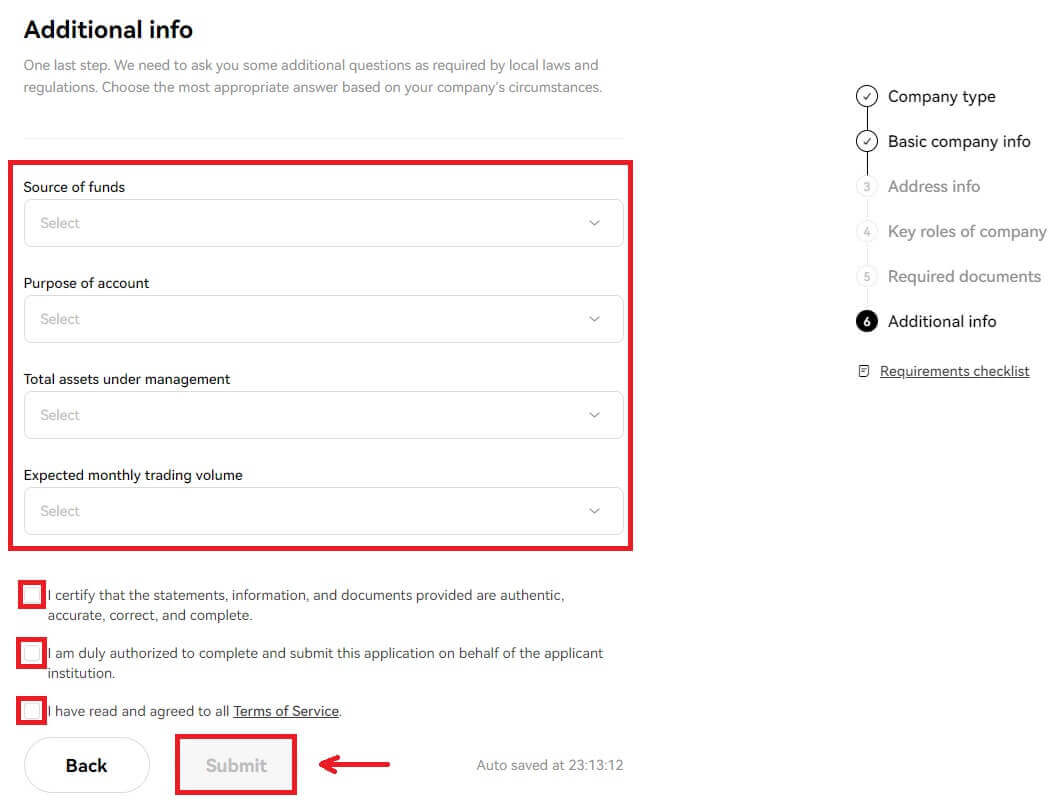
Bemærk: Du skal scanne og uploade følgende dokumenter
- Bevis for stiftelse eller virksomhedsregistrering (eller et tilsvarende officielt dokument, f.eks. virksomhedslicens)
- Memorandum og vedtægter
- Direktører registrerer
- Aktionærregister eller retmæssigt ejerskabsstrukturdiagram (underskrevet og dateret inden for de sidste 12 måneder)
- Bevis for virksomhedsadresse (hvis forskellig fra registreret adresse)
4. Underskriv, scan og upload nedenstående skabeloner for at fuldføre bekræftelsen
- Godkendelsesbrev til kontoåbning (en bestyrelsesbeslutning, der inkluderer en sådan tilladelse, er også acceptabel)
- FCCQ Wolfsberg-spørgeskema eller tilsvarende AML-politikdokument (underskrevet og dateret af en senior compliance officer)
Sådan indbetaler/køber du krypto i OKX
Sådan køber du krypto med kredit-/betalingskort på OKX
Køb krypto med kredit-/betalingskort (web)
1. Log ind på din OKX-konto og klik på [Køb krypto] - [Ekspresskøb]. 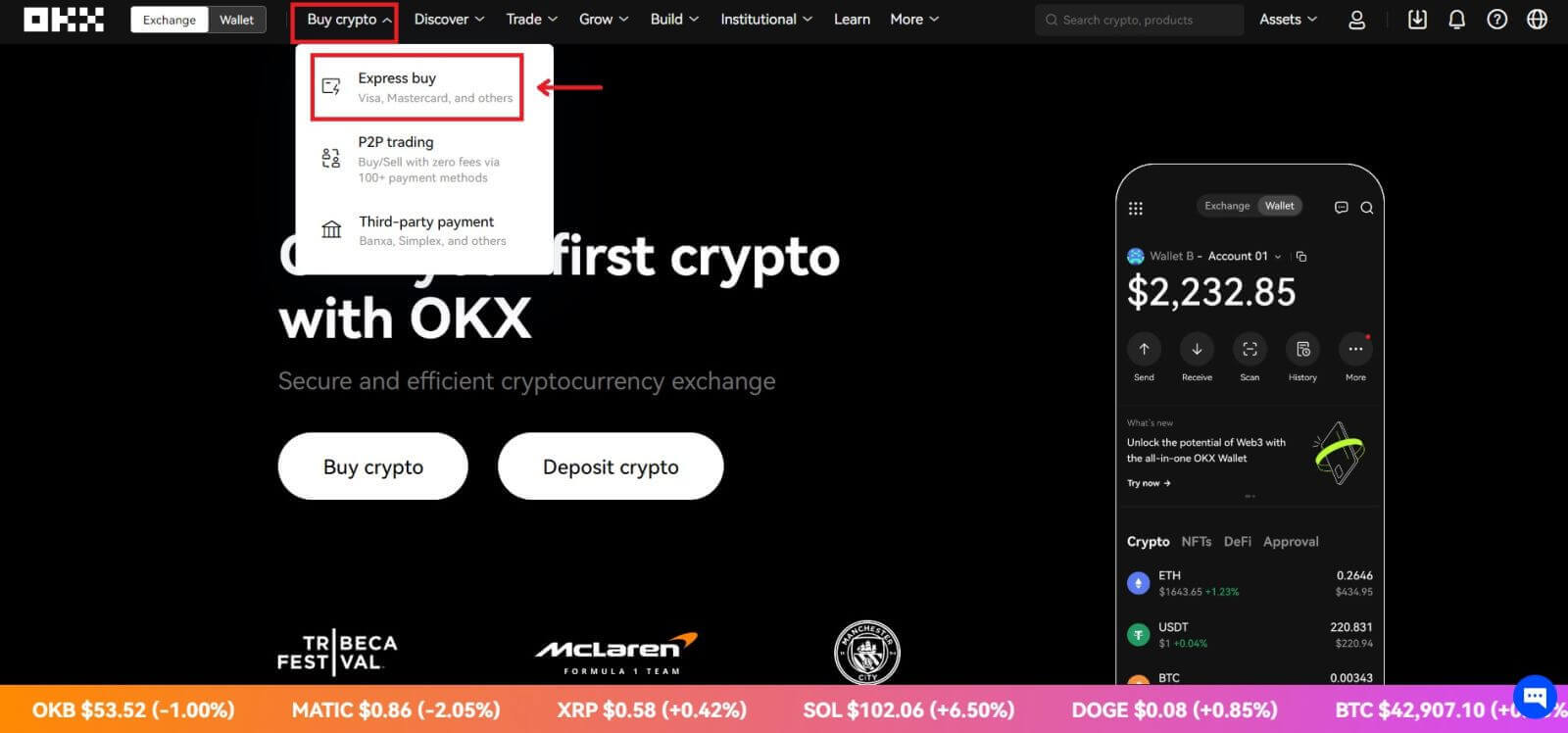 2. Her kan du vælge at købe krypto med forskellige fiat-valutaer. Indtast det fiat-beløb, du vil bruge, og systemet vil automatisk vise mængden af krypto, du kan få. Klik på [Køb USDT].
2. Her kan du vælge at købe krypto med forskellige fiat-valutaer. Indtast det fiat-beløb, du vil bruge, og systemet vil automatisk vise mængden af krypto, du kan få. Klik på [Køb USDT]. 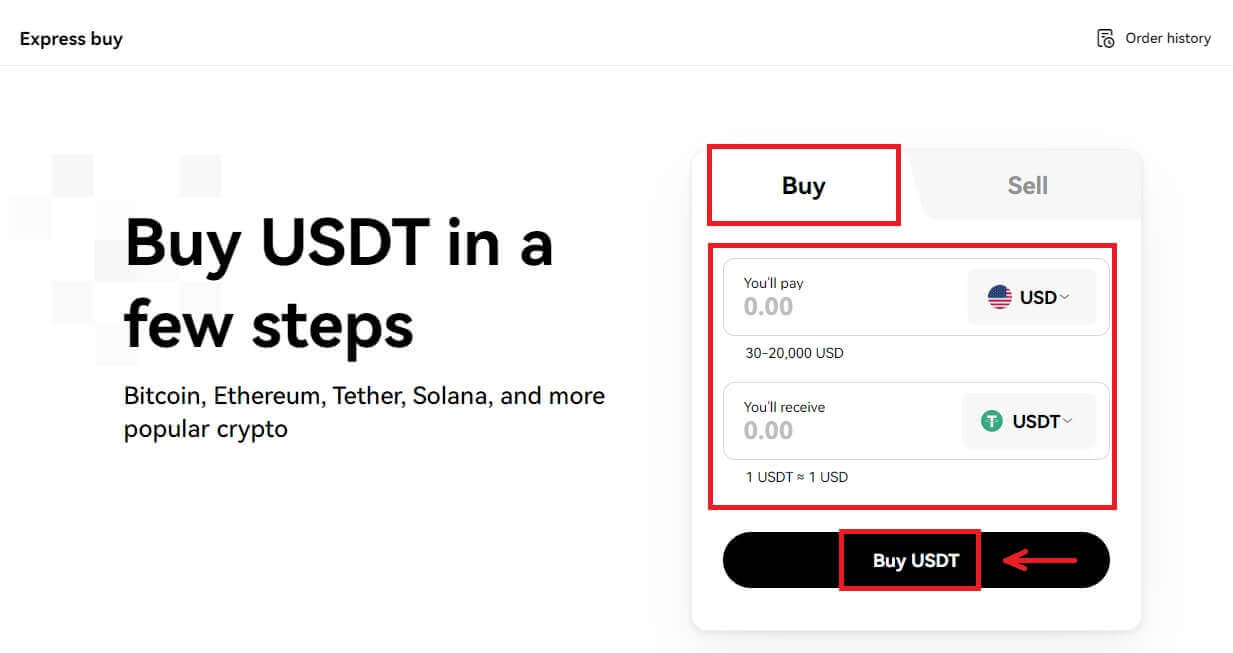
3. Vælg at købe med dit VISA, og klik derefter på [Næste]. Tjek dit forhåndsvisning af din ordre, og klik på [Køb USDT]. 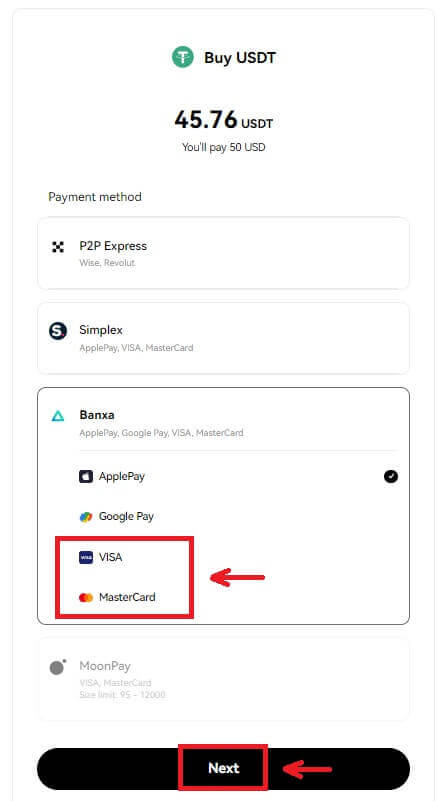
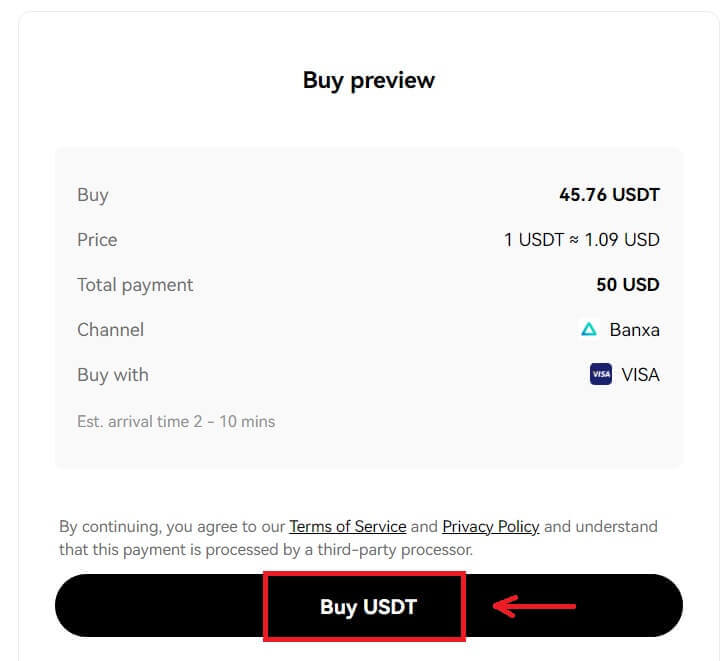
4. Du bliver omdirigeret til Banxas side, hvor du kan klikke på [Opret ordre]. 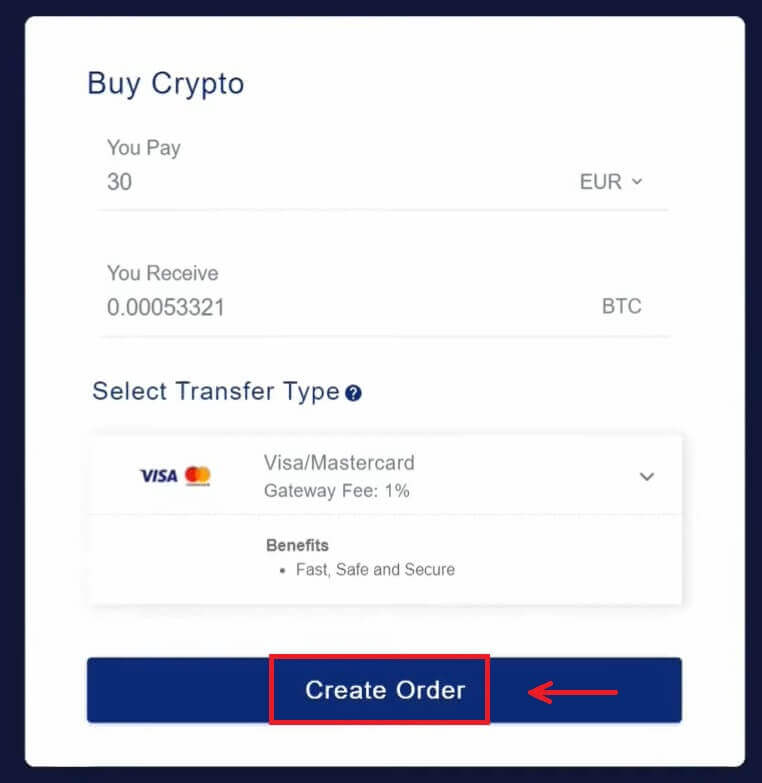
5. Indtast dine kortoplysninger, og klik på [Fortsæt]. 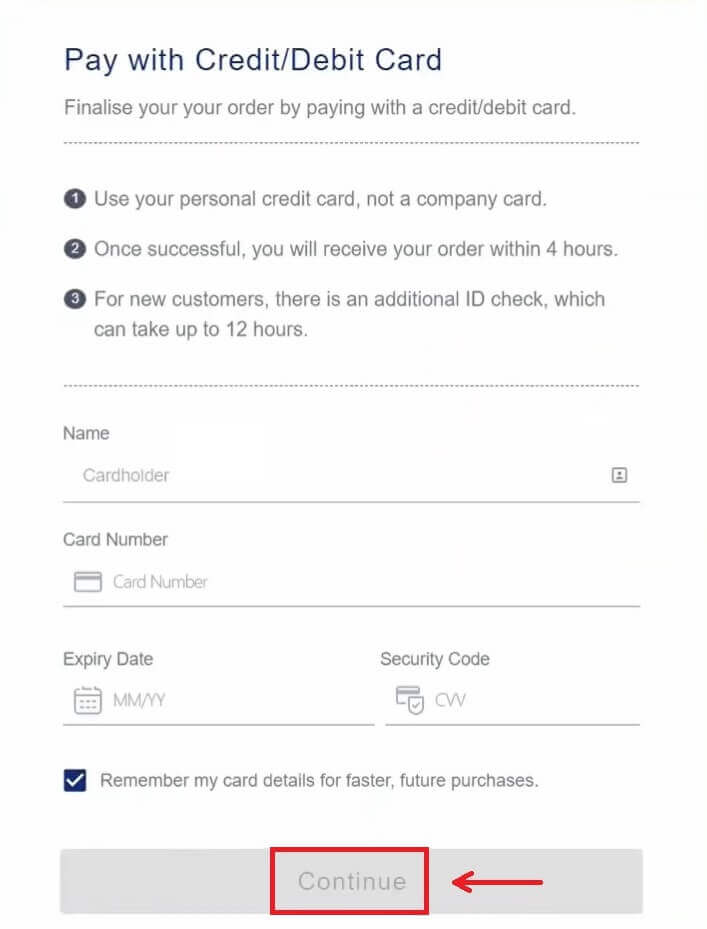
6. Efter betalingen er gennemført, kan du se ordrestatus og [Return to OKX]. 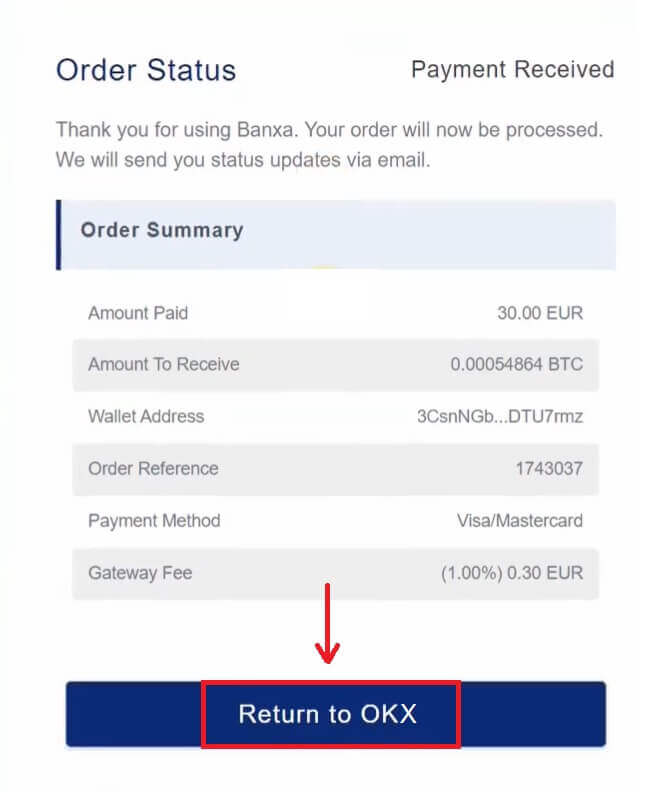
Køb krypto med kredit-/betalingskort (app)
1. Kom i gang ved at vælge menuikonet i øverste venstre hjørne, og klik derefter på [Køb]. 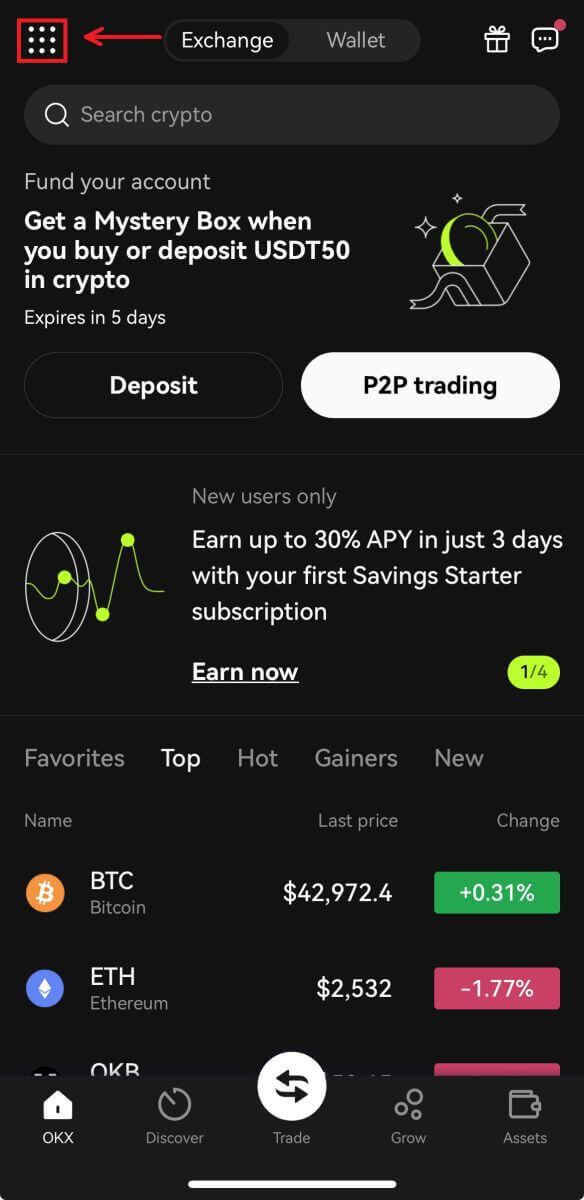
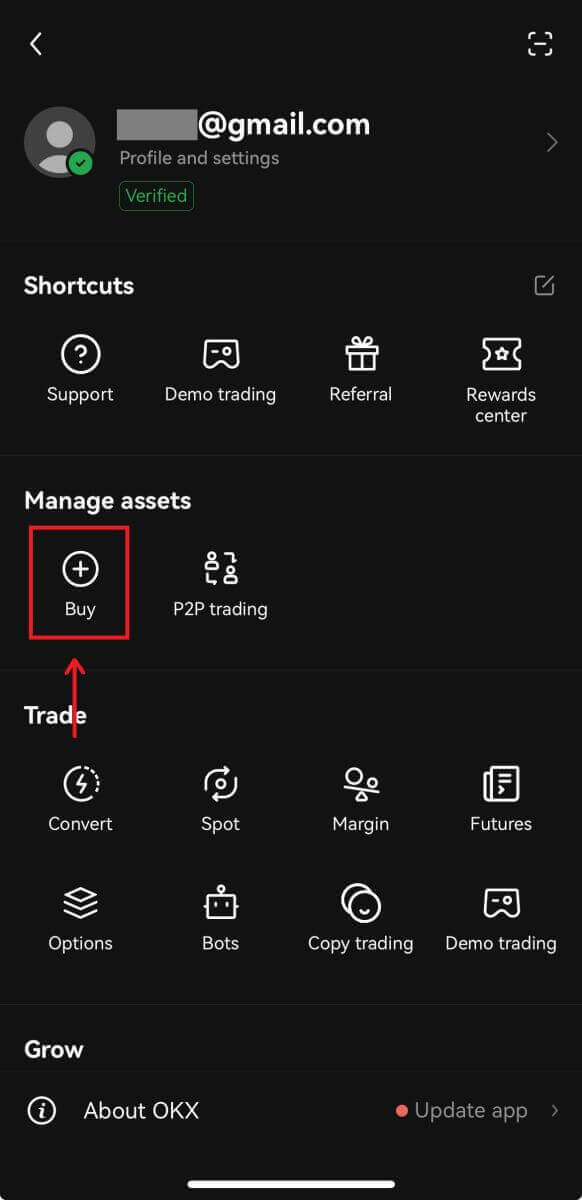
2. Vælg den krypto du vil købe og beløbet, vælg [Vælg betalingsmetode]. 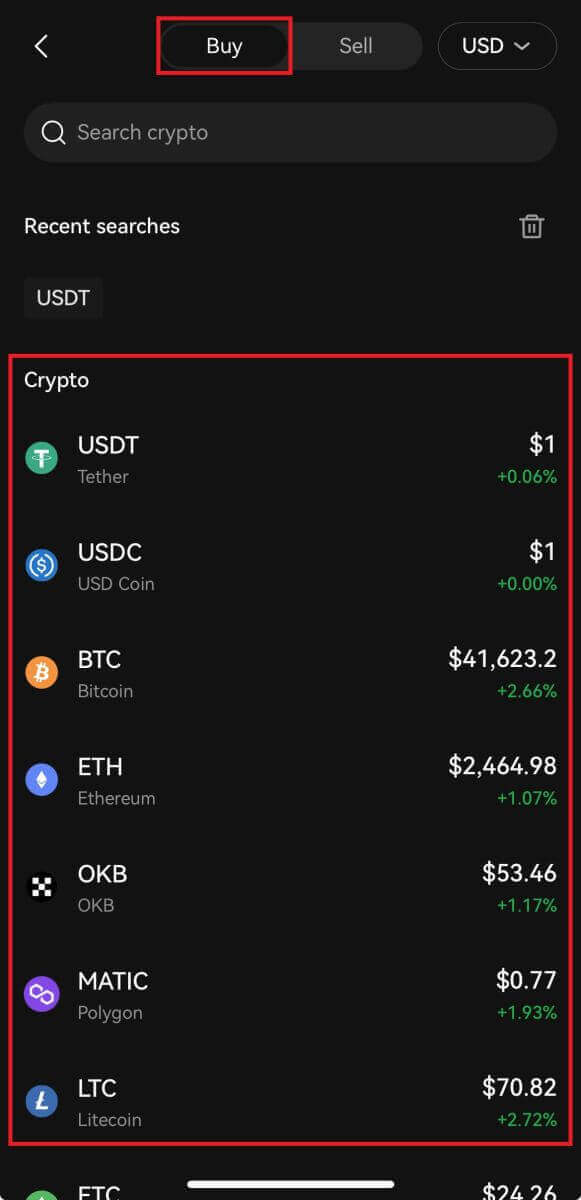
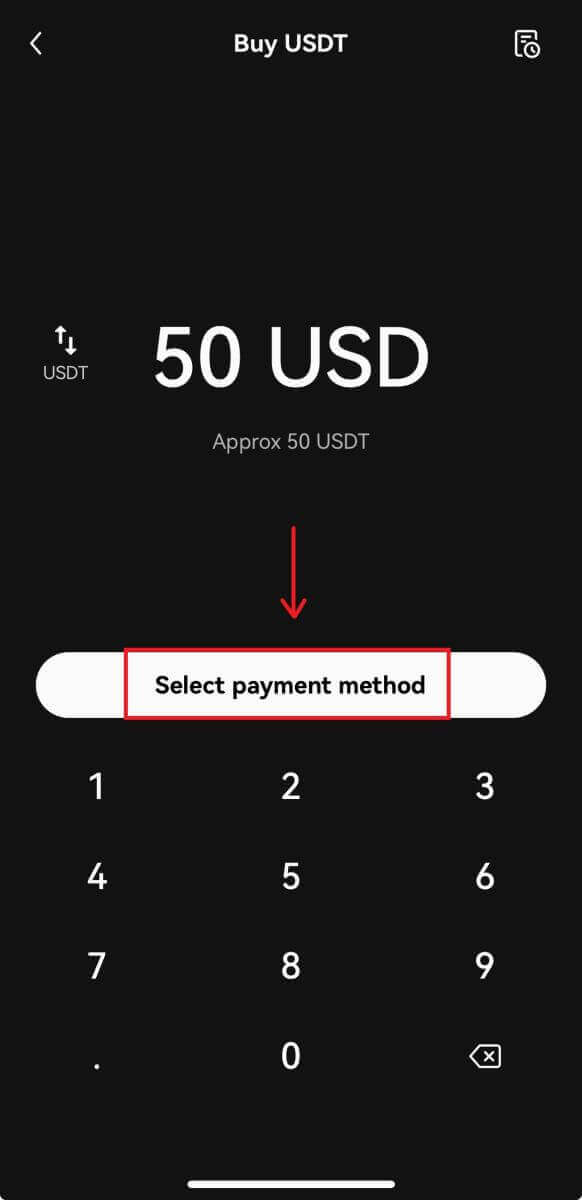
3. Vælg at betale med VISA eller MasterCard og bekræft din ordre. 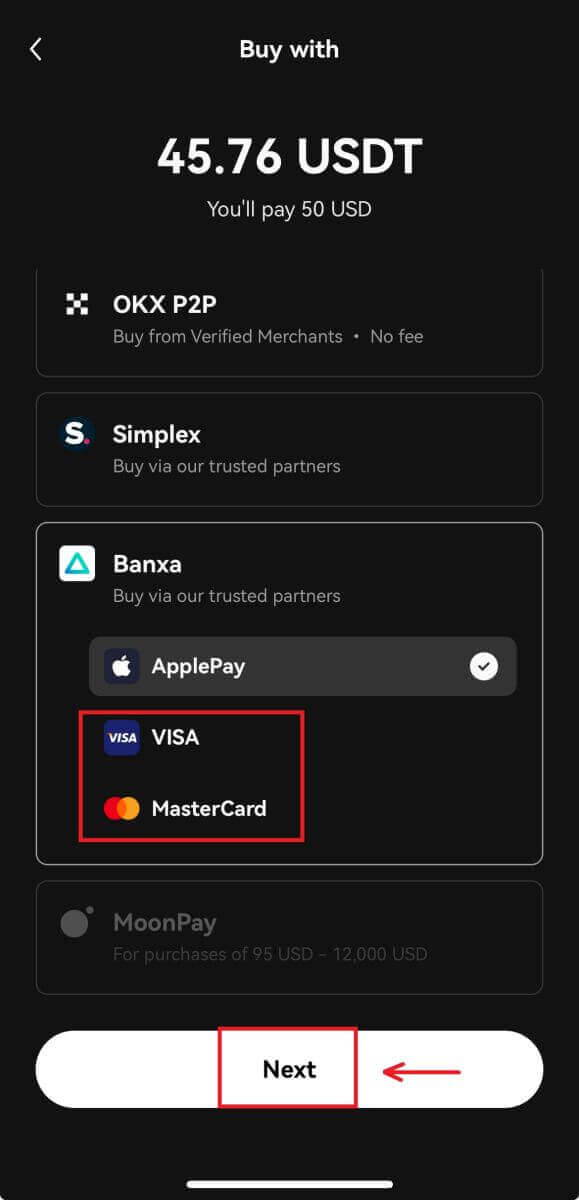
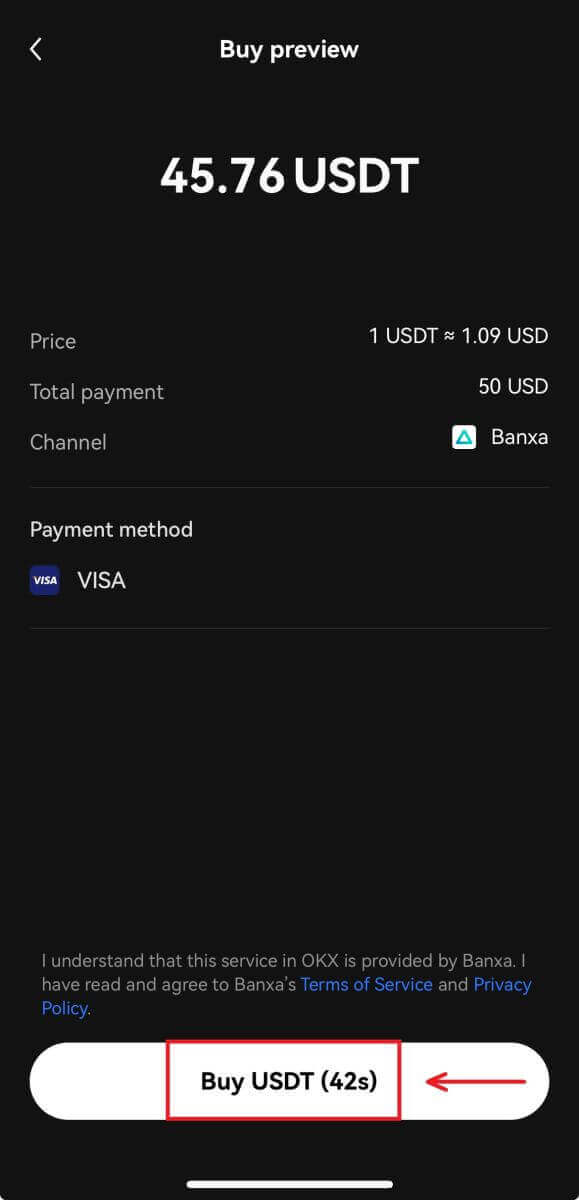
4. Du vil blive dirigeret til Banxas side. Udfyld din kortbestilling, og vent på, at den bliver gennemført. 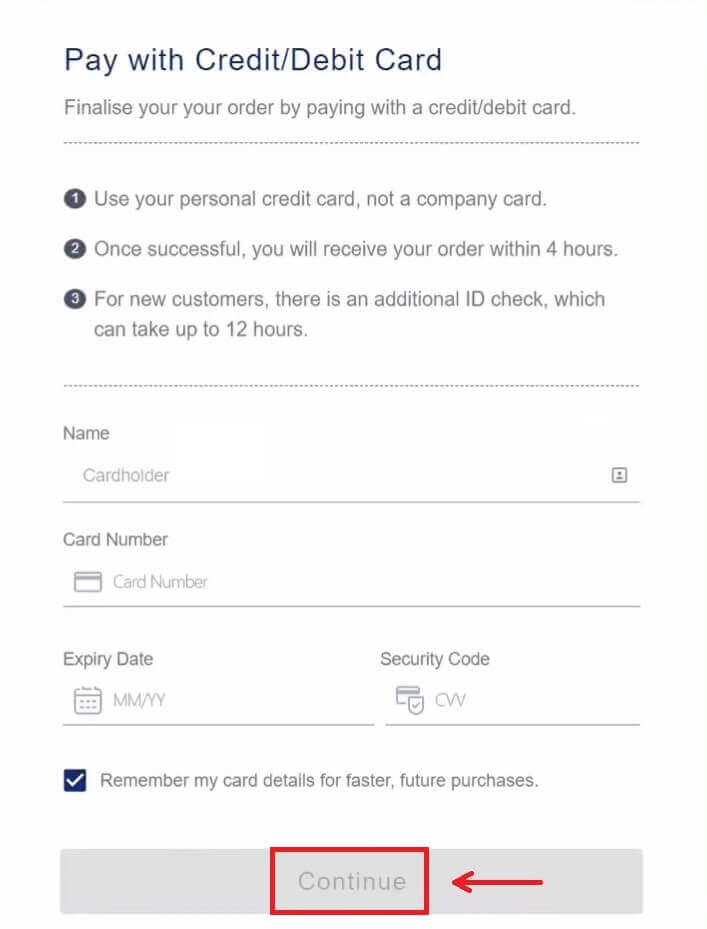
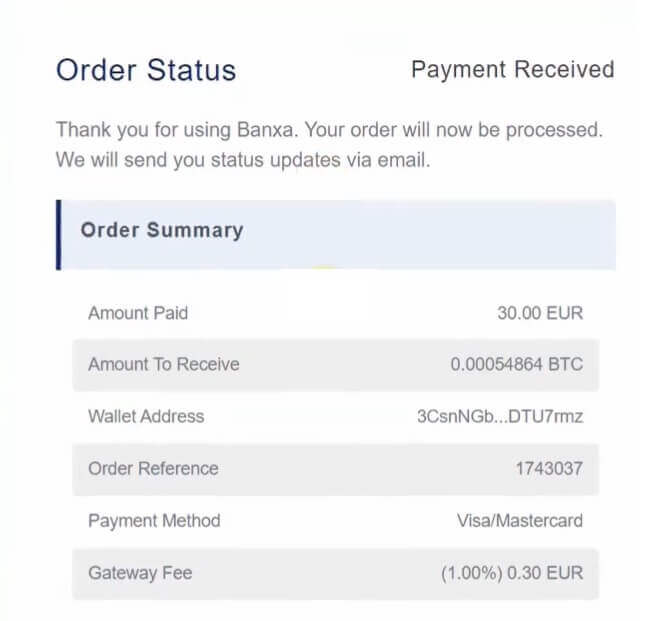
Sådan køber du krypto på OKX P2P
Køb krypto på OKX P2P (web)
1. Log ind på OKX, gå til [Køb krypto] - [P2P handel]. 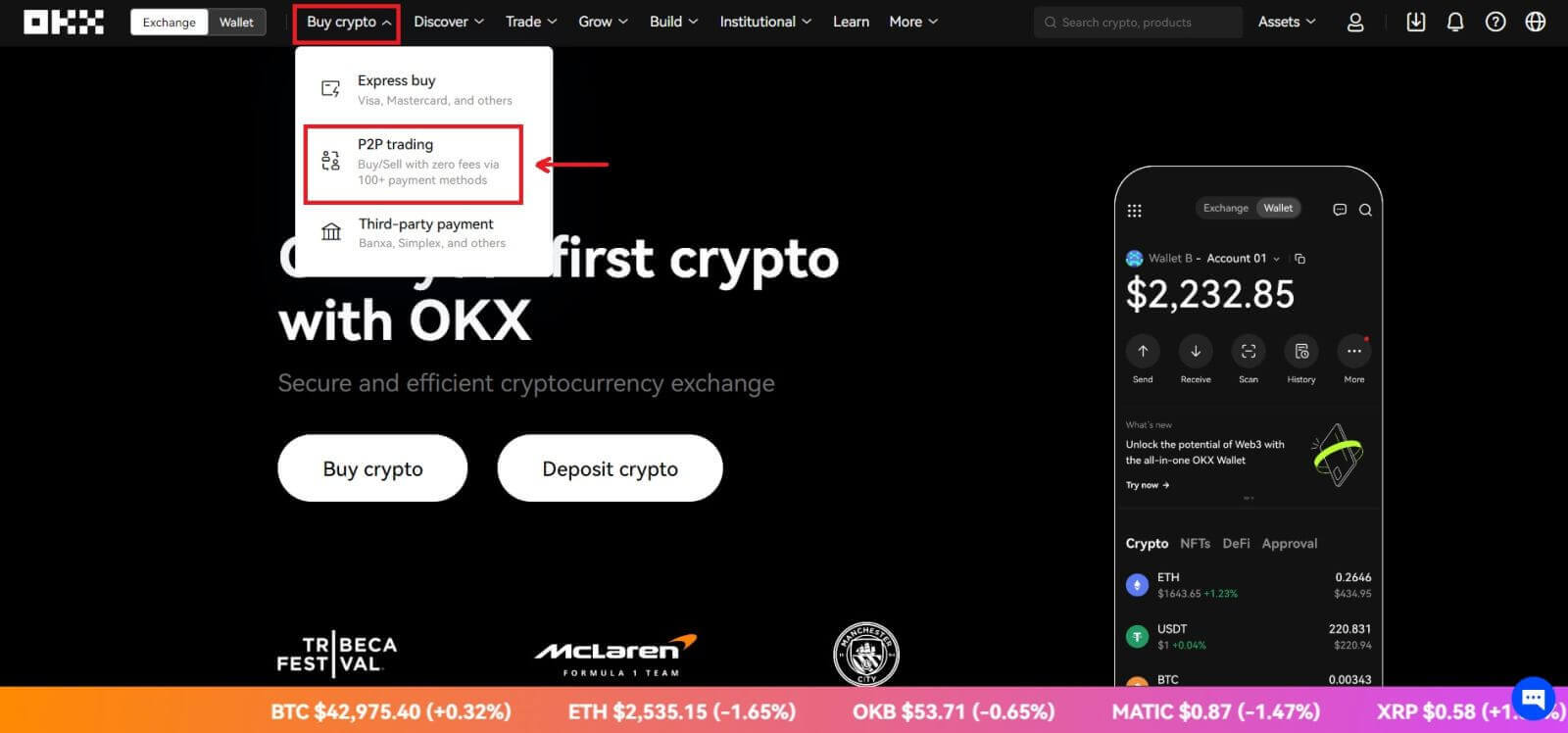 2. Vælg den krypto, du vil modtage, og de betalingsmetoder, du vil bruge. Vælg [Køb] ud for dit foretrukne tilbud.
2. Vælg den krypto, du vil modtage, og de betalingsmetoder, du vil bruge. Vælg [Køb] ud for dit foretrukne tilbud. 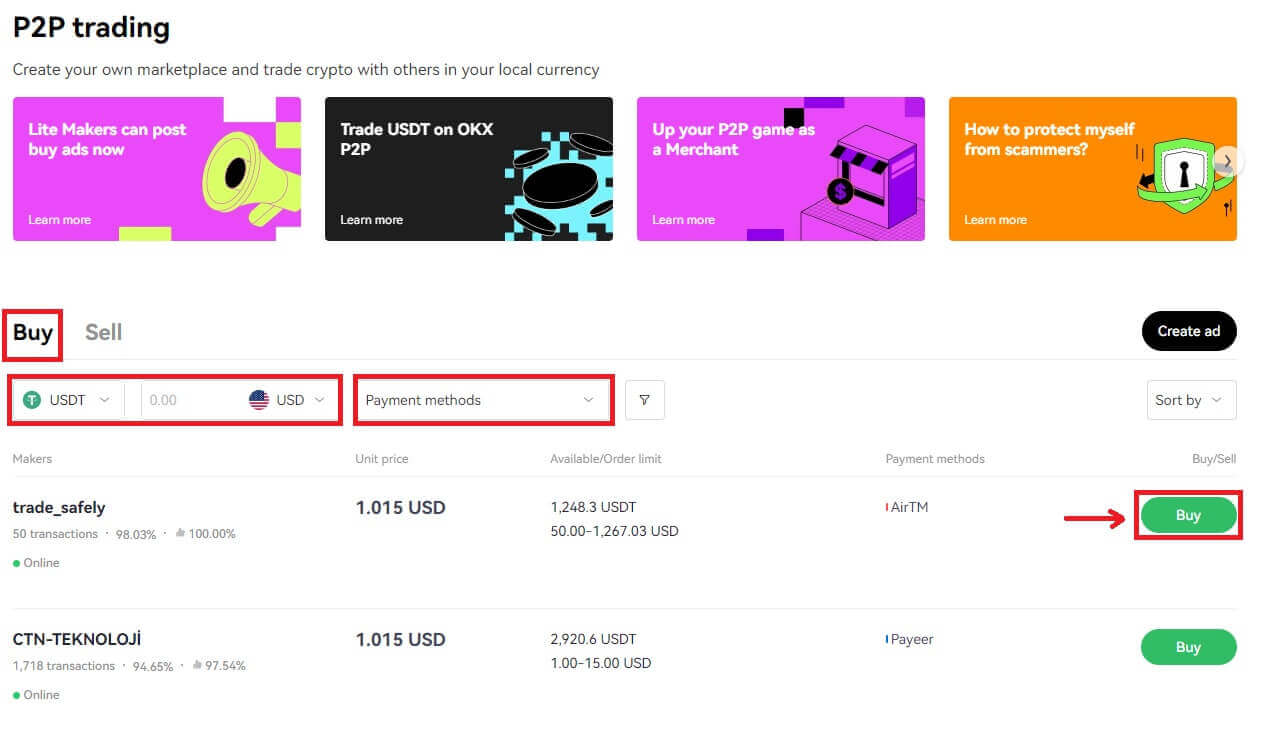
3. Udfyld beløbet inden for ordregrænsen og vælg betalingsmetode. Vælg [Køb USDT med 0 gebyrer] for at fortsætte.
Bemærk: På dette tidspunkt vil OKX holde kryptoen, der købes, indtil sælgeren bekræfter, at betalingen er modtaget, ordren er blevet annulleret af dig eller ordren timeout. Du skal ikke betale, hvis ordren er i fare for at time-out, fordi sælger vil genvinde den krypto, der blev holdt tidligere, når timeren når nul, hvis betalingen ikke er blevet markeret som fuldført. 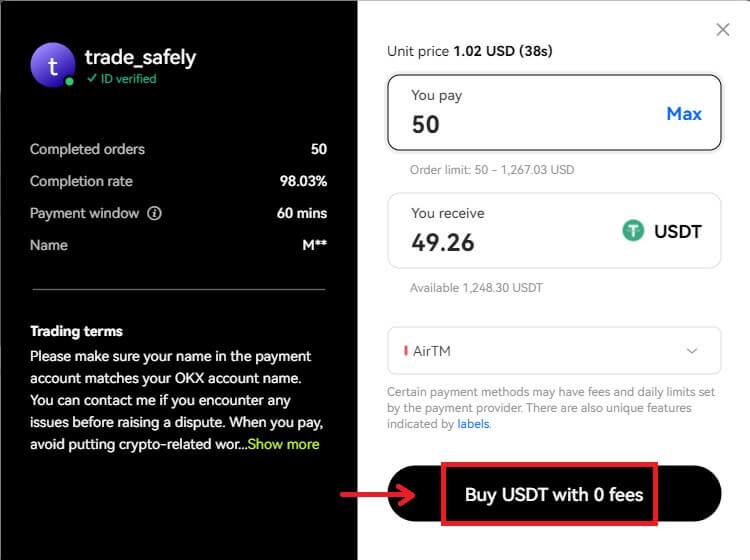
4. Tjek din ordre og [Bekræft]. 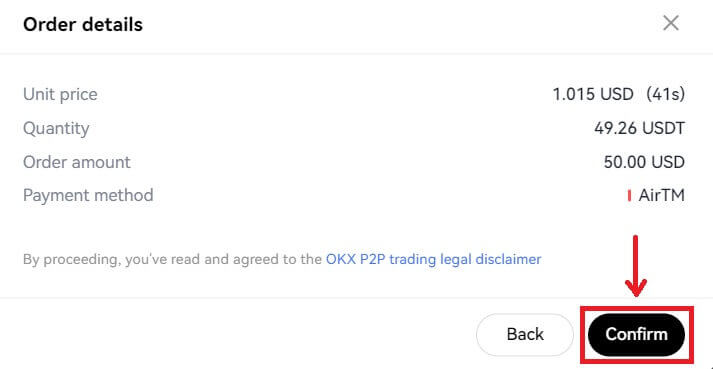
5. Vælg [Jeg har betalt], når du har betalt via den valgte betalingsapp/metode. Når sælgeren bekræfter modtagelsen af betalingen, modtager du kryptoen på din OKX-konto.
Bemærk: Du kan se en chatboks på ordresiden i højre side, hvis du af en eller anden grund har brug for at sende en besked til sælgeren. 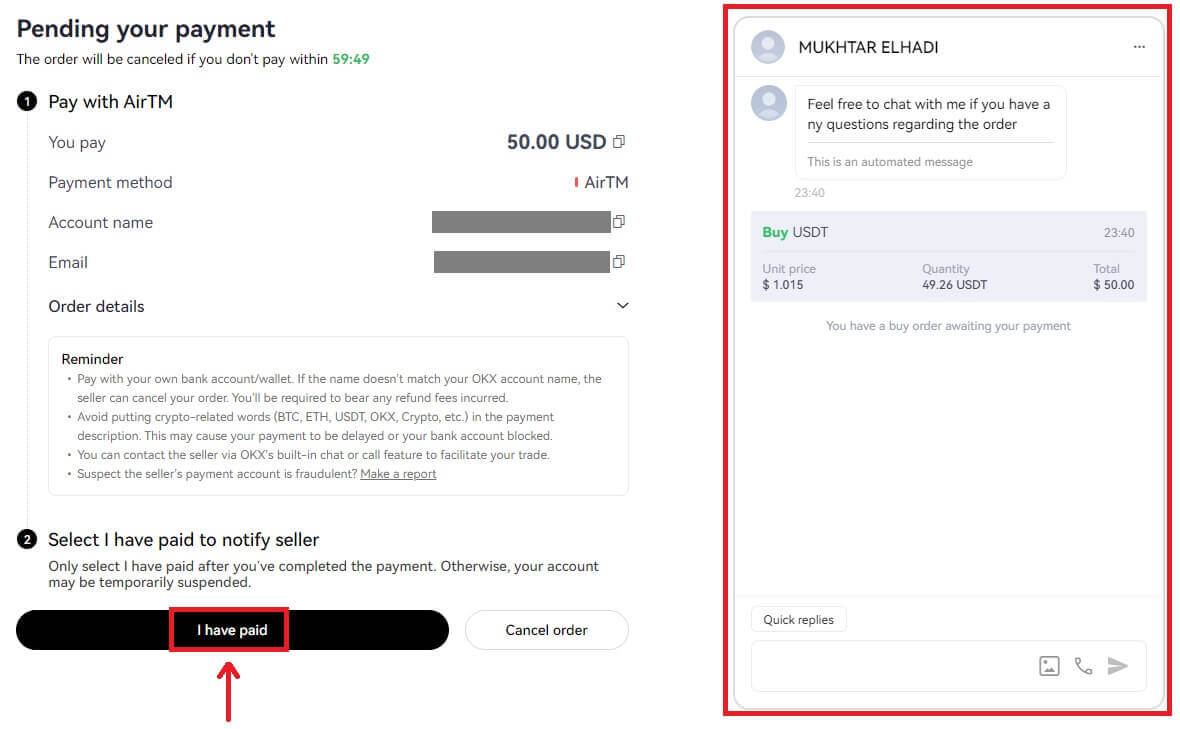
Køb Crypto på OKX P2P (App)
1. Log ind på OKX, gå til [P2P handel]. 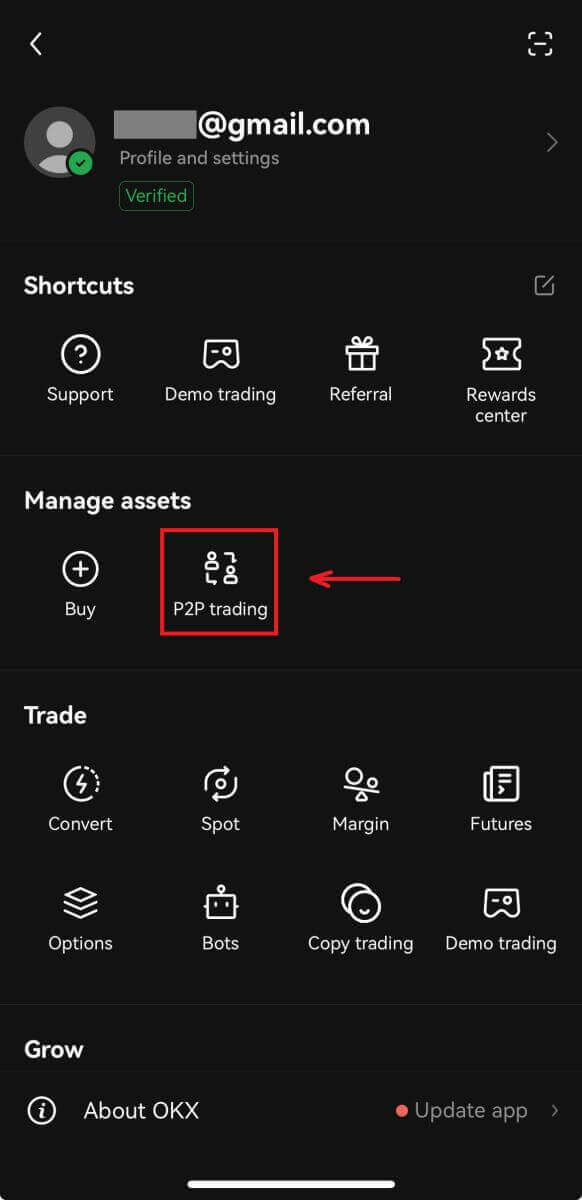
2. Vælg den krypto, du vil modtage, og de betalingsmetoder, du vil bruge. Vælg [Køb] ud for dit foretrukne tilbud. 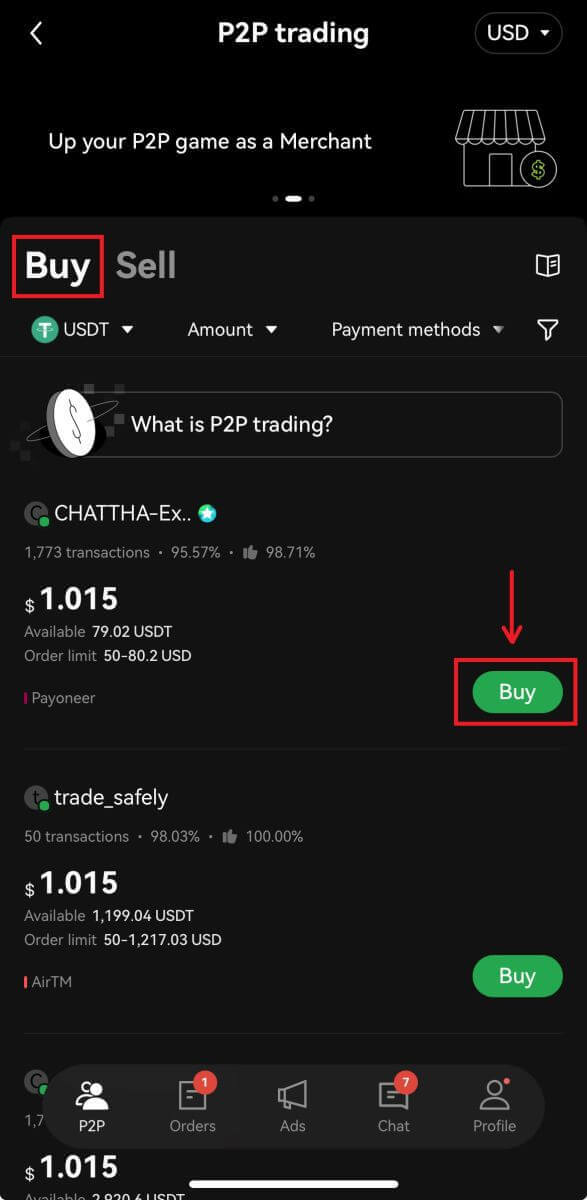
3. Udfyld beløbet inden for ordregrænsen og vælg betalingsmetode. Vælg [Køb USDT med 0 gebyrer] for at fortsætte.
Bemærk: På dette tidspunkt vil OKX holde kryptoen, der købes, indtil sælgeren bekræfter, at betalingen er modtaget, ordren er blevet annulleret af dig eller ordren timeout. Du skal ikke betale, hvis ordren er i fare for at time-out, fordi sælgeren vil genvinde den krypto, der blev holdt tidligere, når timeren når nul, hvis betalingen ikke er blevet markeret som fuldført. 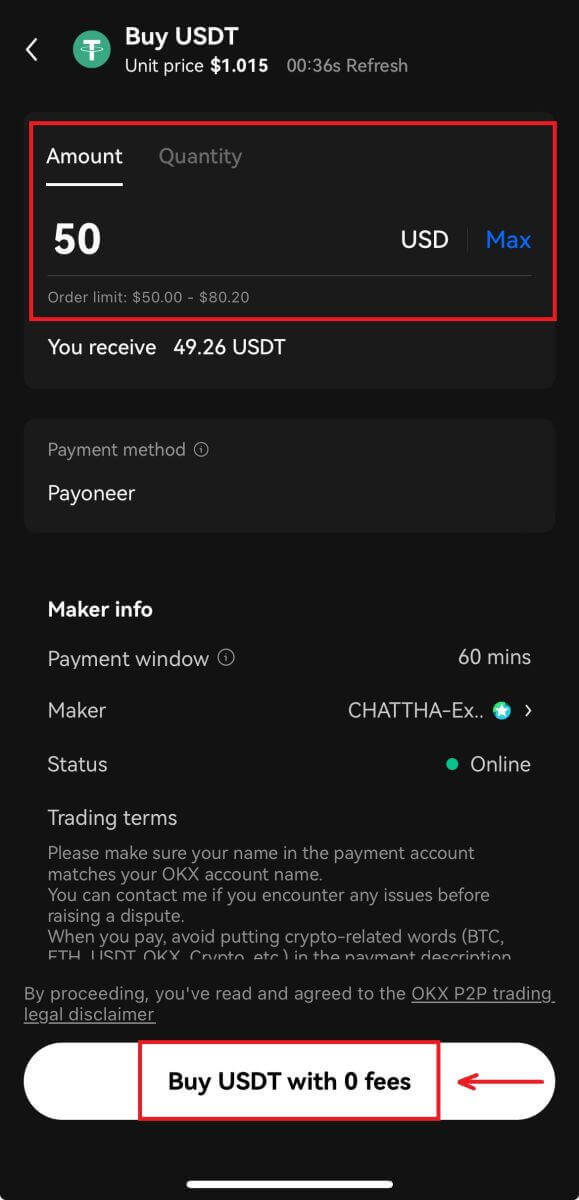
4. Du kan chatte med sælgeren og få vist din ordre. Når du har tjekket, skal du vælge [Få betalingsoplysninger]. 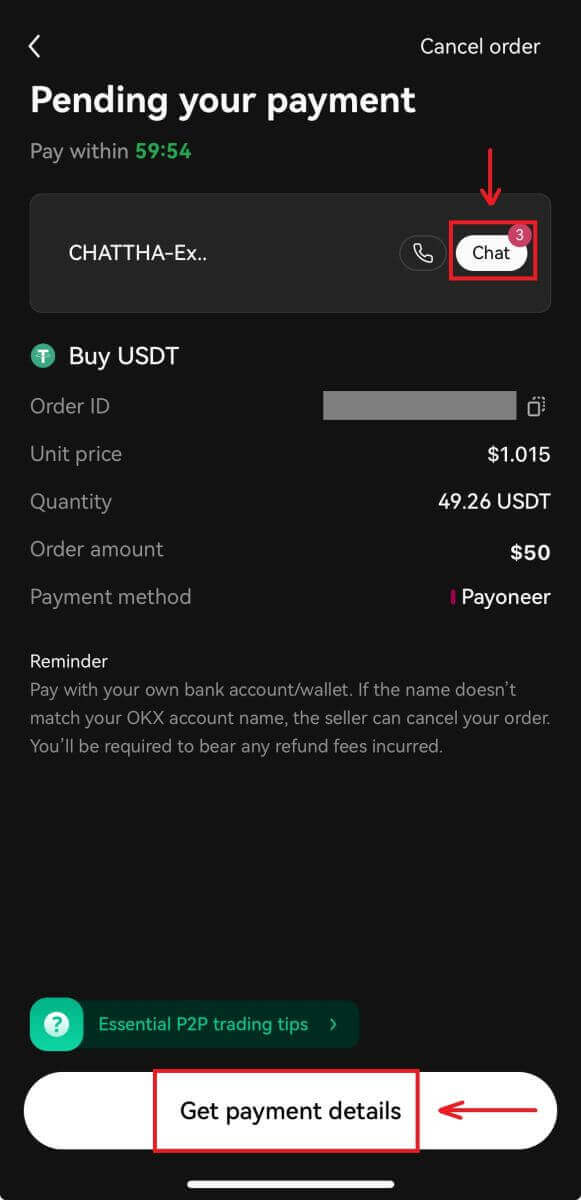
5. Vælg [Jeg har betalt], når du har betalt via den valgte betalingsapp/metode. Når sælgeren bekræfter modtagelsen af betalingen, modtager du kryptoen på din OKX-konto. 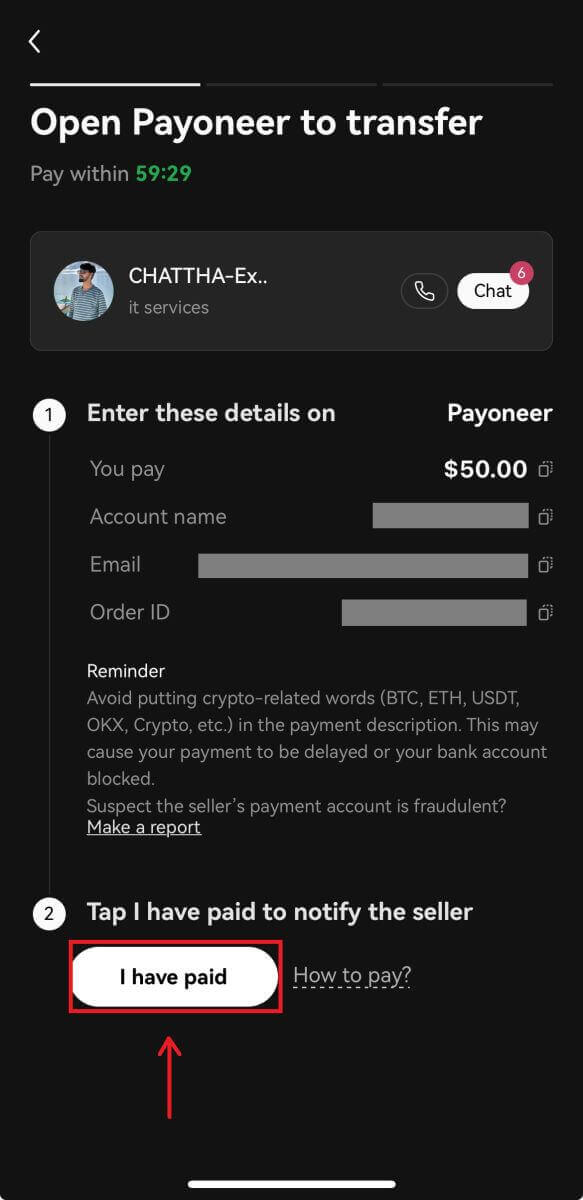
Sådan køber du krypto på OKX via tredjepartsbetaling
1. Log ind på din OKX-konto og gå til [Køb krypto] - [Tredjepartsbetaling].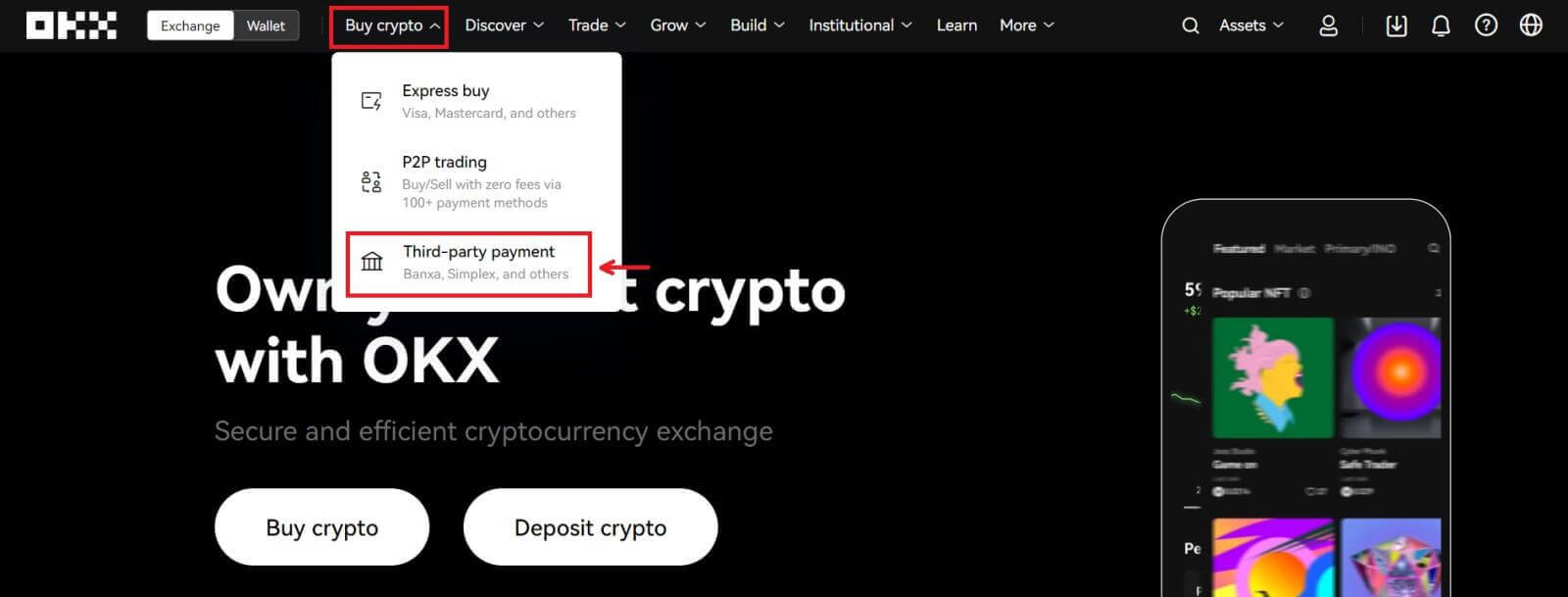
2. Indtast det beløb, du ønsker at købe. 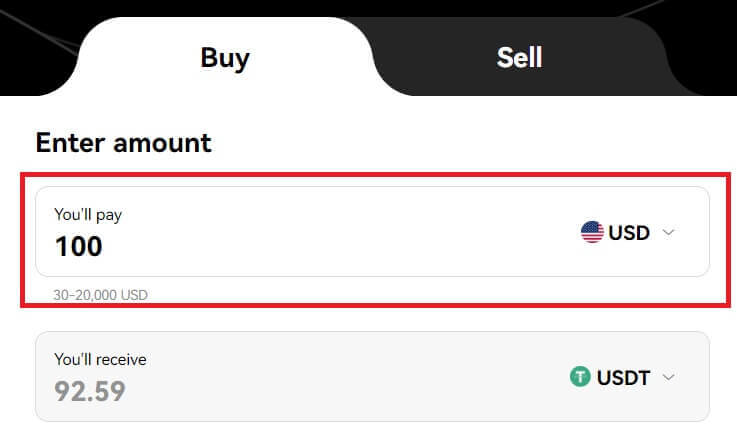
3. Rul ned og vælg din betalingsgateway, klik på [Køb nu] - [Betal], efter du har bekræftet din ordre. 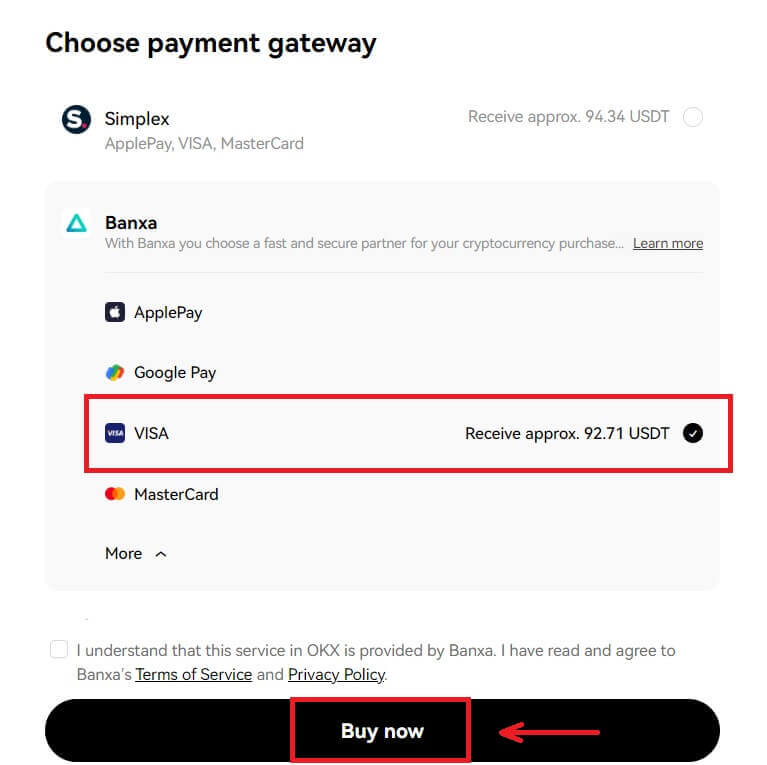
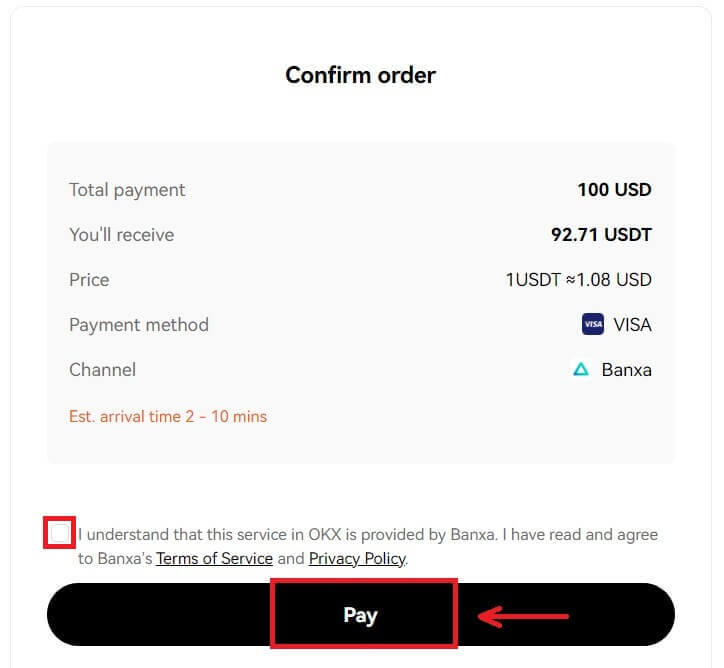
4. Du bliver omdirigeret til Banxas side, hvor du kan klikke på [Opret ordre]. 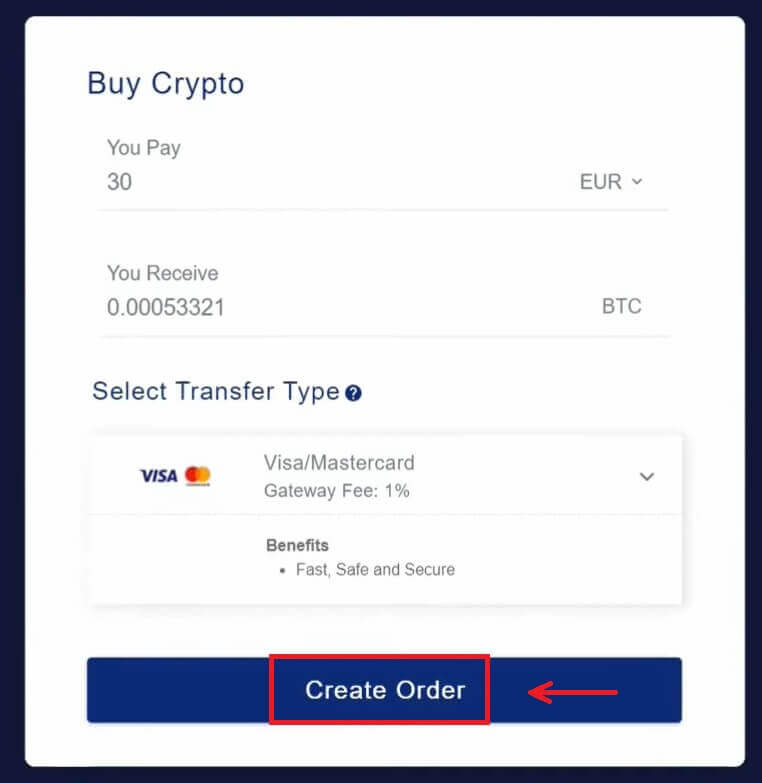
5. Indtast dine kortoplysninger, og klik på [Fortsæt]. 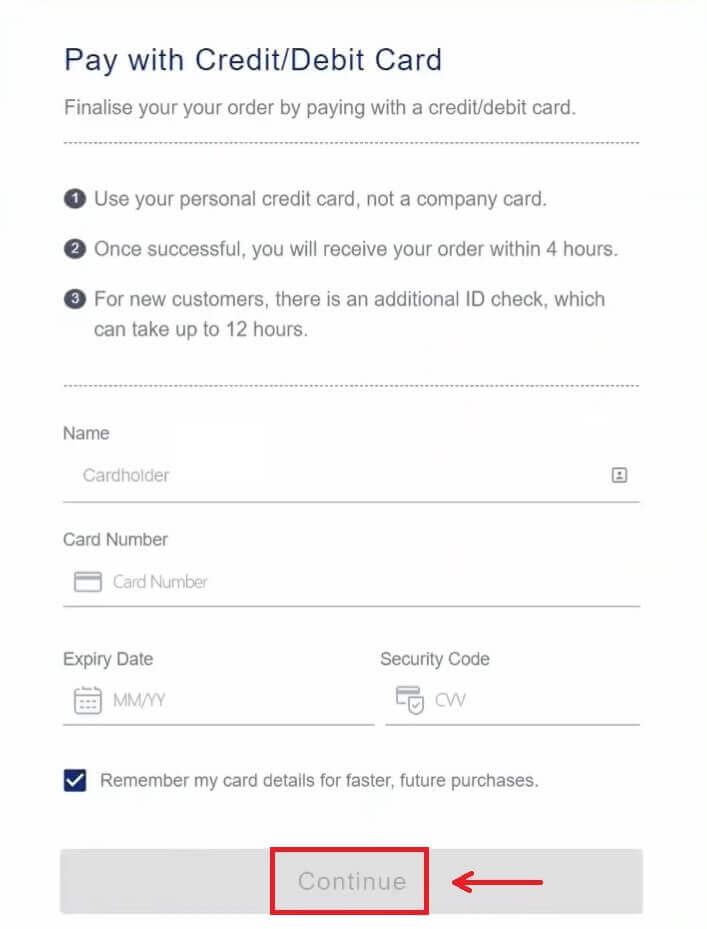
6. Efter betalingen er gennemført, kan du se ordrestatus og [Return to OKX]. 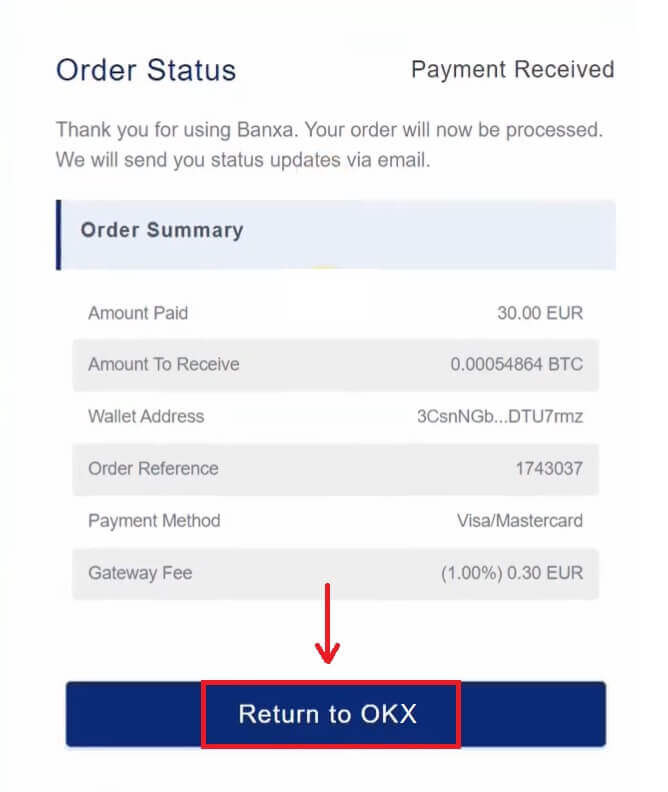
Sådan indbetaler du krypto på OKX
Indbetal krypto på OKX (web)
1. Log ind på din OKX-konto og gå til [Assets] - [Deposit]. 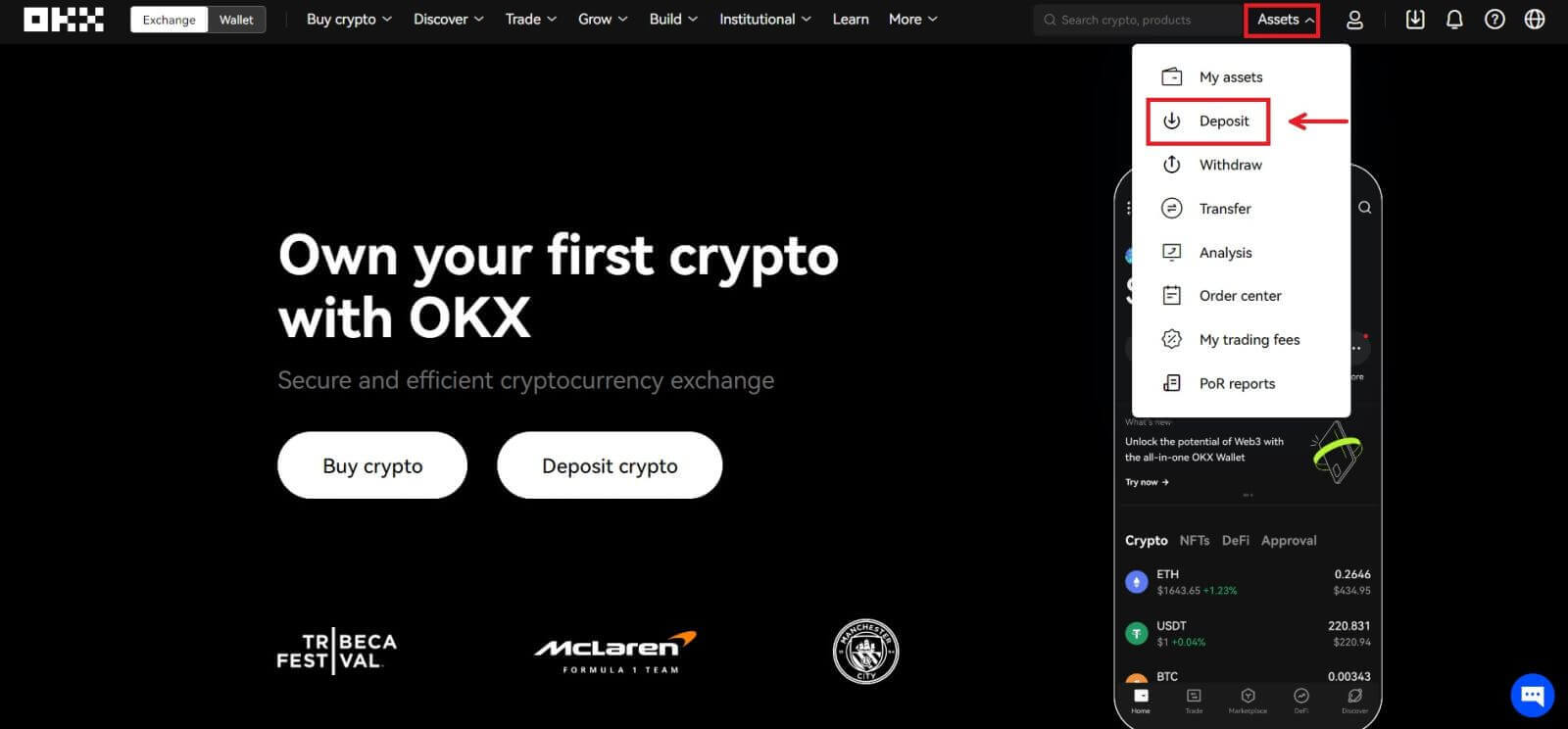 2. Vælg den krypto, du vil indsætte, og klik derefter på [Næste].
2. Vælg den krypto, du vil indsætte, og klik derefter på [Næste]. 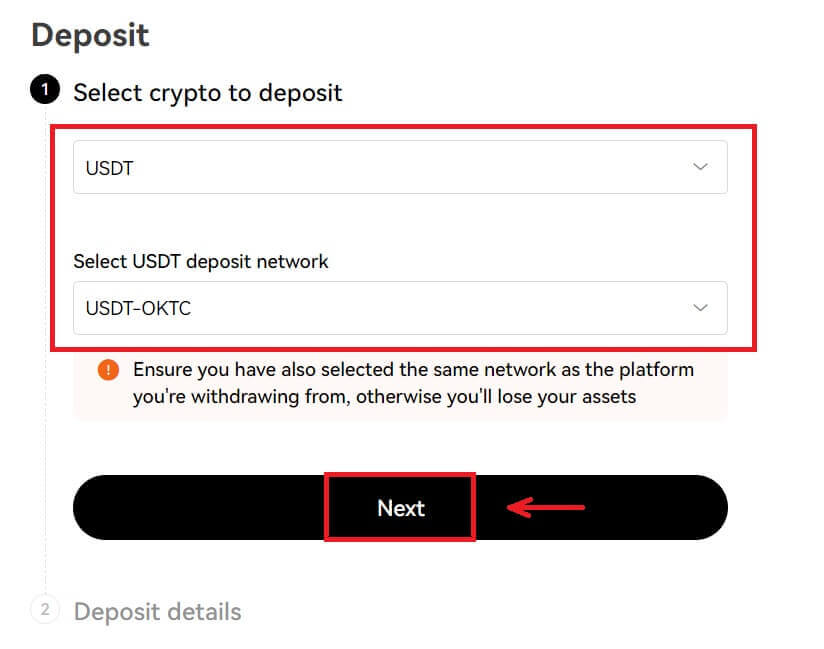
3. Indbetalingsoplysninger genereres derefter automatisk. Vælg din OKX-konto i feltet "Indbetaling til" for at modtage din transaktion.
Du kan enten vælge Kopiér for at kopiere indbetalingsadressen til din udbetalingsplatform eller scanne QR-koden ved hjælp af din udbetalingsplatforms app for at foretage indbetalingen. 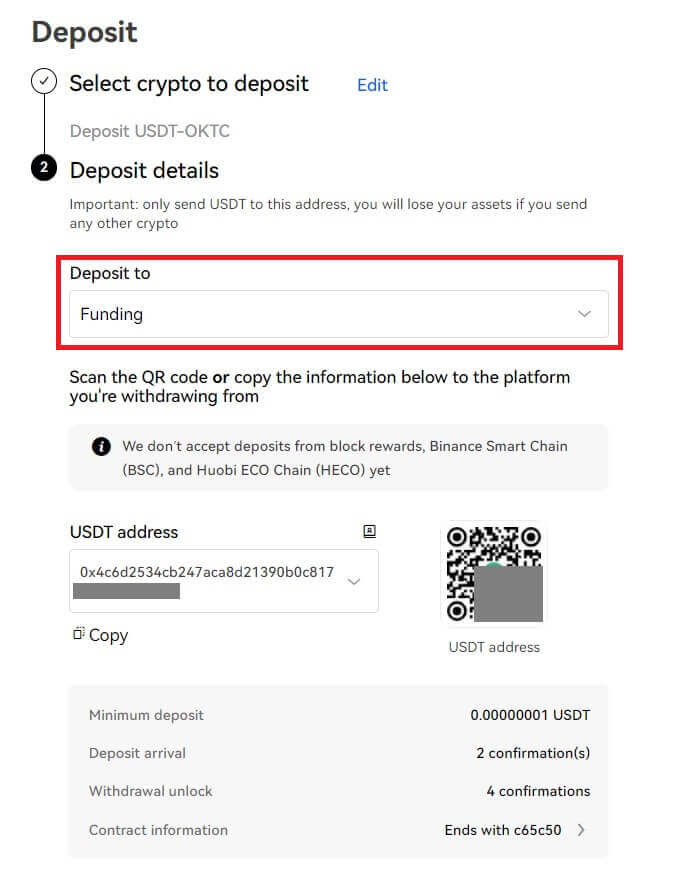
Bemærk:
- Sørg for, at valgt krypto og netværk på både OKX og din udbetalingsplatform er det samme for at sikre en vellykket indbetaling. Ellers mister du dine aktiver.
- Du kan finde minimumsbeløbet, påkrævede bekræftelsesnumre og kontaktadresse på indbetalingssiden
- Du vil ikke modtage dine aktiver, hvis du indsatte kryptobeløbet mindre end minimumsbeløbet.
- Nogle krypto (f.eks. XRP) genererer et tag/memo, som normalt er en række af tal. Du skal indtaste både indbetalingsadresse og tag/memo, når du indbetaler. Ellers mister du dine aktiver.
Indbetal krypto på OKX (App)
1. Åbn din OKX app og vælg [Indbetaling]. 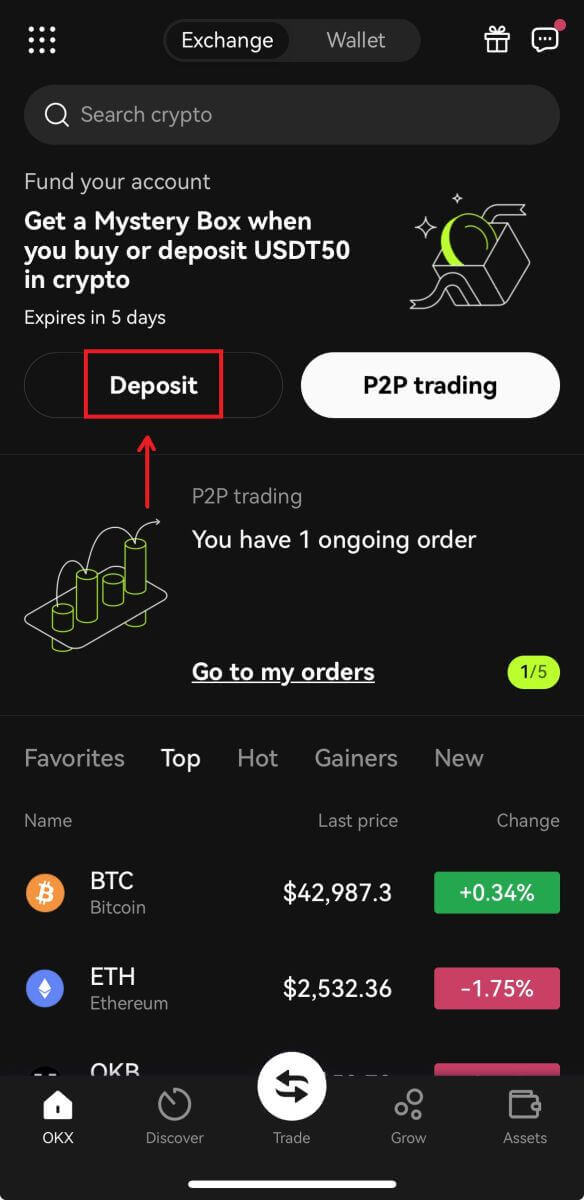
2. Vælg den kryptovaluta du vil indsætte. Vælg venligst indbetalingsnetværket med omhu og sørg for, at det valgte netværk er det samme som netværket på den platform, du hæver penge fra. 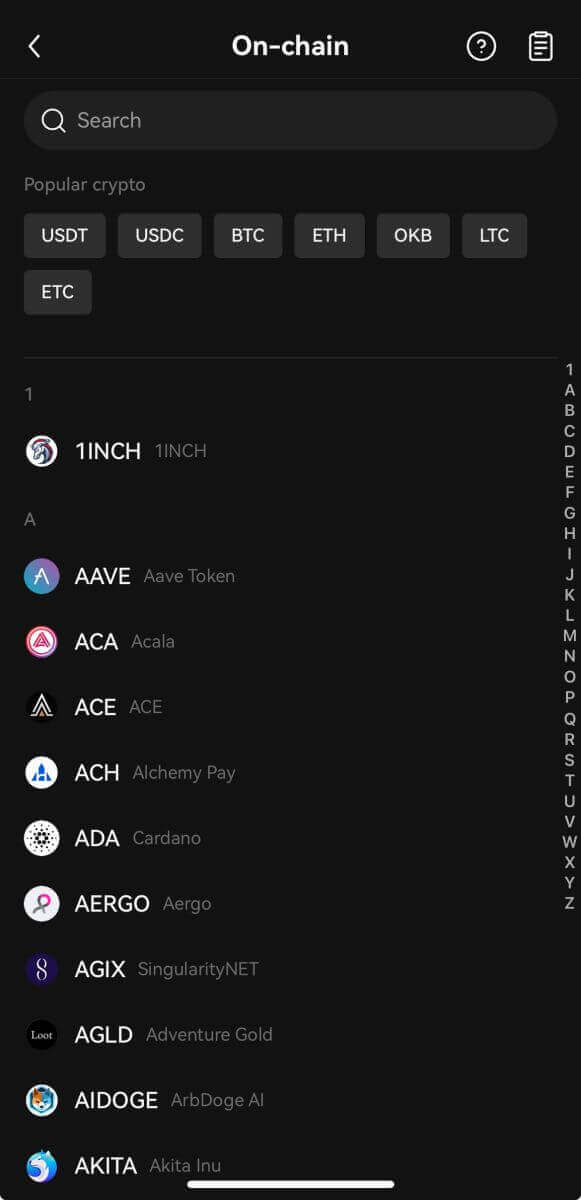
3. Du kan enten vælge Kopiér for at kopiere indbetalingsadressen til din udbetalingsplatformsapp eller scanne QR-koden ved hjælp af din udbetalingsplatformsapp for at foretage indbetalingen. 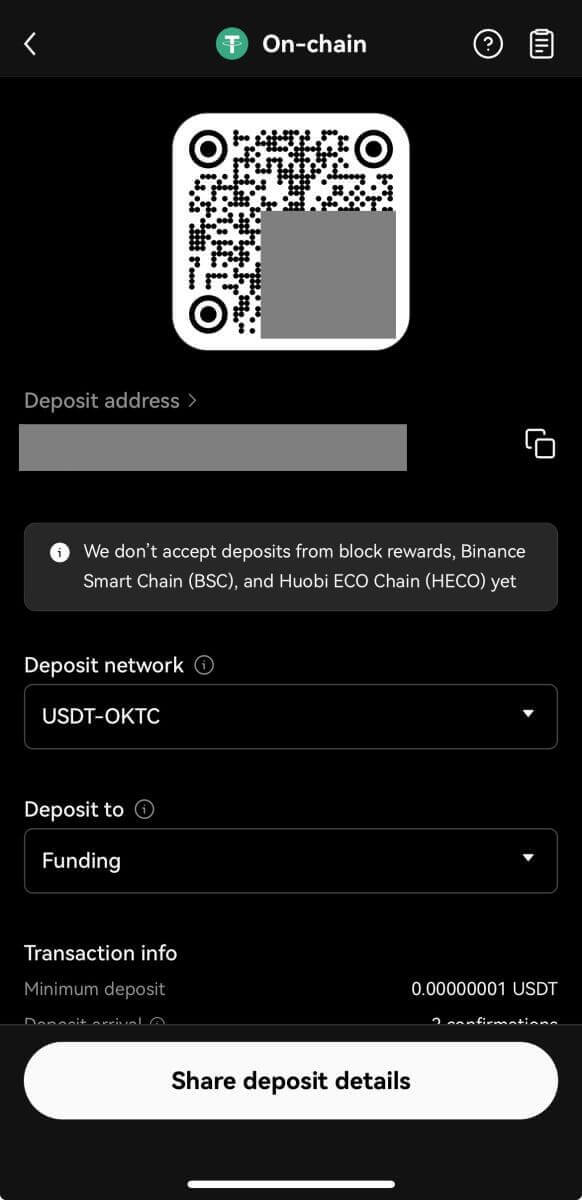
4. Efter bekræftelse af indbetalingsanmodningen vil overførslen blive behandlet. Midlerne vil blive krediteret din OKX-konto kort efter.
Sådan handler du krypto på OKX
Sådan handler du spot på OKX (web)
1. For at begynde at handle med krypto, skal du først overføre dine kryptoaktiver fra finansieringskontoen til handelskontoen. Klik på [Aktiver] - [Overfør]. 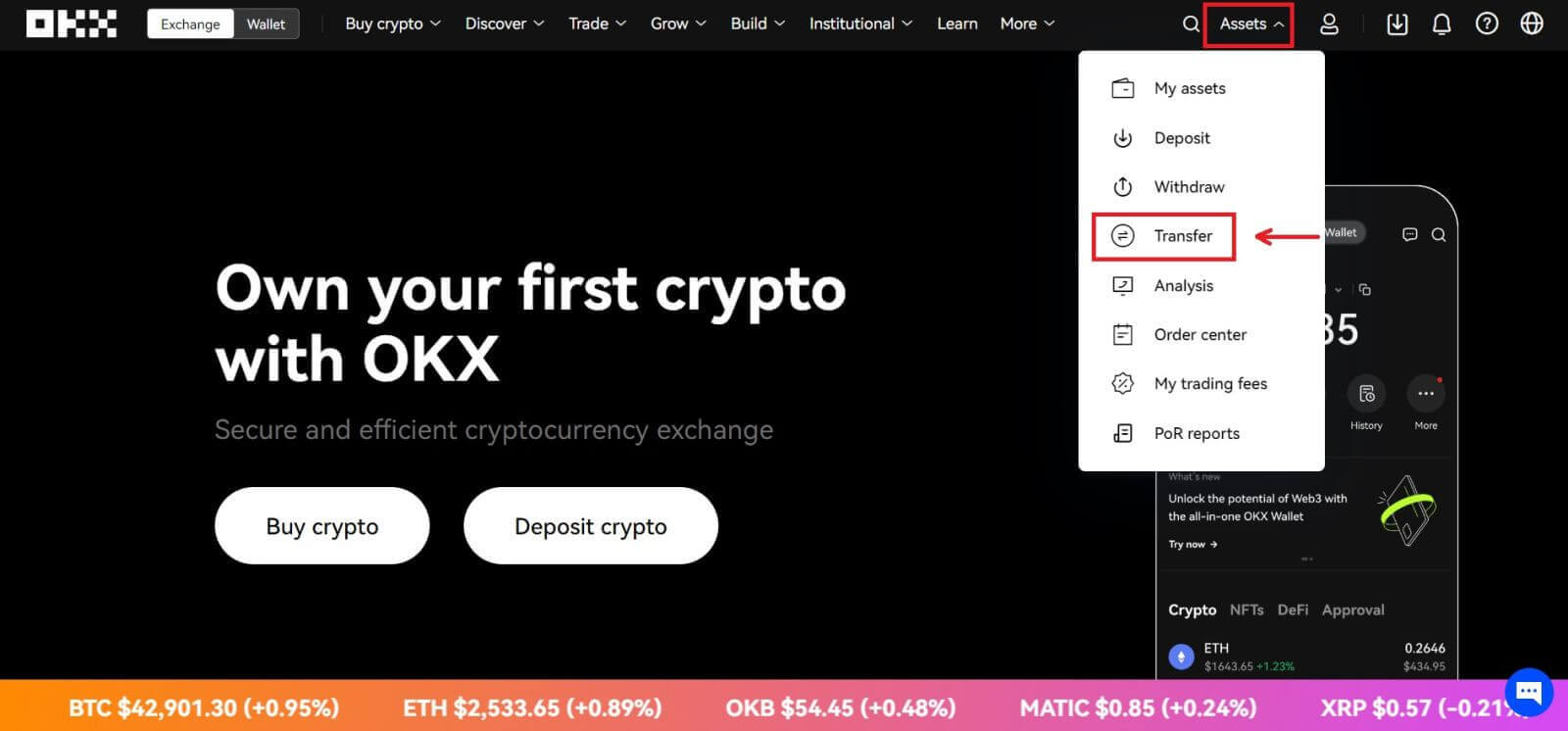
2. Overførselsskærmen giver dig mulighed for at vælge din ønskede mønt eller token, se dens tilgængelige saldo og overføre hele eller et bestemt beløb mellem dine finansierings- og handelskonti. 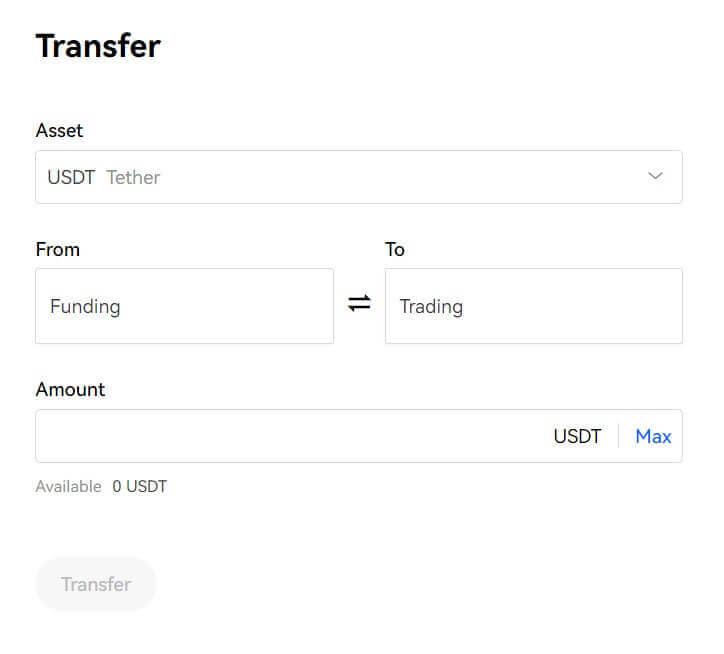 3. Du kan få adgang til OKX's spotmarkeder ved at navigere til [Handel] i topmenuen og vælge [Spot].
3. Du kan få adgang til OKX's spotmarkeder ved at navigere til [Handel] i topmenuen og vælge [Spot]. 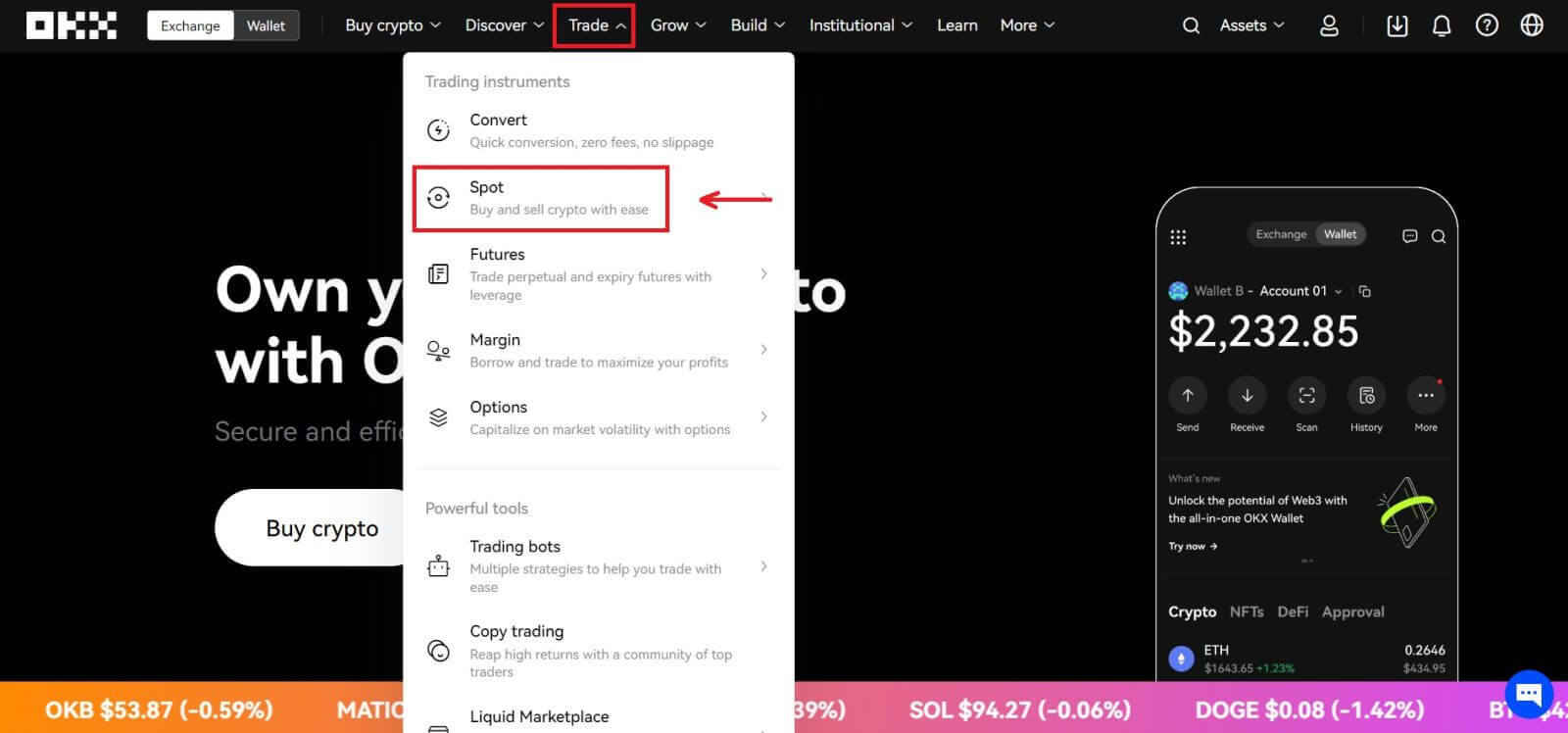
Spot trading grænseflade:
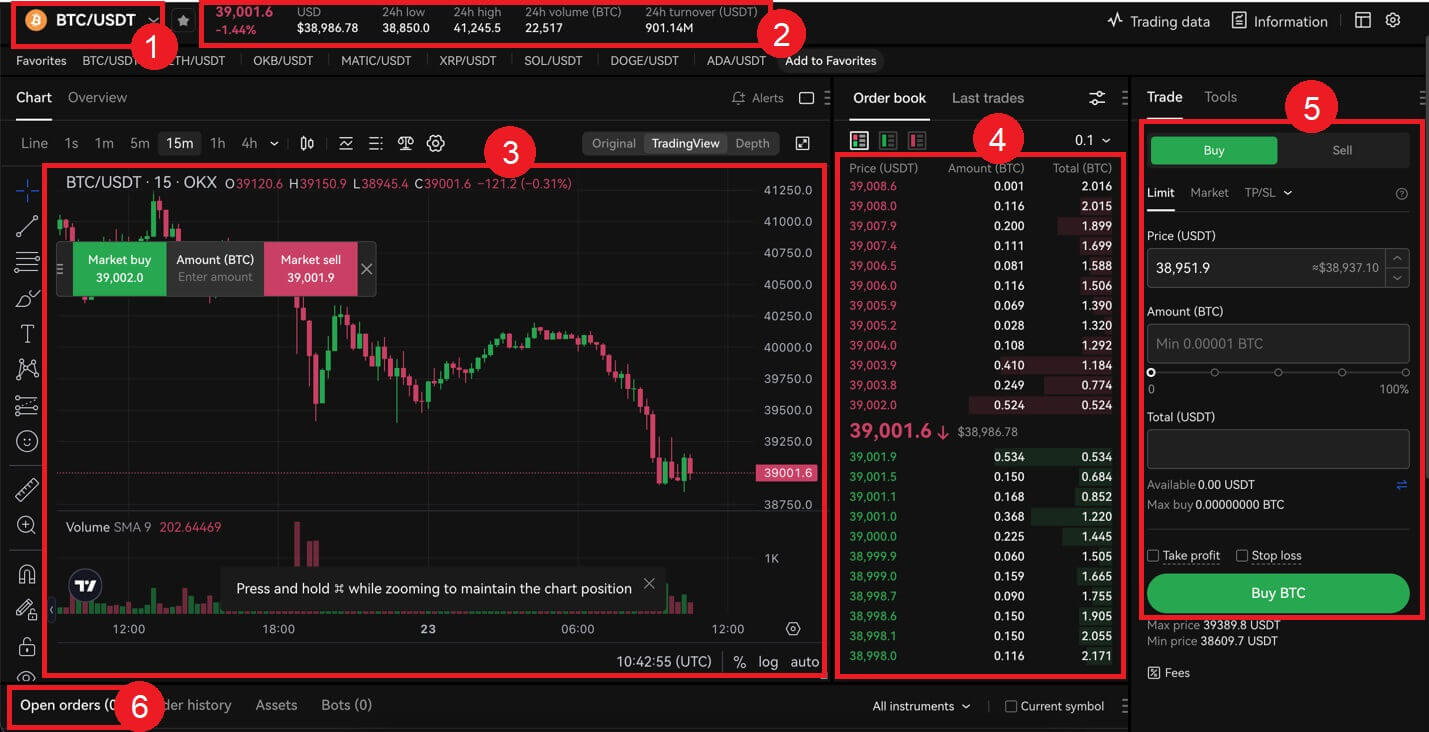
4. Når du har besluttet dig for din ønskede pris, skal du indtaste den i 'Pris (USDT)'-feltet efterfulgt af 'Beløb (BTC)', du ønsker at købe. Du vil derefter blive vist dit 'Total (USDT)'-tal og kan klikke på [Køb BTC] for at afgive din ordre, forudsat at du har nok midler (USDT) på din handelskonto. 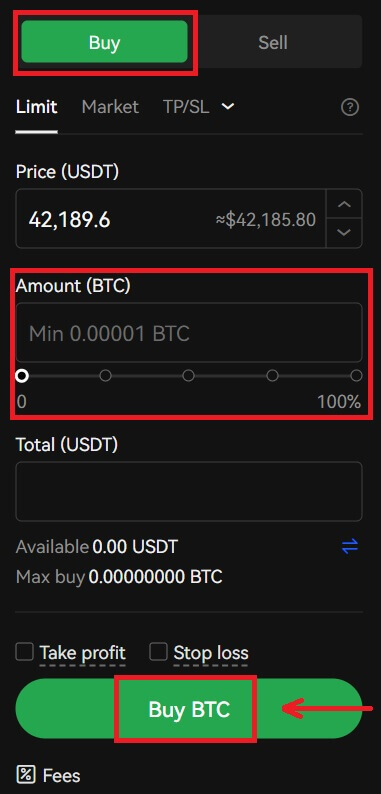
5. Indgivne ordrer forbliver åbne, indtil de bliver udfyldt eller annulleres af dig. Du kan se disse under fanen 'Åbne ordrer' på samme side og gennemgå ældre, udfyldte ordrer under fanen 'Ordrehistorik'. Begge disse faner giver også nyttige oplysninger såsom den gennemsnitlige udfyldte pris. 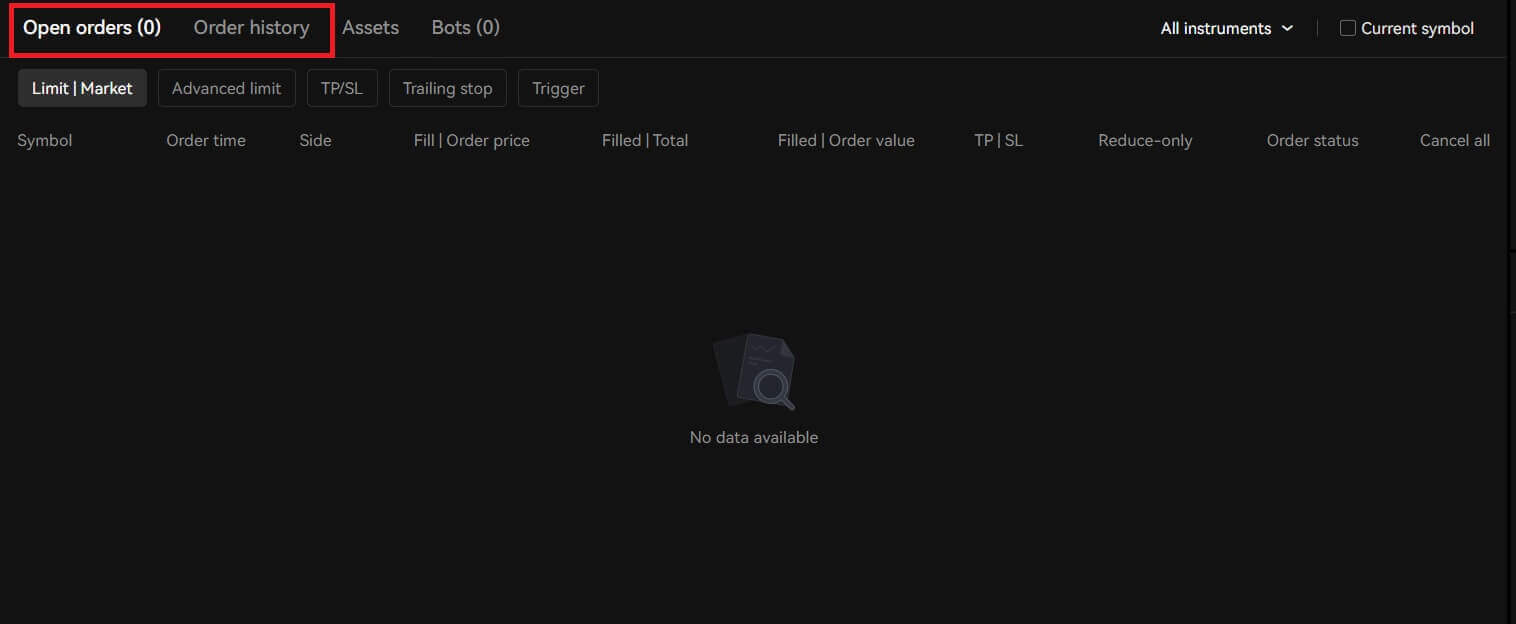
Sådan handler du spot på OKX (app)
1. For at begynde at handle med krypto, skal du først overføre dine kryptoaktiver fra finansieringskontoen til handelskontoen. Klik på [Aktiver] - [Overfør]. 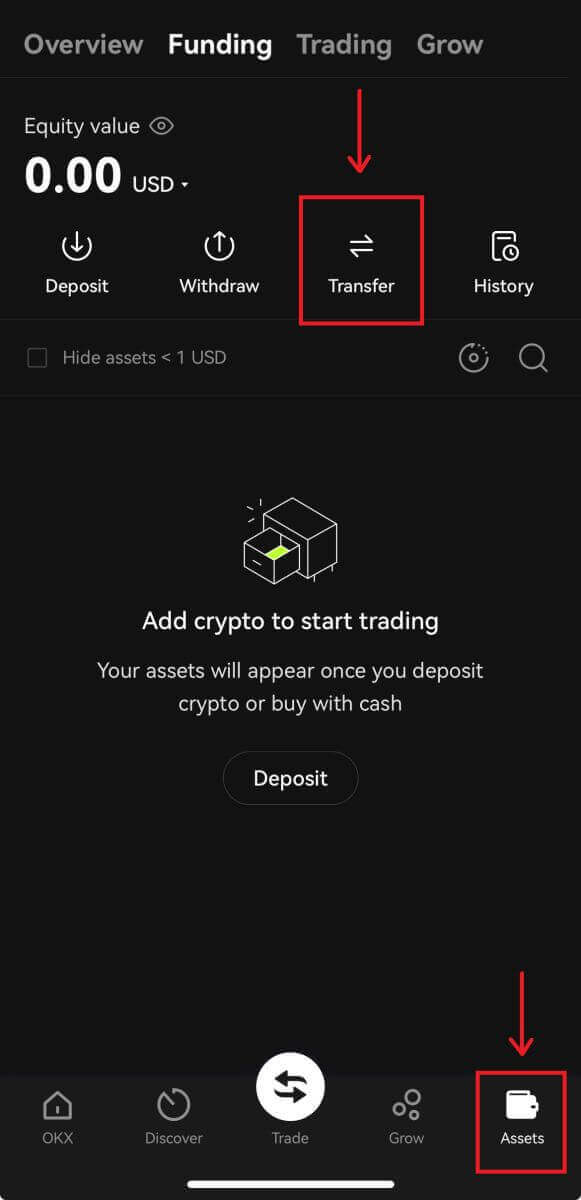
2. Overførselsskærmen giver dig mulighed for at vælge din ønskede mønt eller token, se dens tilgængelige saldo og overføre hele eller et bestemt beløb mellem dine finansierings- og handelskonti. 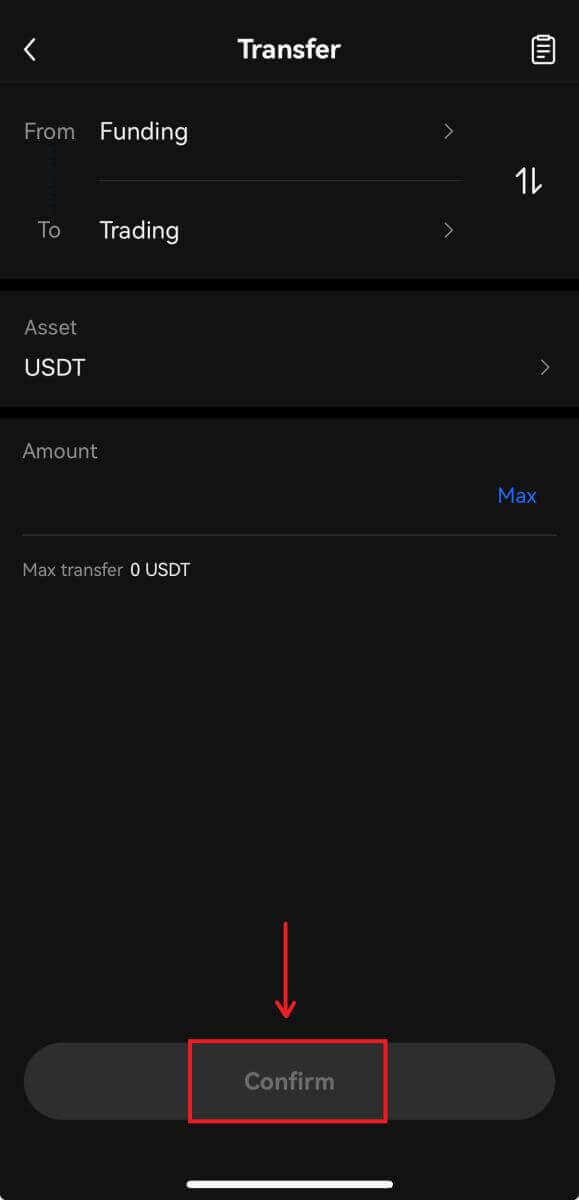
3. Du kan få adgang til OKX's spotmarkeder ved at navigere til [Handel]. 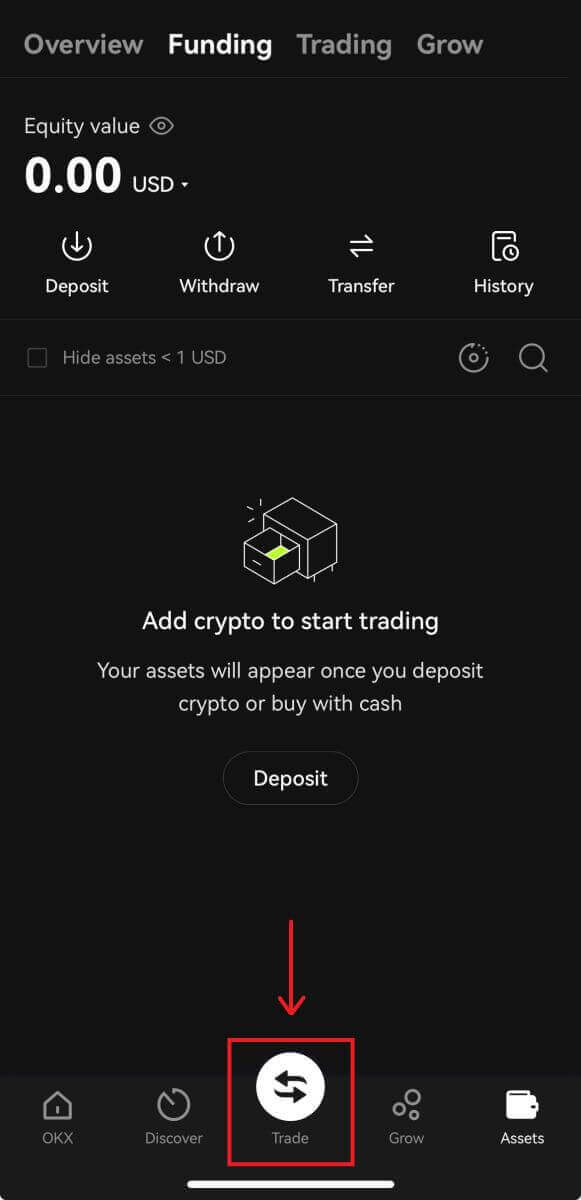
Spot trading grænseflade:
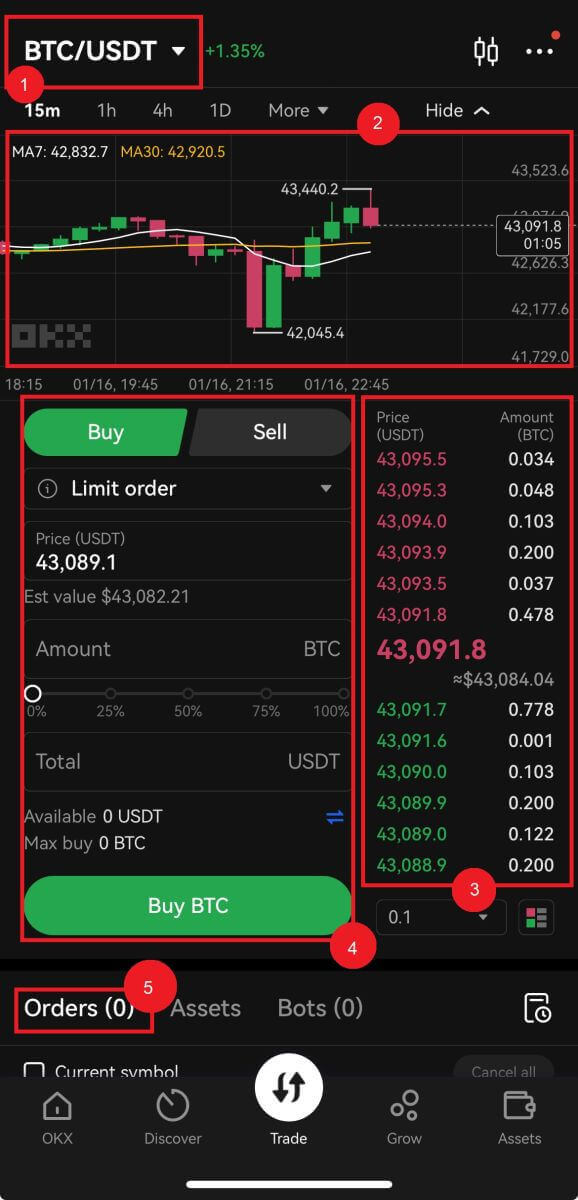
4. Når du har besluttet dig for din ønskede pris, skal du indtaste den i 'Pris (USDT)'-feltet efterfulgt af 'Beløb (BTC)', du ønsker at købe. Du vil derefter blive vist dit 'Total (USDT)'-tal og kan klikke på [Køb BTC] for at afgive din ordre, forudsat at du har nok midler (USDT) på din handelskonto. 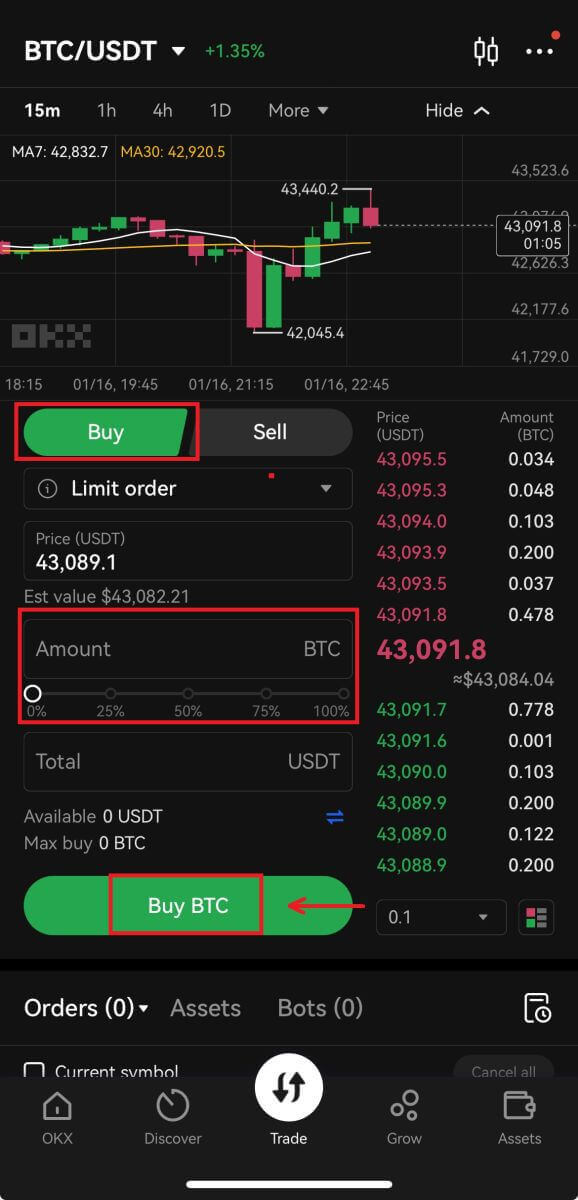
5. Indgivne ordrer forbliver åbne, indtil de bliver udfyldt eller annulleres af dig. Du kan se disse under fanen 'Åbne ordrer' på samme side og gennemgå ældre, udfyldte ordrer under fanen 'Ordrehistorik'. Begge disse faner giver også nyttige oplysninger såsom den gennemsnitlige udfyldte pris. 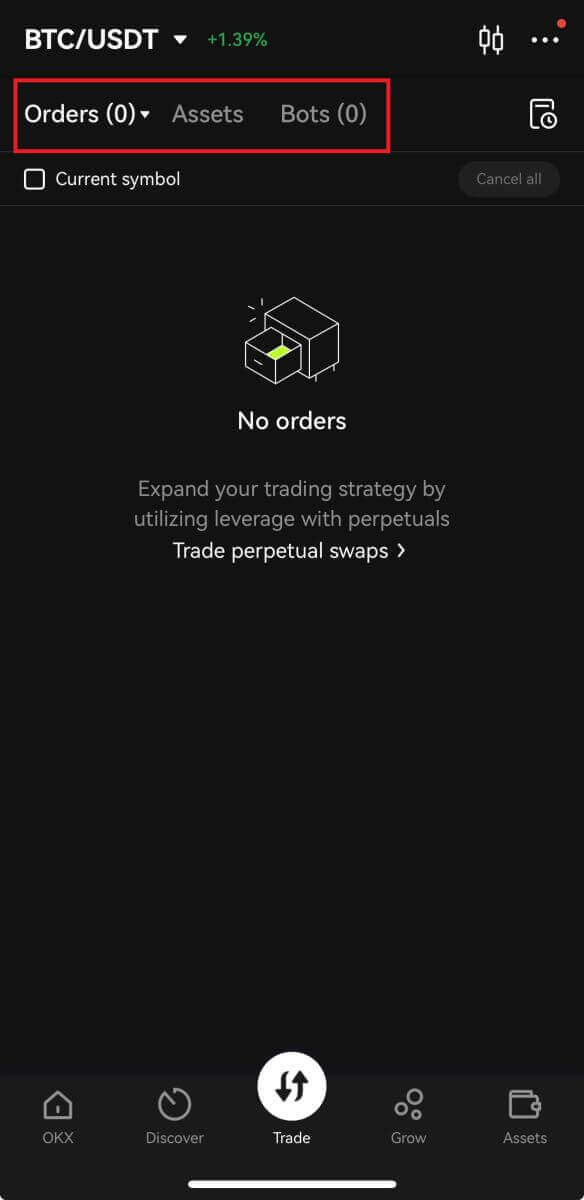
Sådan hæver/sælger du krypto på Binance
Sådan sælger du krypto gennem kontantkonvertering
Sælg krypto via kontantkonvertering på OKX (web)
1. Log ind på din OKX-konto og klik på [Køb krypto] - [Ekspresskøb]. 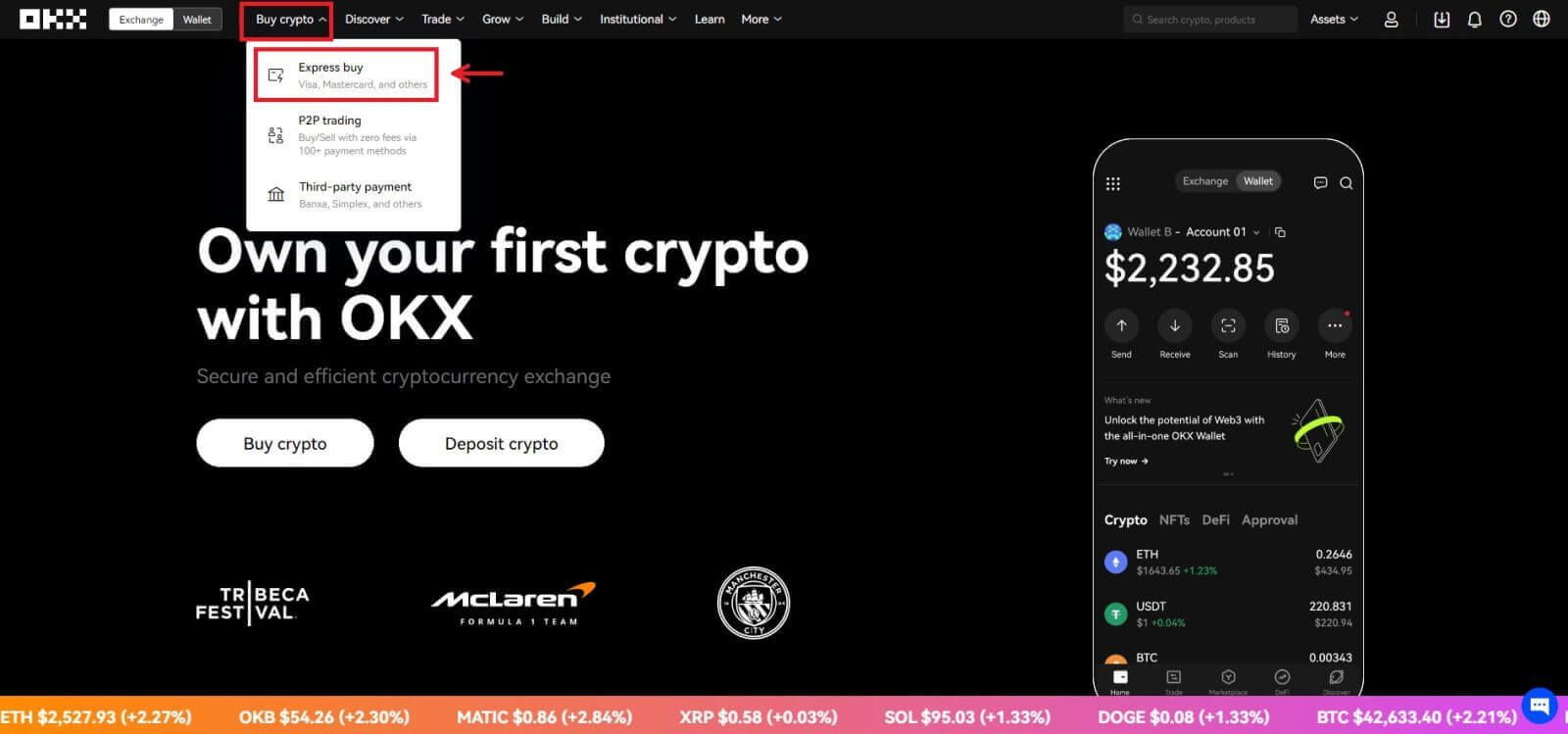 2. Klik på [Sælg]. Vælg fiat-valutaen og den kryptovaluta du vil sælge. Indtast beløbet og klik derefter på [Sælg USDT].
2. Klik på [Sælg]. Vælg fiat-valutaen og den kryptovaluta du vil sælge. Indtast beløbet og klik derefter på [Sælg USDT]. 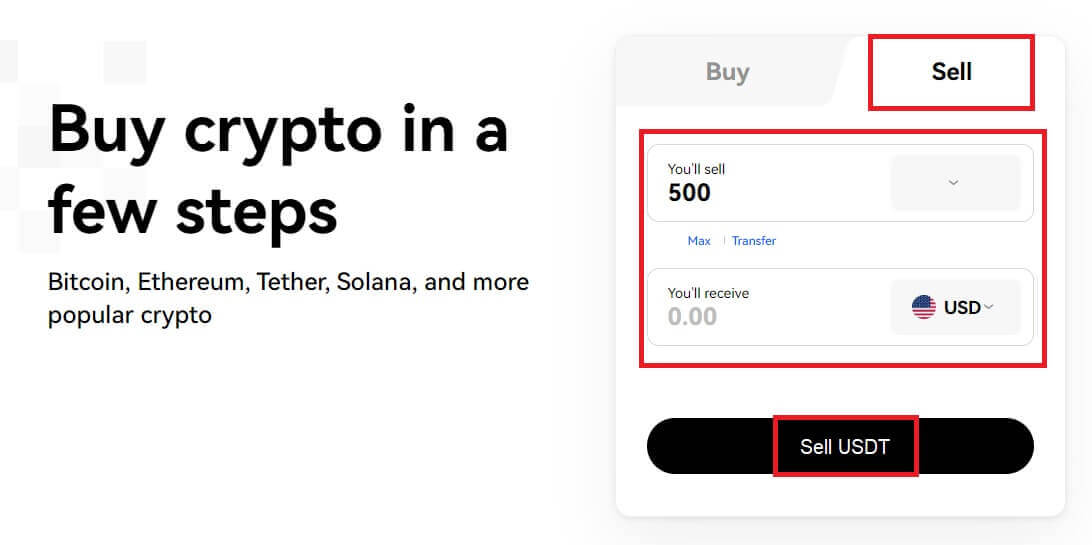
3. Vælg din betalingsmetode, og klik på [Næste]. 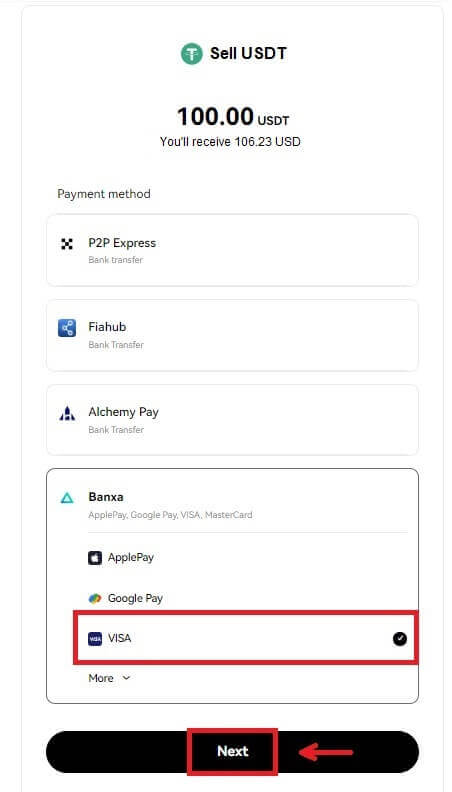
4. Udfyld dine kortoplysninger, og klik på [Fortsæt]. 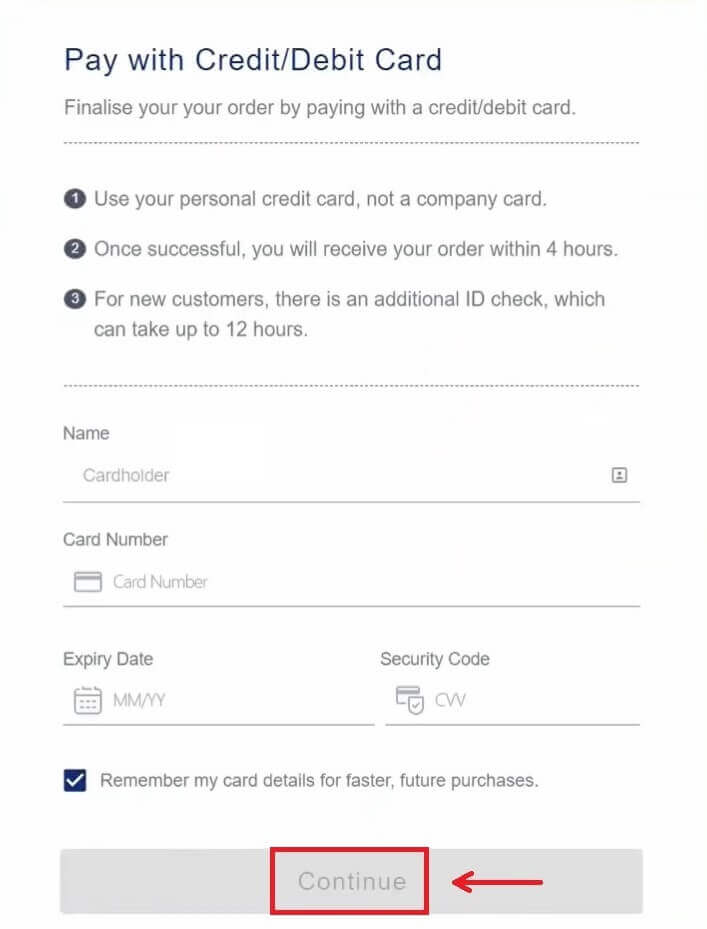
5. Tjek betalingsoplysningerne og bekræft din ordre. Følg bekræftelsen af betalingsplatformen, og du vil blive dirigeret tilbage til OKX efter at have gennemført transaktionen.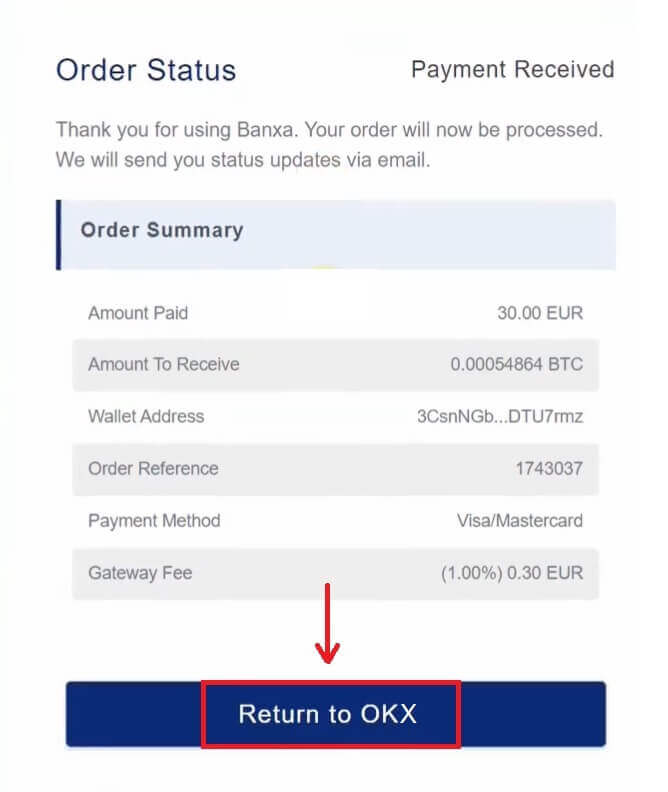
Sælg krypto via kontantkonvertering på OKX (App)
1. Log ind på din OKX App og tryk på menuikonet i øverste venstre hjørne - [Køb] 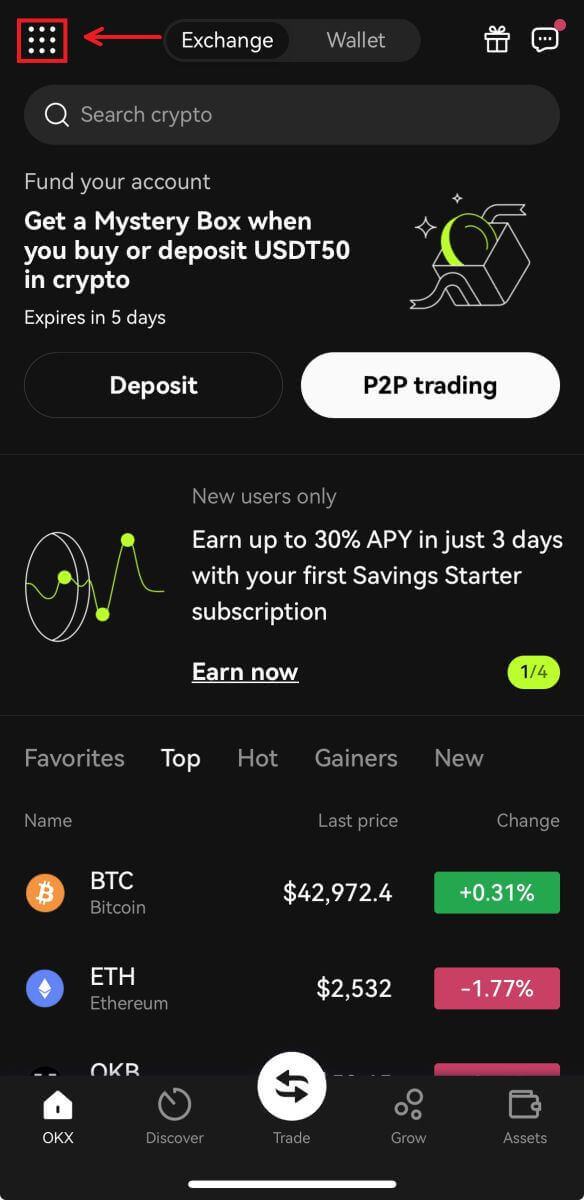
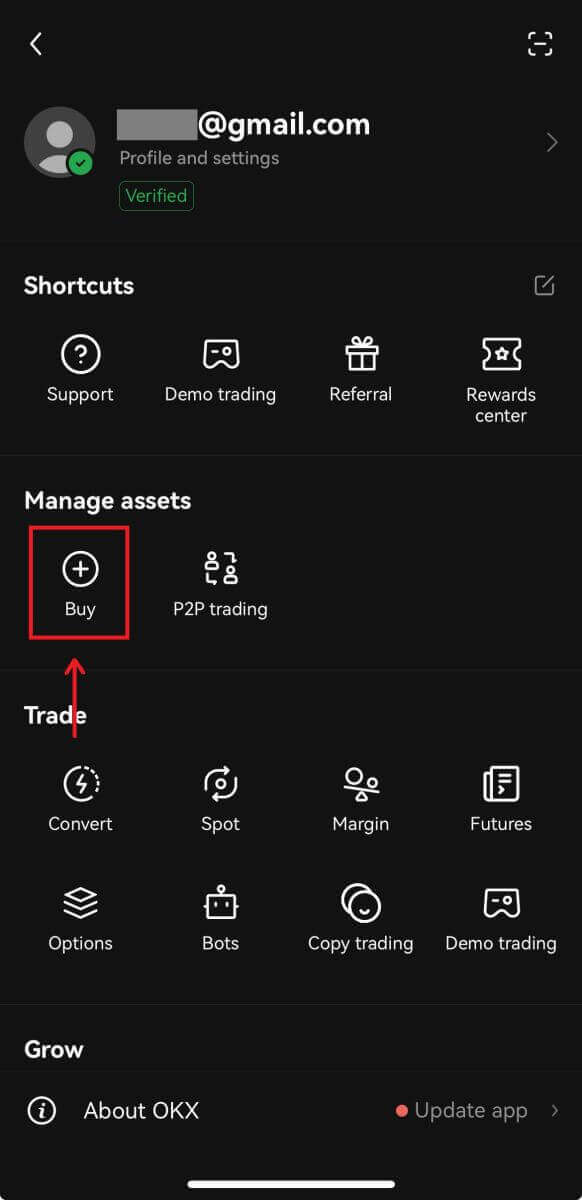
2. Tryk på [Sælg]. Vælg derefter den krypto, du vil sælge, og tryk på [Vælg modtagelsesmetode]. 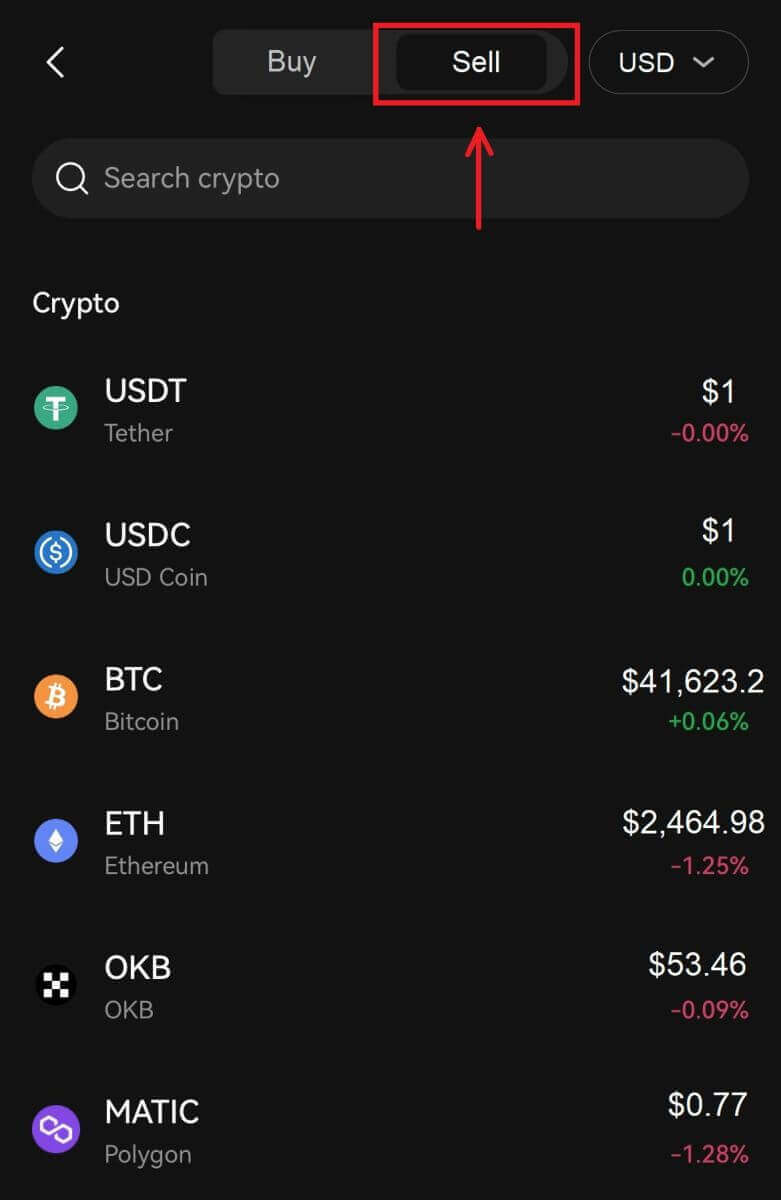
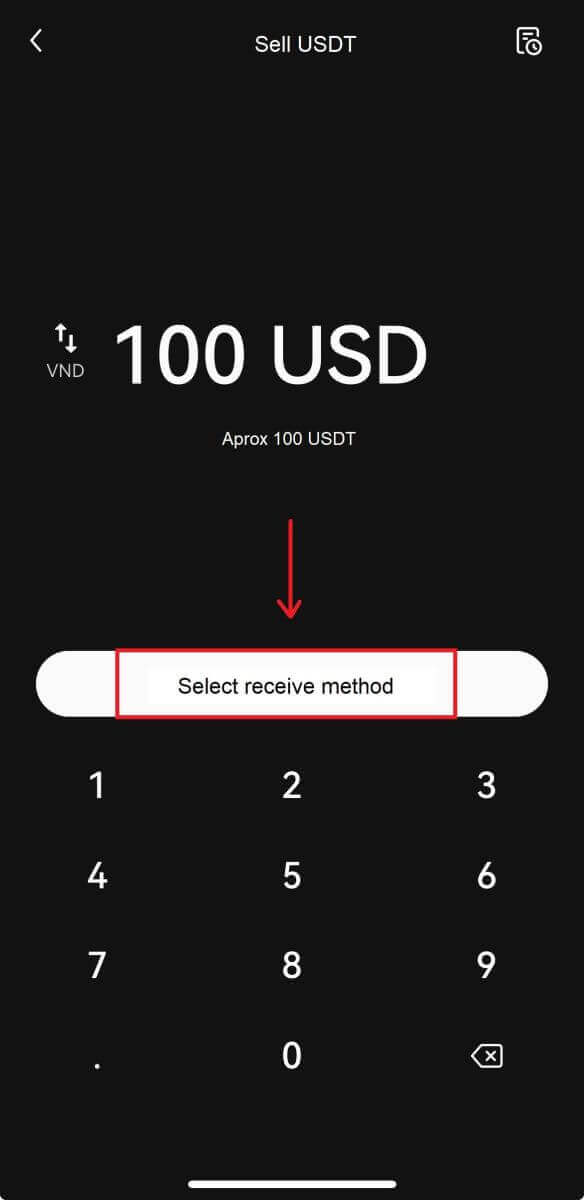
3. Udfyld dine kortoplysninger, og klik på [Fortsæt]. 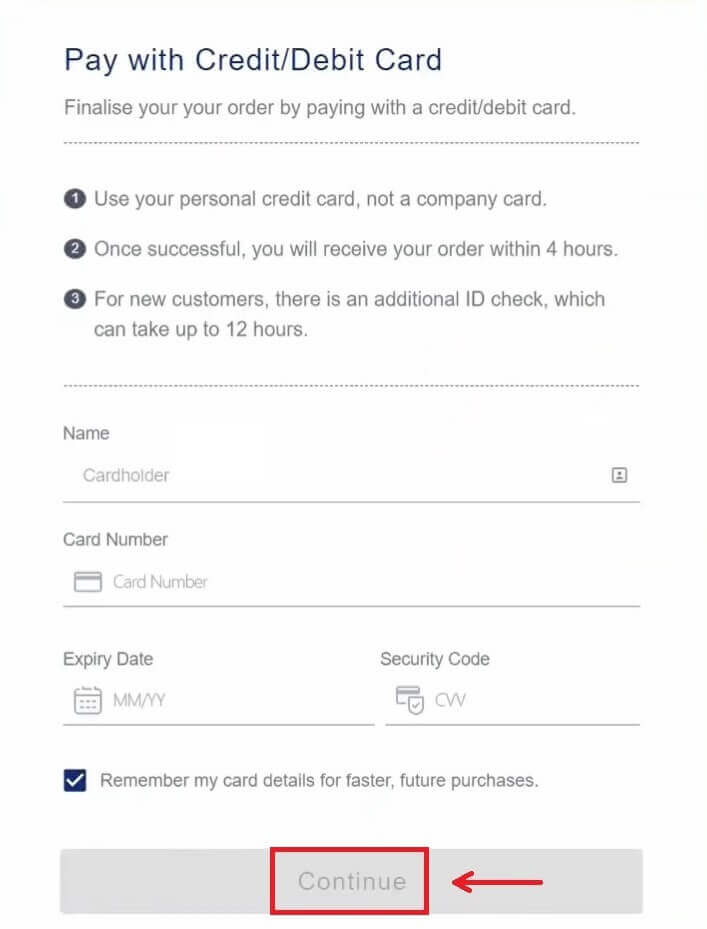
4. Tjek betalingsoplysningerne og bekræft din ordre. Følg bekræftelsen af betalingsplatformen, og du vil blive dirigeret tilbage til OKX efter at have gennemført transaktionen. 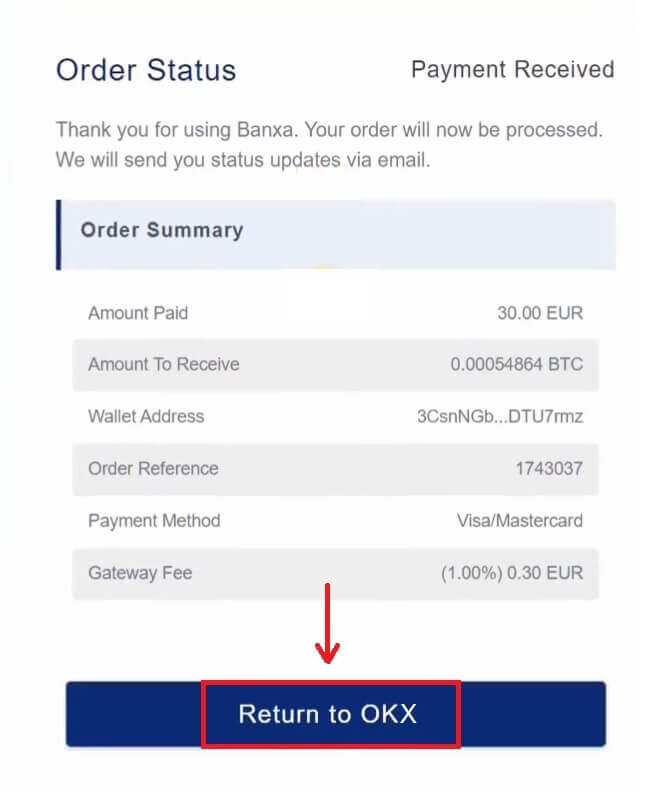
Sådan sælger du krypto på OKX P2P
Sælg krypto på OKX P2P (web)
1. Log ind på din OKX, vælg [Køb krypto] - [P2P handel]. 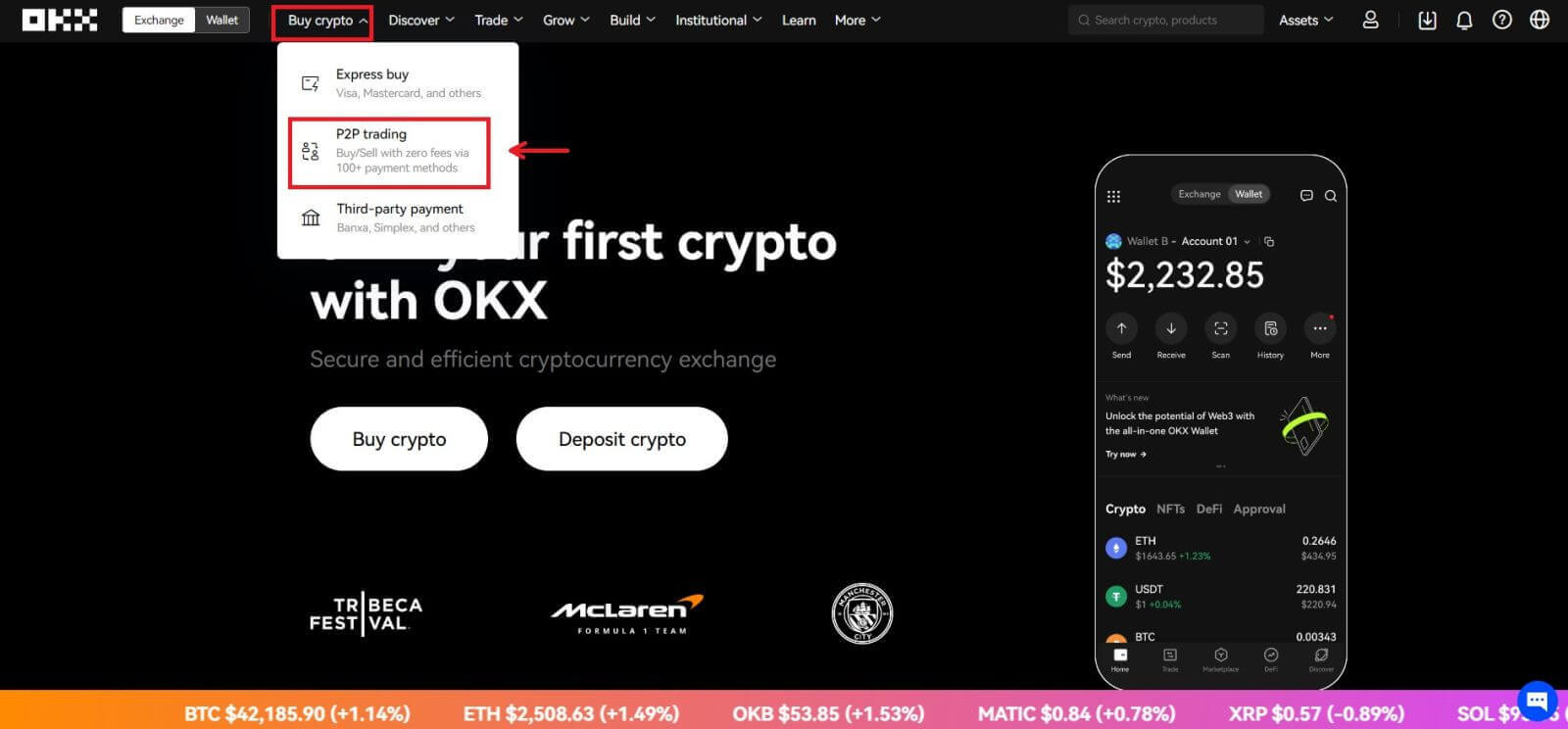 2. Klik på knappen [Sælg], vælg krypto og betaling, du ønsker at foretage. Find de købere, der passer til dit behov (dvs. den pris og mængde, de er villige til at købe), og klik på [Sælg].
2. Klik på knappen [Sælg], vælg krypto og betaling, du ønsker at foretage. Find de købere, der passer til dit behov (dvs. den pris og mængde, de er villige til at købe), og klik på [Sælg]. 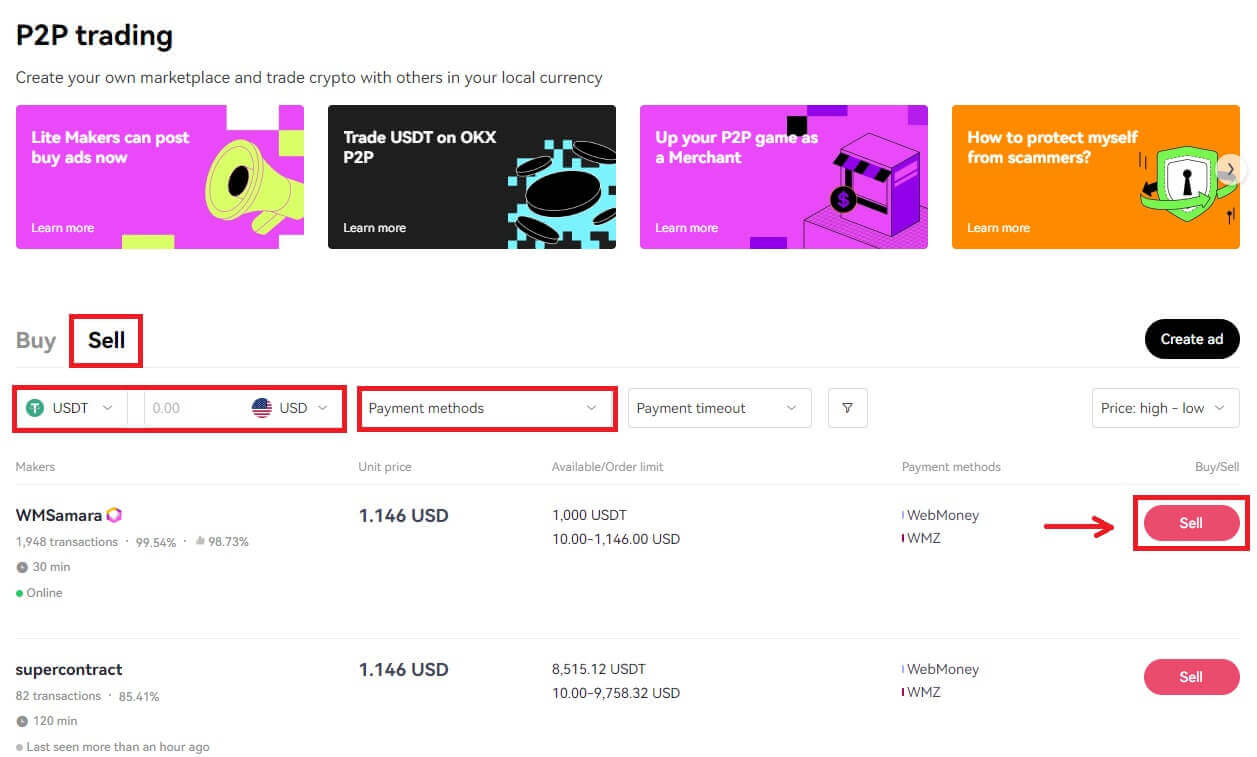
3. Indtast mængden af USDT, som du ønsker at sælge, og engangsbeløbet vil blive beregnet i henhold til prisen fastsat af køberen. Klik derefter på [Sælg USDT med 0 gebyrer] 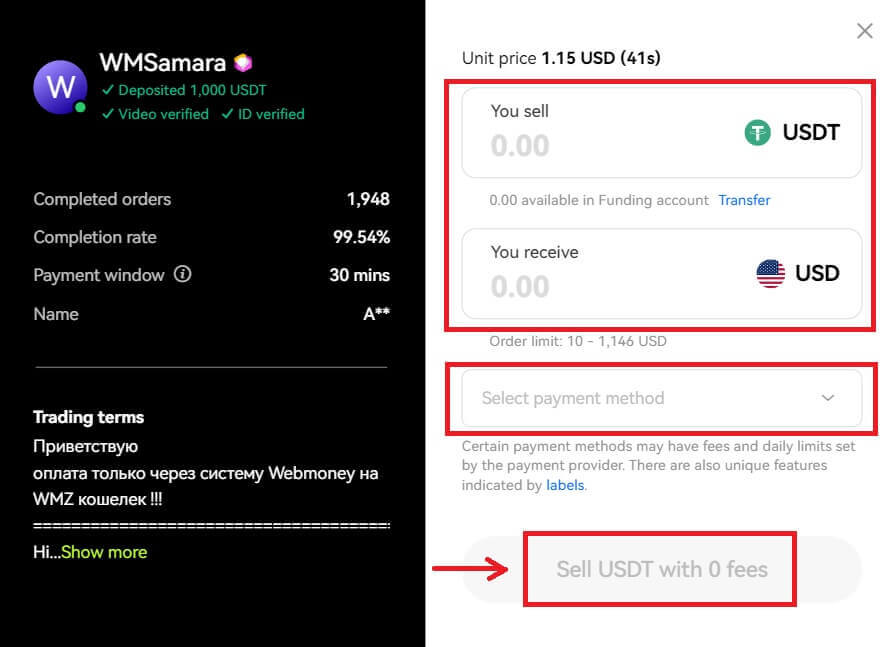
4. Udfyld oplysningerne på 'Tilføj betalingsmetode' 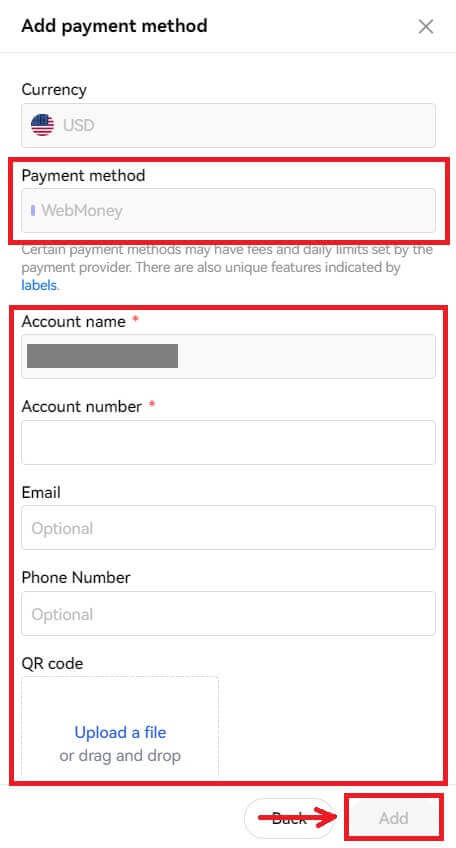
5. Tjek dine P2P-handelsdetaljer. Tryk på [Bekræft] - [Sælg] for at fuldføre dit salg. 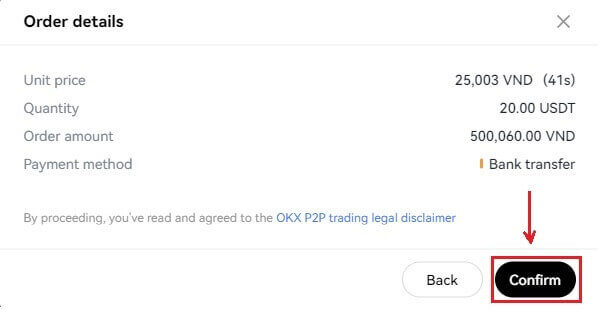
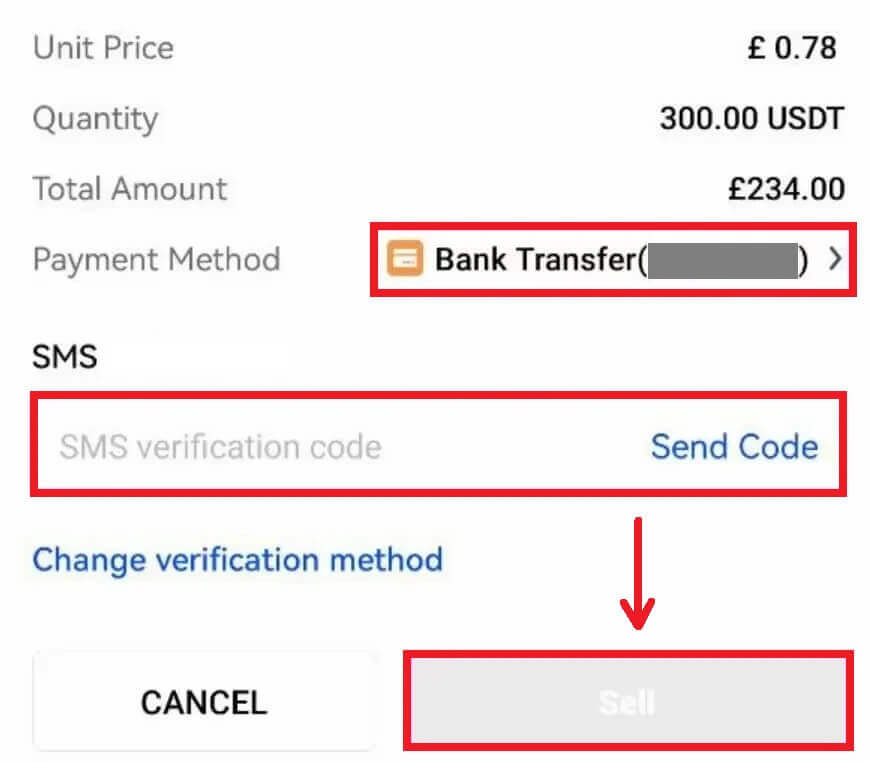
6. Med salgsordren afgivet, skal du vente på, at køberen foretager en betaling til din bank- eller tegnebogskonto. Når de har gennemført deres betaling, vil du modtage en meddelelse under [Mine ordrer]. 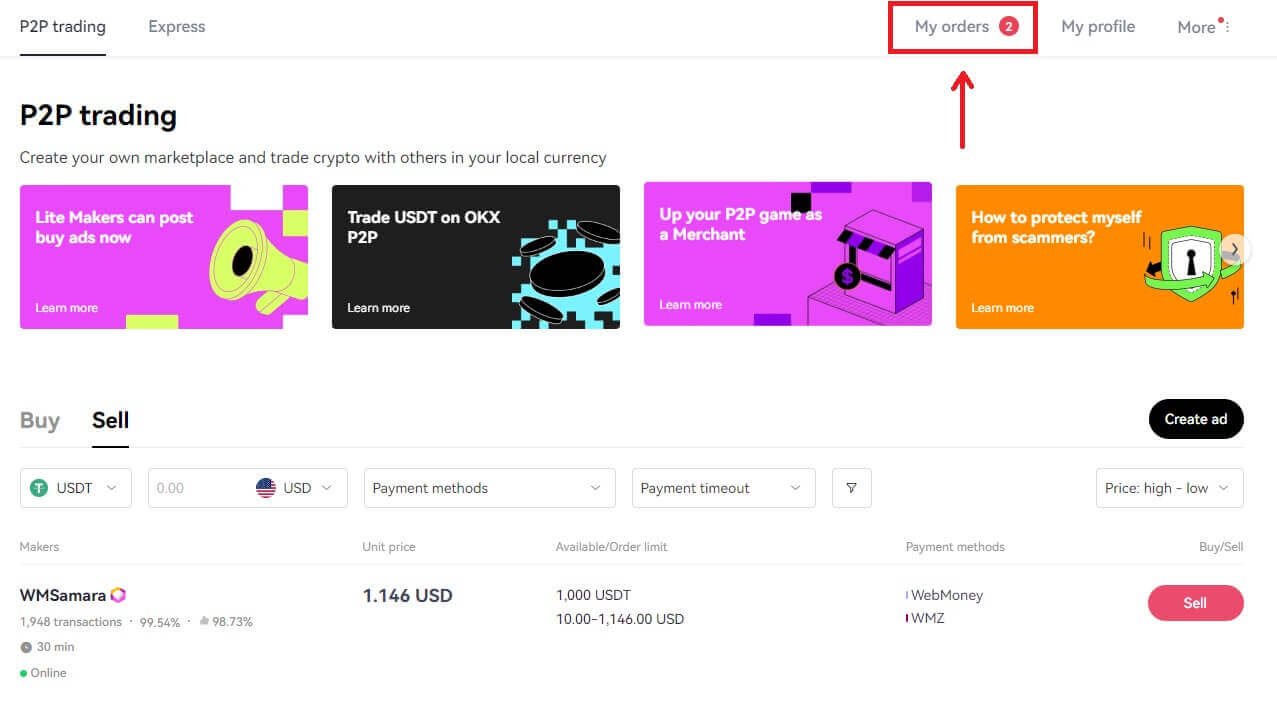
7. Tjek din bankkonto eller den relevante betalingsmetode, når du modtager meddelelsen, der bekræfter, at betalingen er gennemført. Hvis du har modtaget betalingen, skal du trykke på ordren fra Afventende sektion og trykke på [Release Crypto] på den næste skærm.
Bemærk: Tryk ikke på [Release Crypto], før du har modtaget betalingen og bekræftet den for dig selv, du bør ikke stole på, at køberen viser dig et skærmbillede af den gennemførte betaling eller en anden grund. 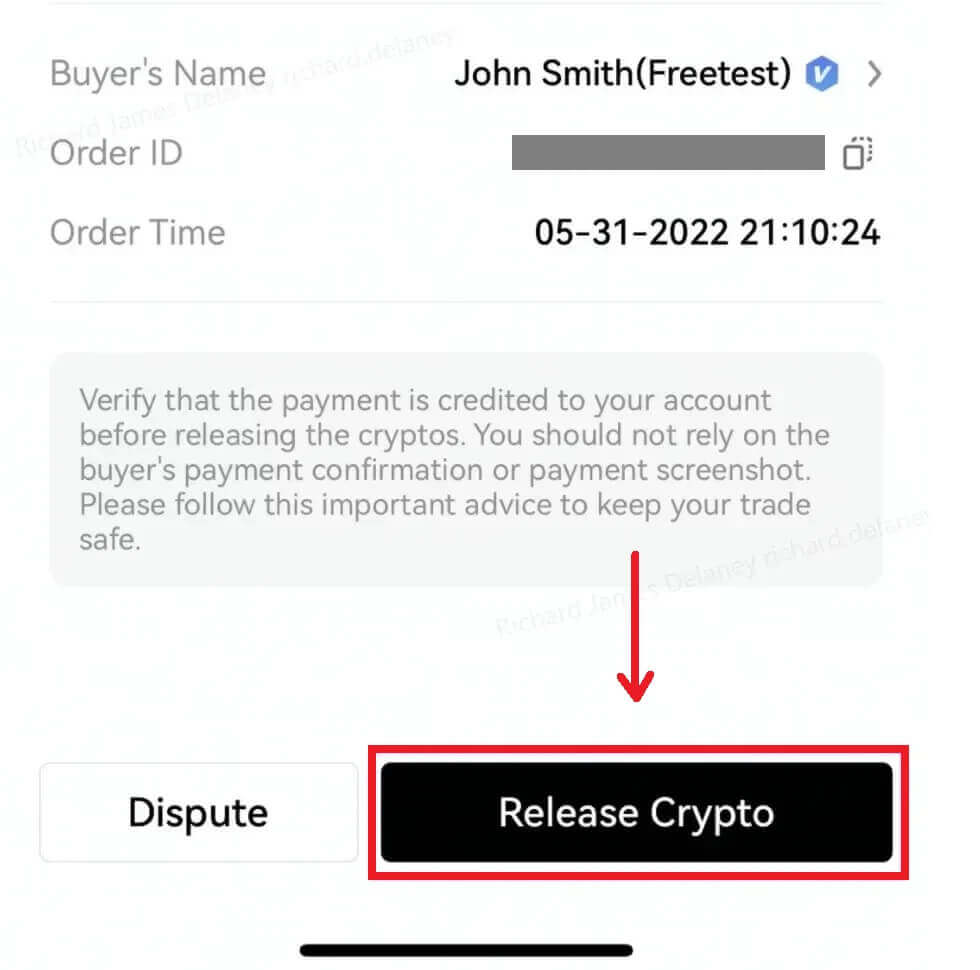
Sælg Crypto på OKX P2P (App)
1. Log ind på din OKX-konto og gå til [P2P Trading]. 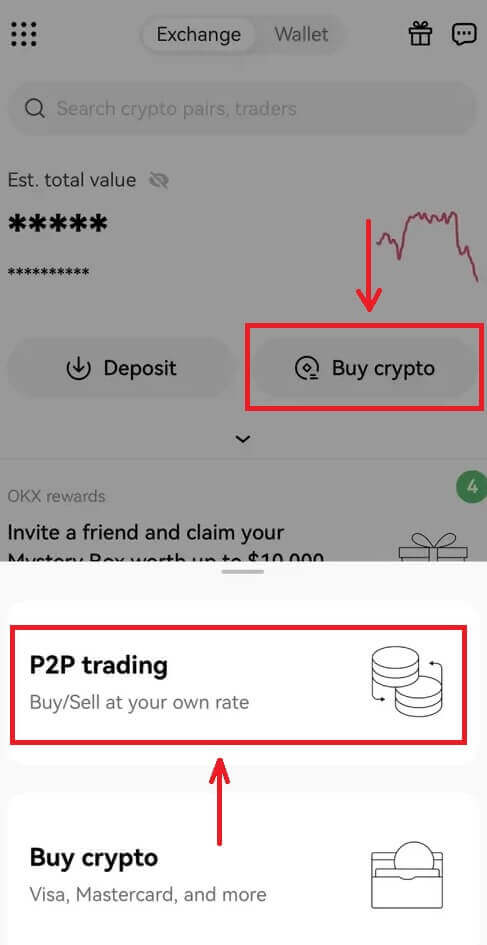
2. På OKX P2P-markedspladsens startskærm, vælg [Sælg] og vælg den valuta, du vil modtage betaling i. Vælg den tilsvarende krypto, du vil sælge. Tryk derefter på [Sælg]. 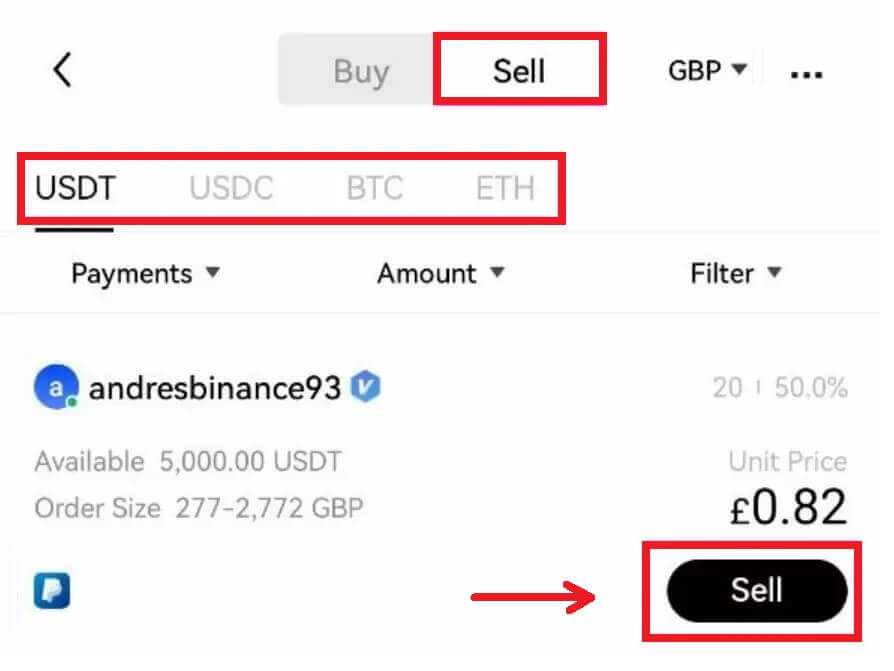
3. På popup-vinduet for salgsordre skal du indtaste mængden af den krypto, du vil sælge til lokal valuta, eller det beløb, du ønsker at modtage. Tjek de indtastede detaljer, og tryk på [Sælg USDT]. 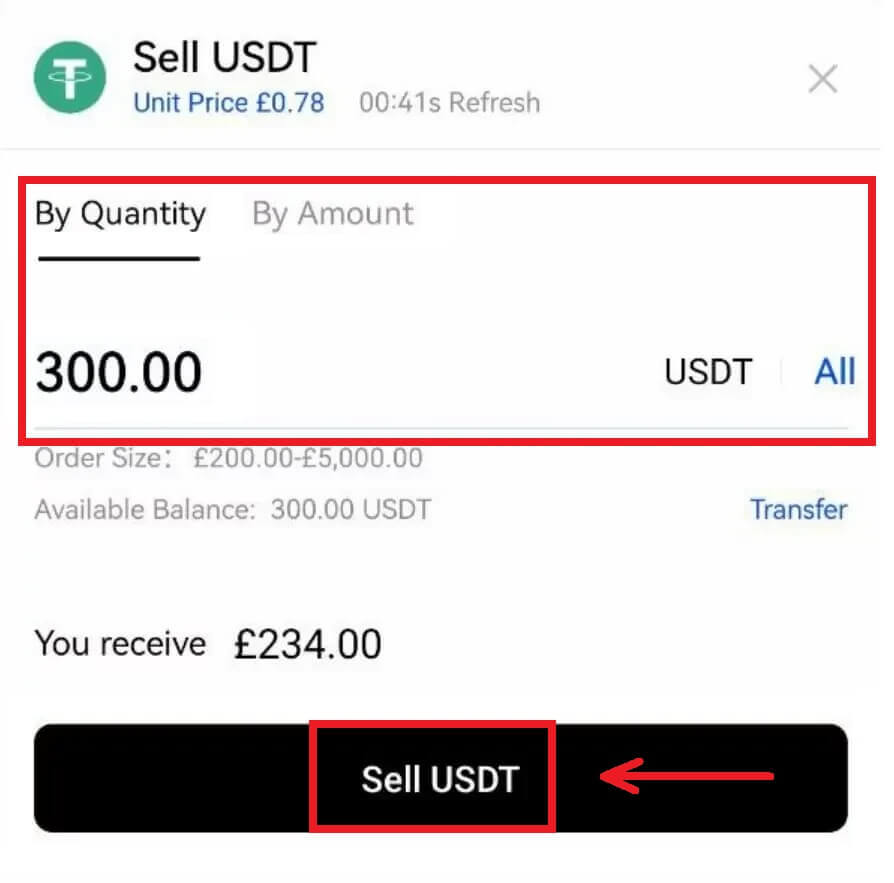
4. Vælg betalingsmetoden for at modtage penge på næste skærmbillede. Tjek derefter dine P2P-handelsdetaljer og udfør 2-faktor-godkendelseskontrollen. Tryk på [Sælg] for at fuldføre dit salg. 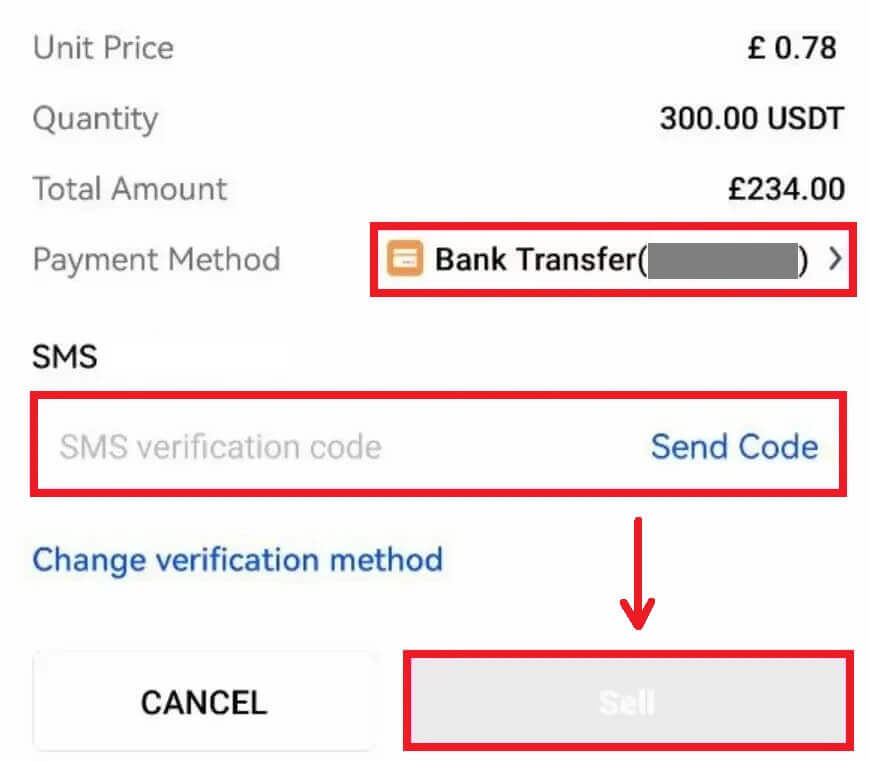
5. Når salgsordren er afgivet, skal du vente på, at køberen foretager en betaling til din bank- eller tegnebogskonto. Når de har gennemført deres betaling, vil du modtage en meddelelse under [Mine ordrer]. 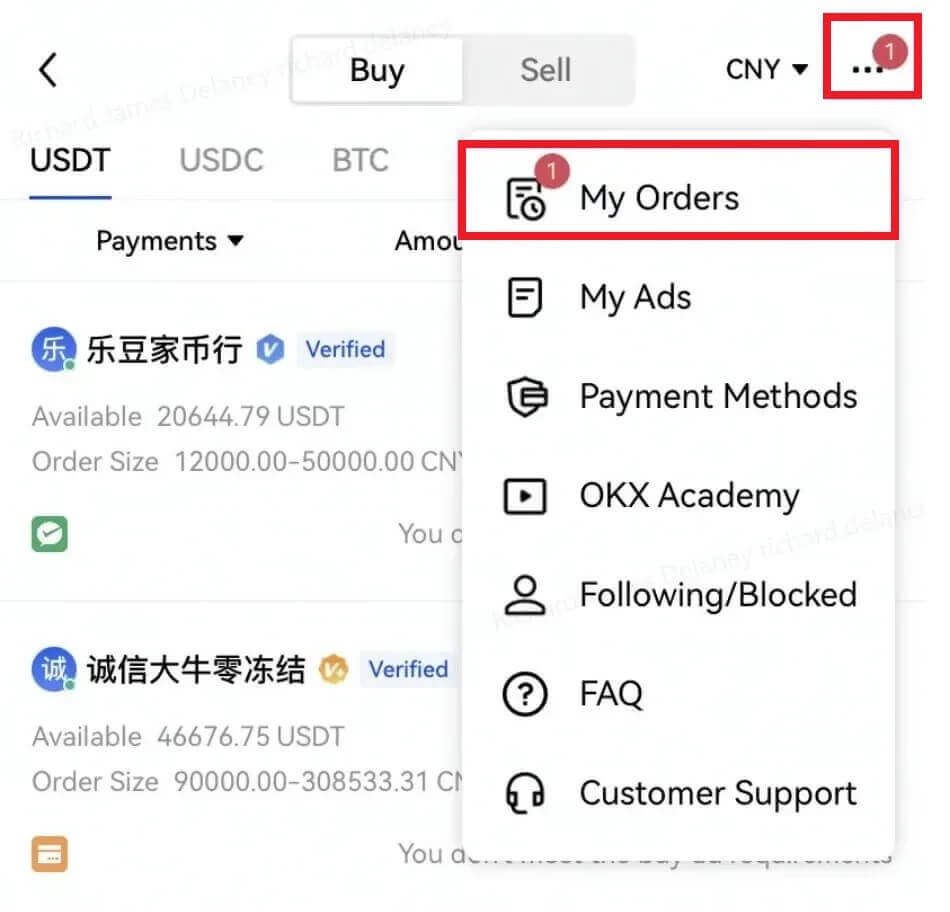
6. Tjek din bankkonto eller den relevante betalingsmetode, når du modtager meddelelsen, der bekræfter, at betalingen er gennemført. Hvis du har modtaget betalingen, skal du trykke på ordren fra Afventende sektion og trykke på [Release Crypto] på den næste skærm.
Bemærk: Tryk ikke på [Release Crypto], før du har modtaget betalingen og bekræftet den for dig selv, du bør ikke stole på, at køberen viser dig et skærmbillede af den gennemførte betaling eller en anden grund. 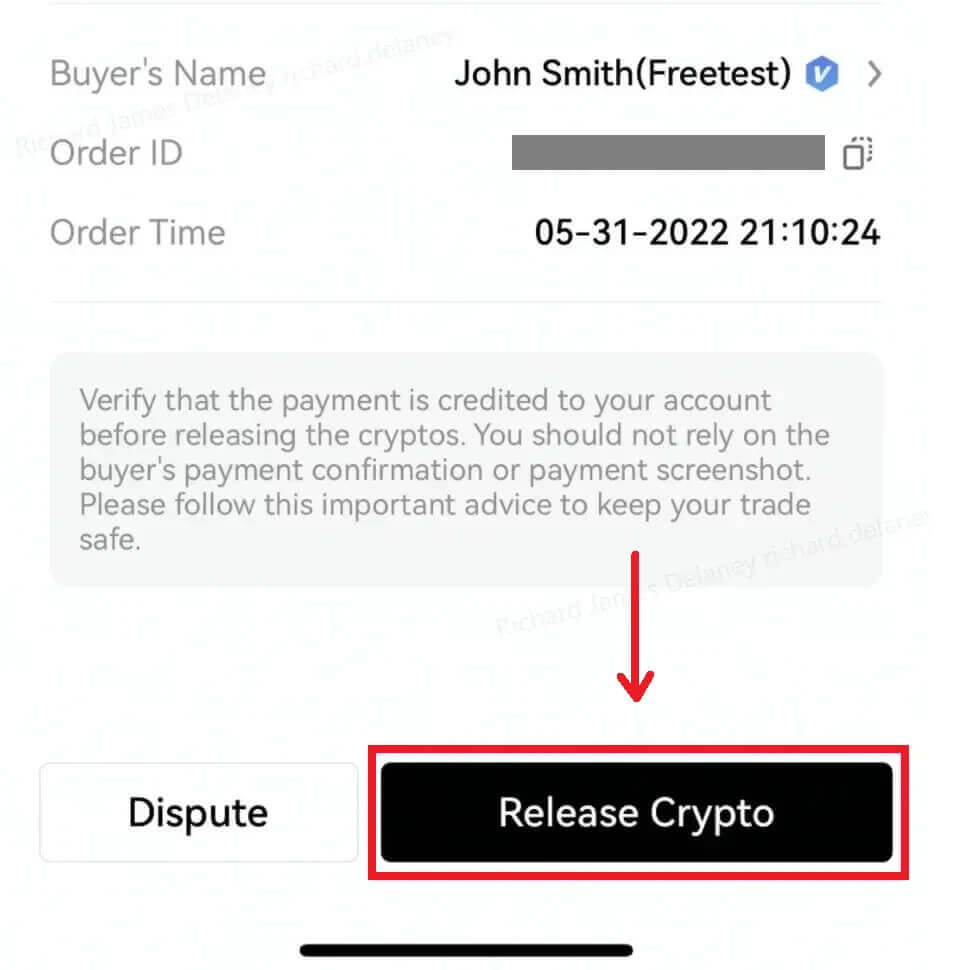
7. Tjek omhyggeligt, at oplysningerne fra den modtagne betaling stemmer overens med dem, der vises på skærmen. Når du er glad for, at pengene er på din konto, skal du markere afkrydsningsfeltet og trykke på [Bekræft]. 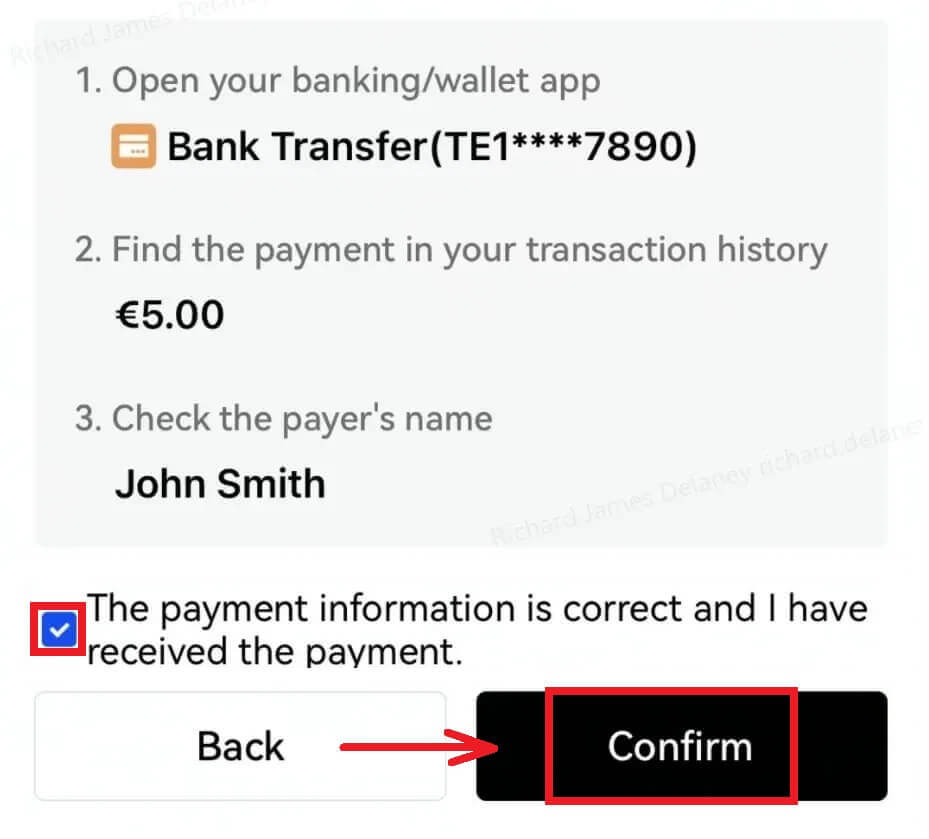
Sådan sælger du krypto på OKX via tredjepartsbetaling
1. Log ind på din OKX-konto, gå til [Køb krypto] - [Tredjepartsbetaling]. 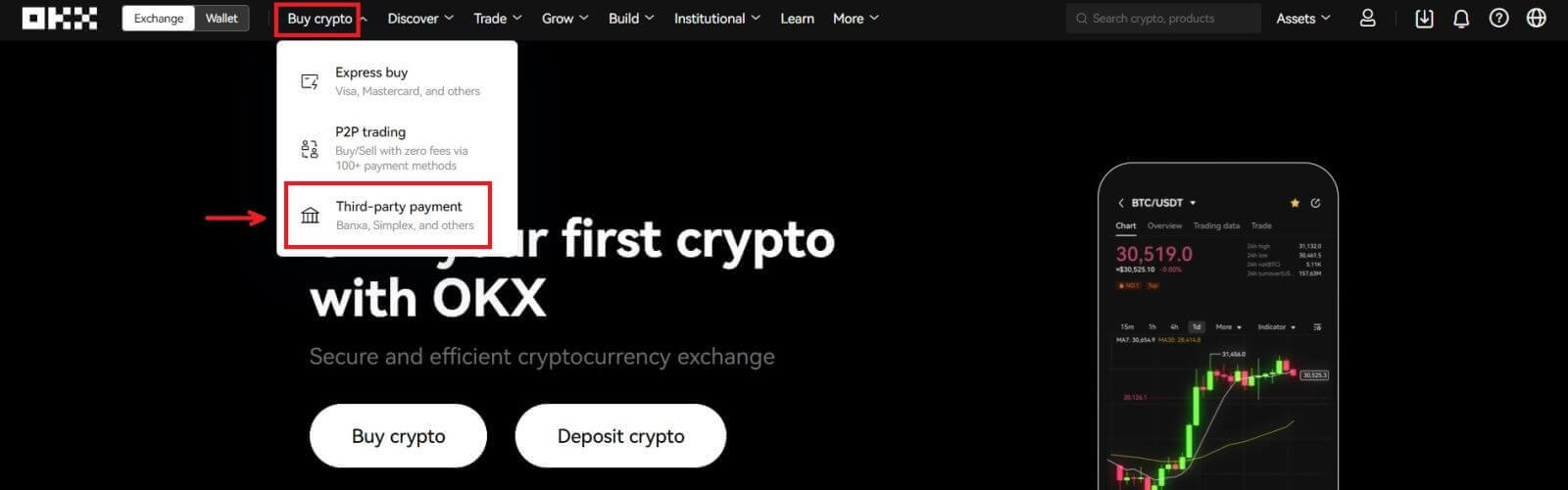 2. Indtast det beløb, du vil sælge, og rul derefter ned og vælg din foretrukne betalingsgateway. Klik på [Sælg nu].
2. Indtast det beløb, du vil sælge, og rul derefter ned og vælg din foretrukne betalingsgateway. Klik på [Sælg nu]. 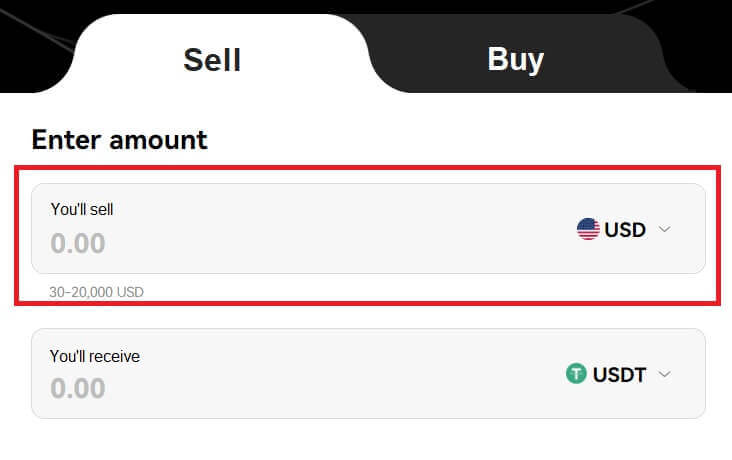
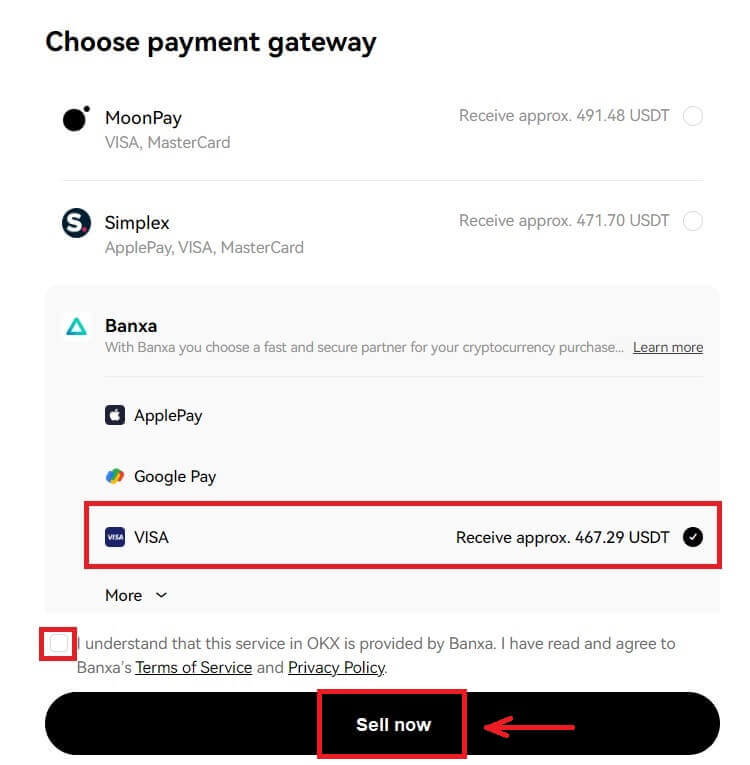
3. Udfyld dine kortoplysninger, og klik på [Fortsæt]. 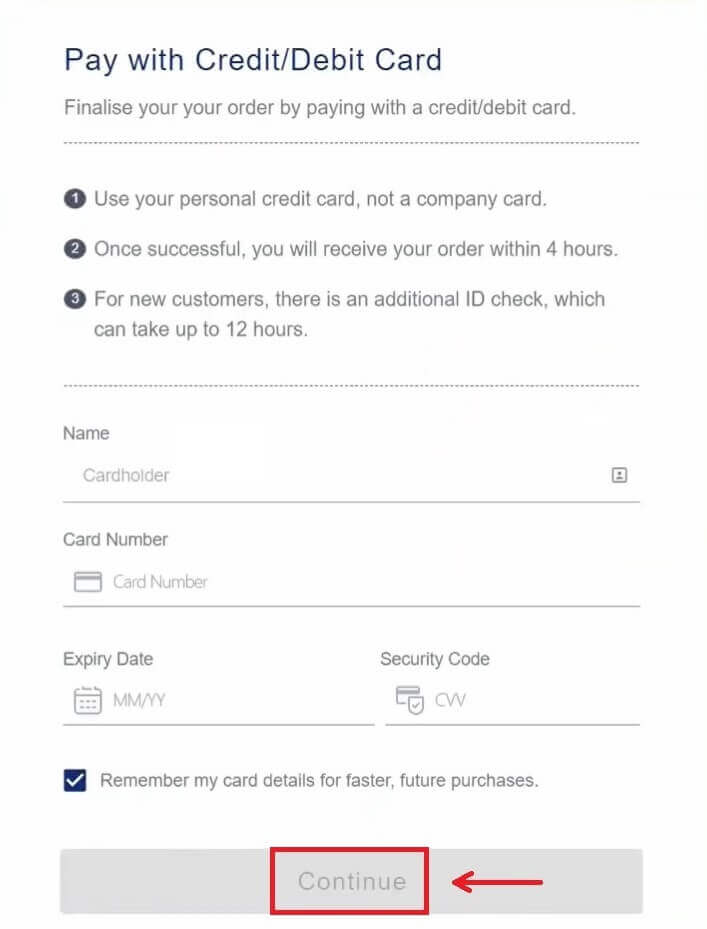
4. Tjek betalingsoplysningerne og bekræft din ordre. Følg bekræftelsen af betalingsplatformen, og du vil blive dirigeret tilbage til OKX efter at have gennemført transaktionen. 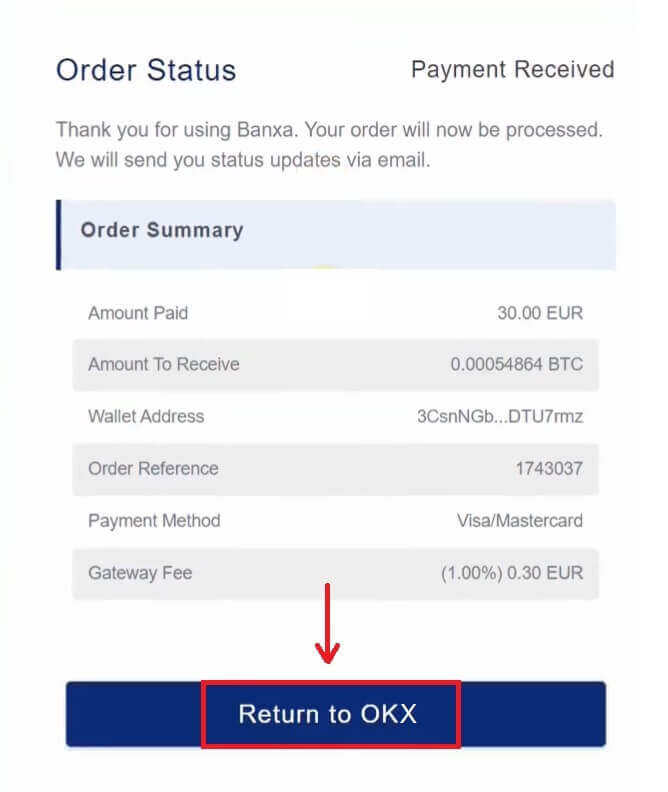
Sådan trækker du krypto fra OKX
Træk krypto på OKX (web)
Log ind på din OKX-konto, klik på [Aktiver] - [Udtræk]. 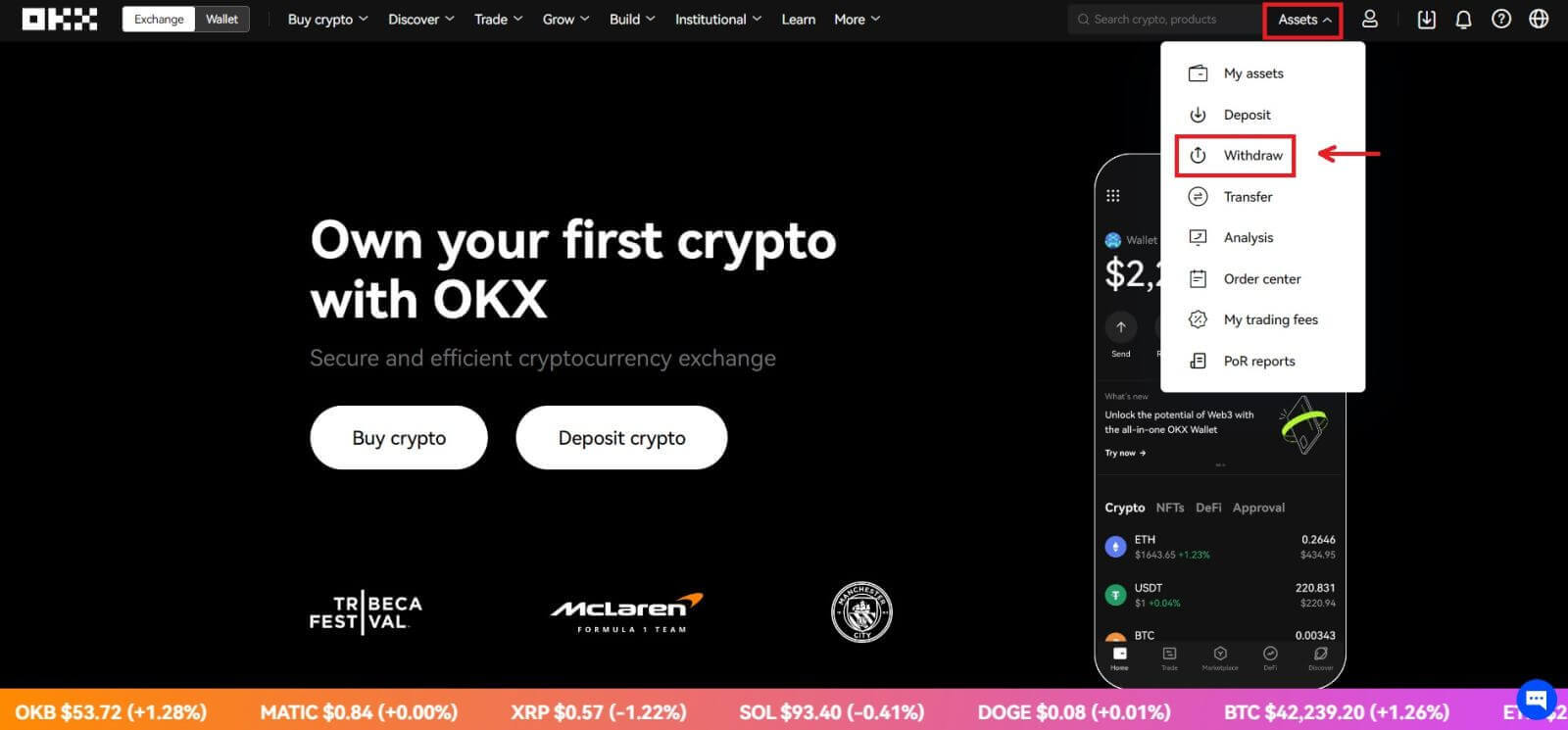
On-chain tilbagetrækning
1. Vælg krypto for at trække og on-chain tilbagetrækning metode og klik på [Næste]. 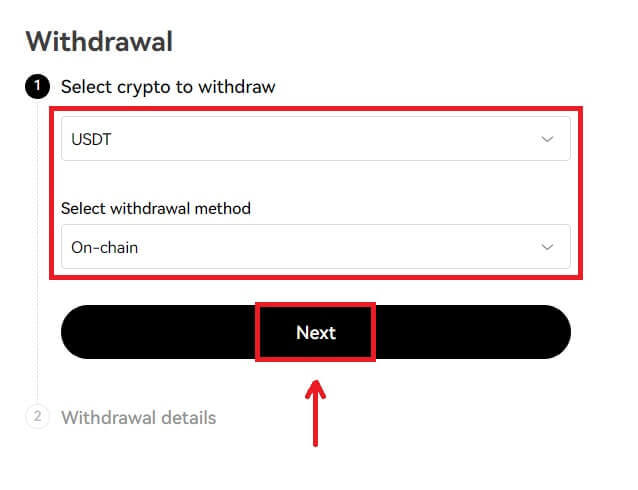
2. Udfyld udbetalingsoplysningerne på udbetalingssiden i kæden, og klik derefter på [Næste].
- Indtast modtageradressen.
- Vælg netværket. Sørg for, at netværket matcher de adresser, netværket indtastede for at undgå tab af udbetaling.
- Indtast udbetalingsbeløbet, og du vil kunne se det tilsvarende transaktionsgebyr og det endelige beløb, du modtager.
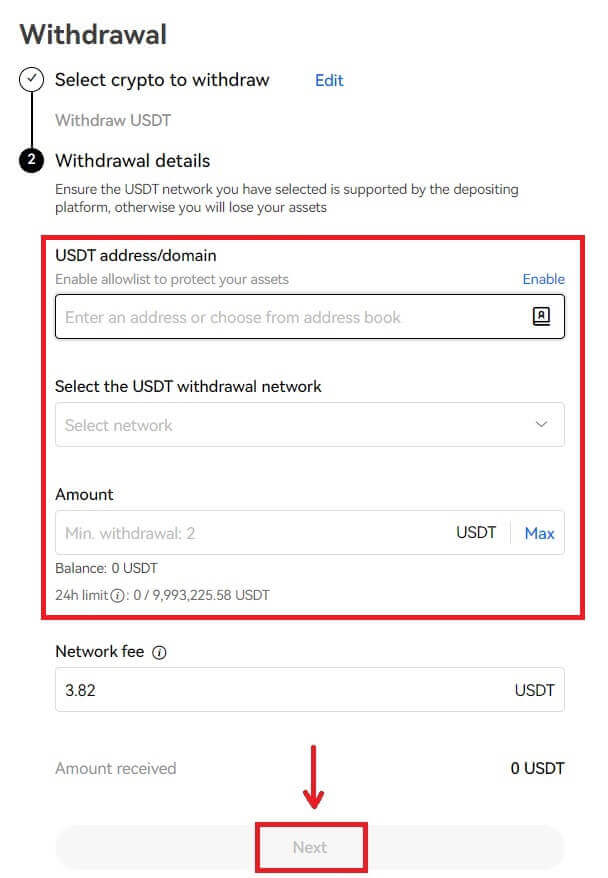
3. Fuldfør 2FA-verifikationen og vælg [Bekræft], din tilbagetrækningsordre vil blive sendt. 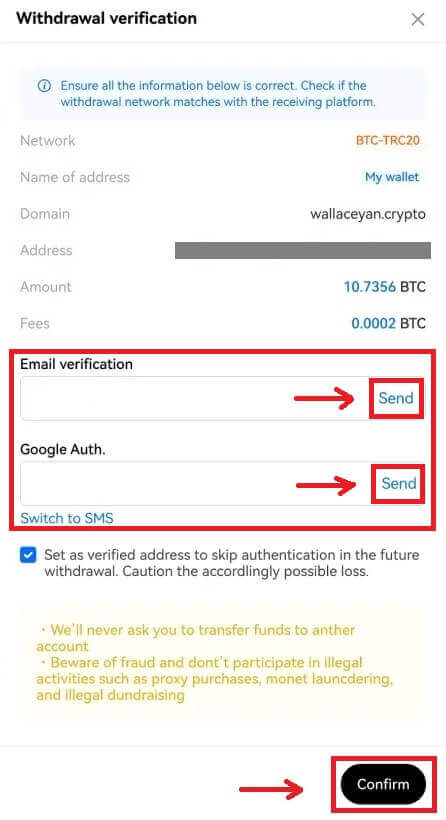
Bemærk: nogle kryptoer (f.eks. XRP) kan kræve tags for at fuldføre tilbagetrækningen, som normalt er en sekvens af tal. Det er nødvendigt at udfylde både tilbagetrækningsadressen og mærket, ellers går tilbagetrækningen tabt.
4. Den indsendte pop-up-meddelelse om tilbagetrækning vises, når indsendelsen er gennemført. 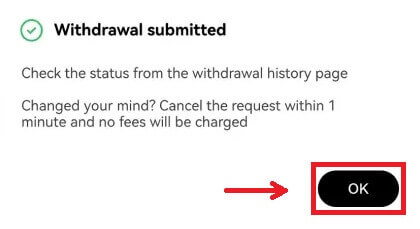
Intern overførsel
1. Vælg krypto for at trække og intern (gratis) tilbagetrækningsmetode. 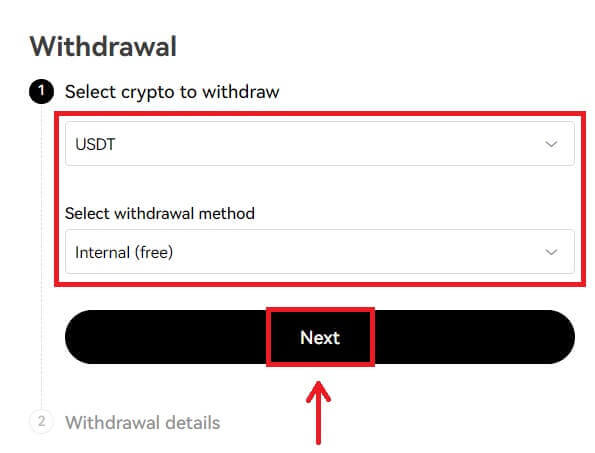
2. Udfyld udbetalingsoplysningerne og vælg [Næste].
- Indtast modtagerens telefonnummer
- Indtast udbetalingsbeløbet, og du vil kunne se det tilsvarende transaktionsgebyr og det endelige beløb, du modtager.

3. Fuldfør 2FA-verifikationen og vælg [Bekræft], din tilbagetrækningsordre vil blive sendt. 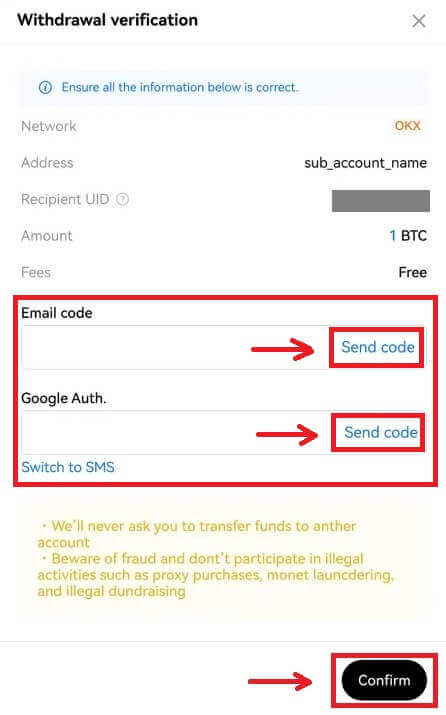
Bemærk: Hvis du har ændret mening, kan du annullere anmodningen inden for 1 minut, og der vil ikke blive opkrævet gebyrer.
Hæv krypto på OKX (App)
1. Åbn din OKX-app, gå til [Aktiver] og vælg [Tilbage]. 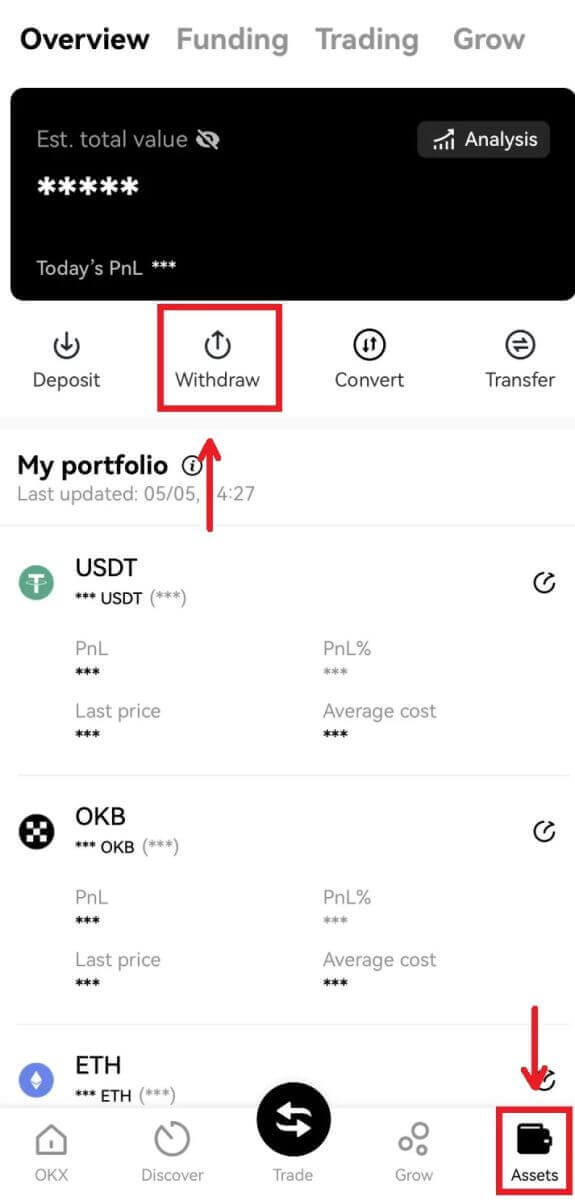
2. Vælg krypto for at trække ud, og vælg enten tilbagetrækning i kæden eller intern metode. 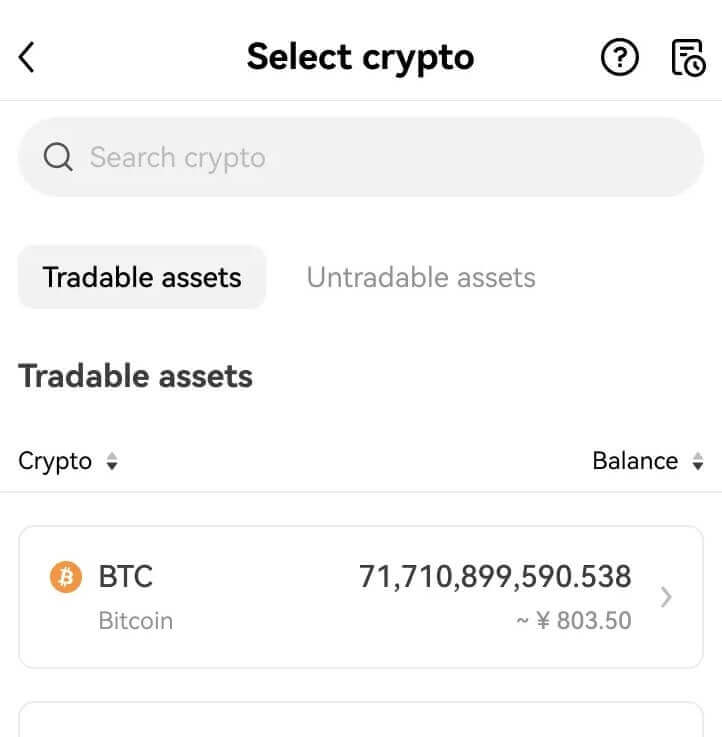
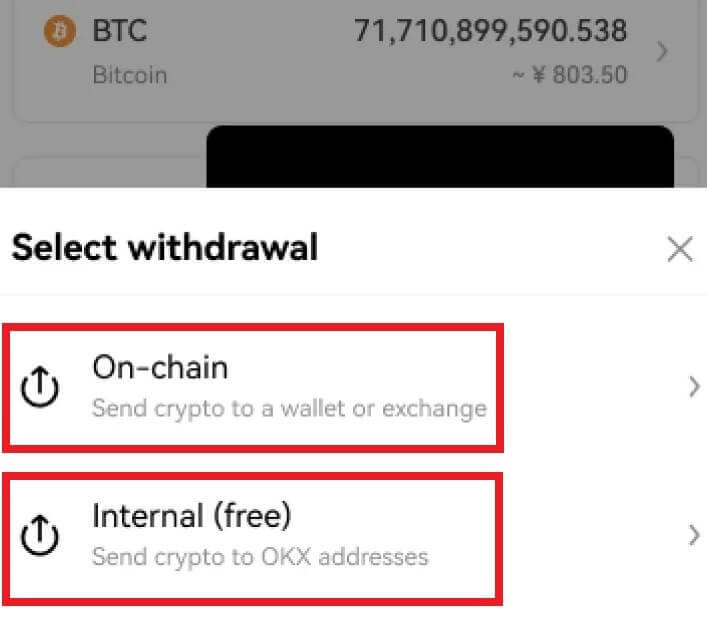
3. Udfyld udbetalingsoplysningerne og vælg [Send].
- Indtast modtagerens adresse/nummer
- Vælg netværket. Sørg for, at netværket matcher de adresser, netværket indtastede for at undgå tab af udbetaling.
- Indtast udbetalingsbeløbet, og du vil kunne se det tilsvarende transaktionsgebyr og det endelige beløb, du modtager.
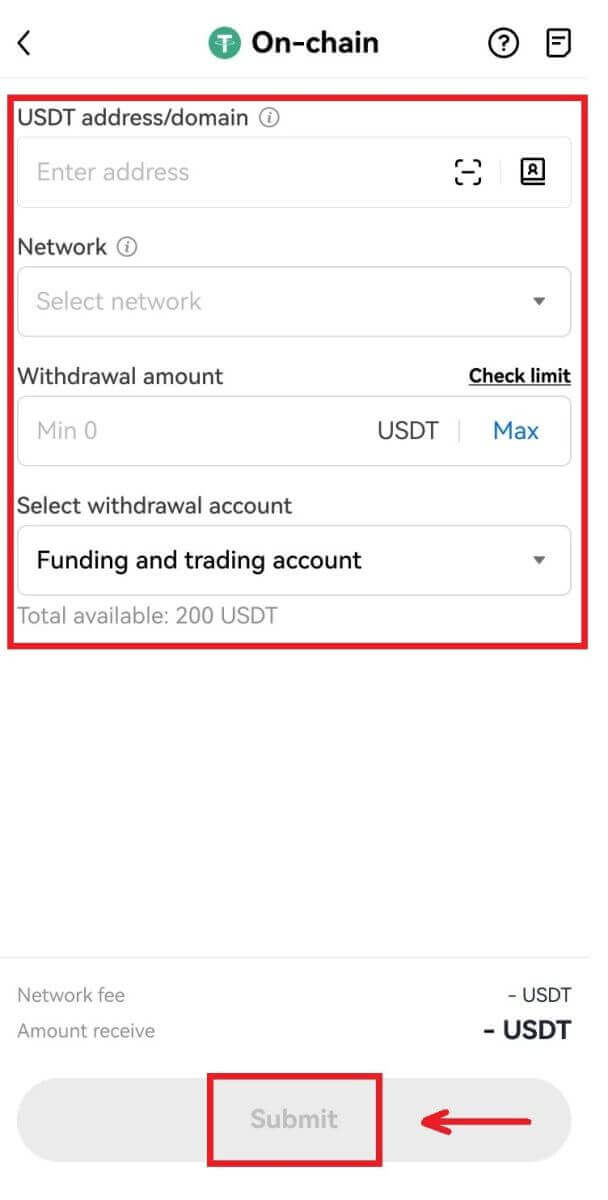
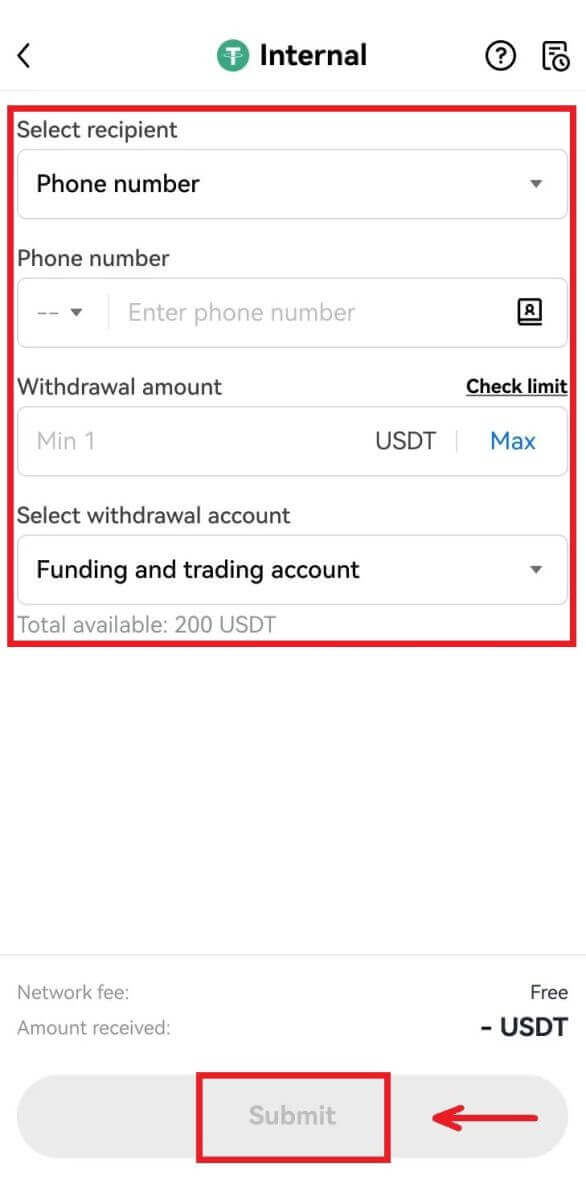
4. Fuldfør 2FA-verifikationen og vælg [Bekræft], din udbetalingsordre vil blive sendt. 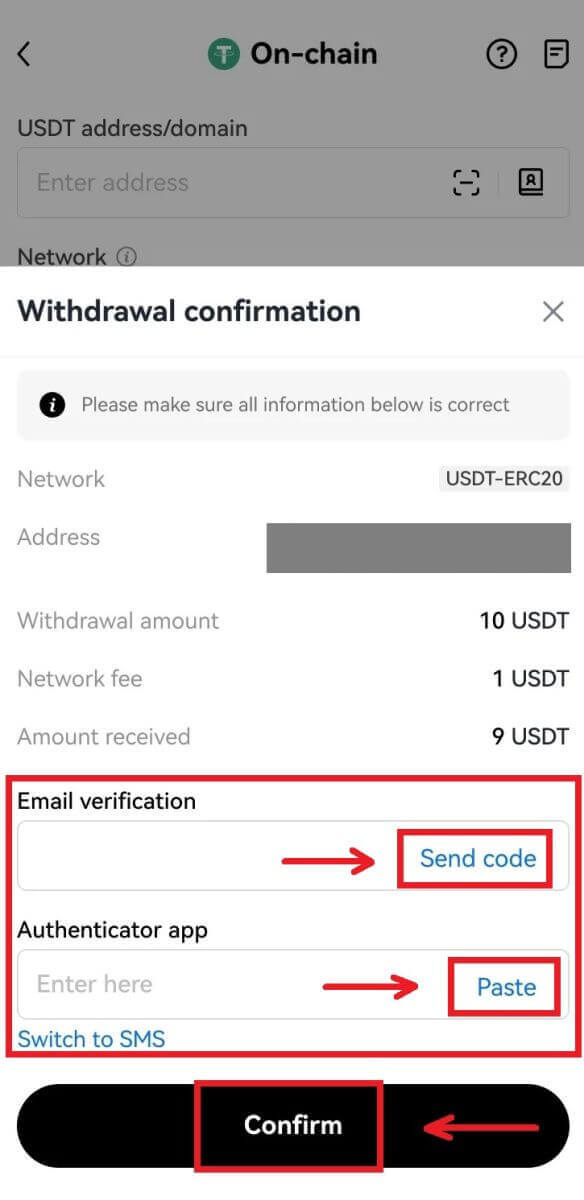
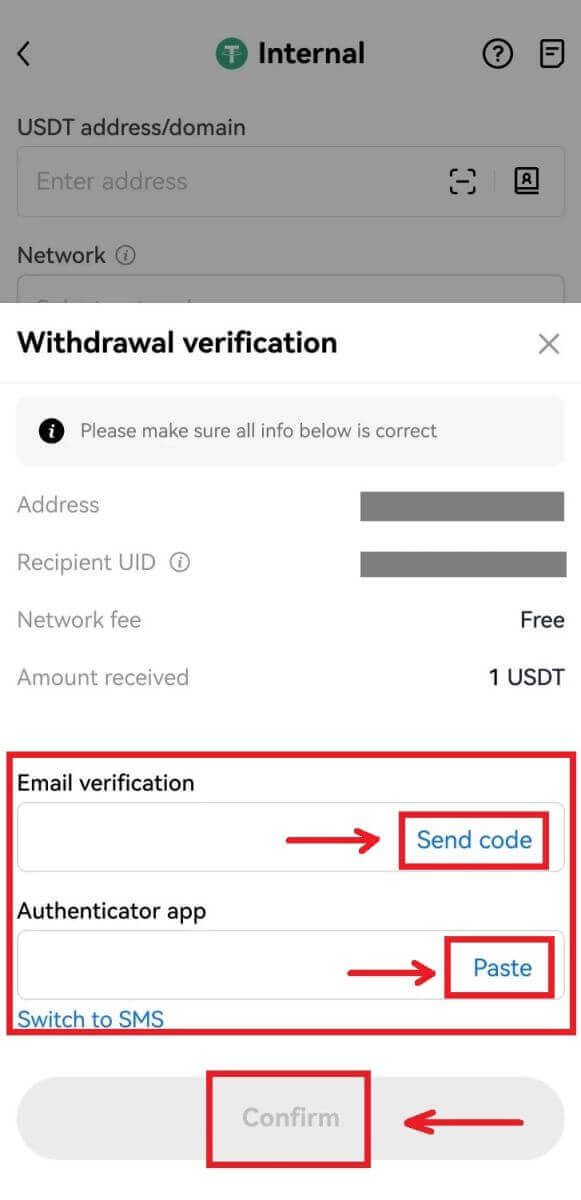
Ofte stillede spørgsmål (FAQ)
Konto
Mine SMS-koder virker ikke på OKX
Prøv først disse rettelser for at kontrollere, om du kan få koder til at fungere igen:
-
Automatiser din mobiltelefon tid. Du kan gøre det i din enheds generelle indstillinger:
- Android: Indstillinger Generel styring Dato og klokkeslæt Automatisk dato og klokkeslæt
- iOS: Indstillinger Generelt Dato og klokkeslæt indstilles automatisk
- Synkroniser din mobiltelefon og skrivebordstider
- Ryd OKX mobilapps cache eller desktop browser cache og cookies
- Prøv at indtaste koder på forskellige platforme: OKX-websted i desktopbrowser, OKX-websted i mobilbrowser, OKX desktop-app eller OKX-mobilapp
Hvordan ændrer jeg mit telefonnummer?
På appen
- Åbn OKX-appen, gå til Brugercenter, og vælg Profil
- Vælg Brugercenter i øverste venstre hjørne
- Find Sikkerhed, og vælg Sikkerhedscenter, før du vælger Telefon
- Vælg Skift telefonnummer, og indtast dit telefonnummer i feltet Nyt telefonnummer
- Vælg Send kode i både SMS-koden sendt til nyt telefonnummer og SMS-kode sendt til det aktuelle telefonnummer. Vi sender en 6-cifret bekræftelseskode til både dine nye og nuværende telefonnumre. Indtast koden i overensstemmelse hermed
- Indtast to-faktor-godkendelseskoden (2FA) for at fortsætte (hvis nogen)
- Du modtager en e-mail/sms-bekræftelse, når du har ændret dit telefonnummer
På nettet
- Gå til Profil og vælg Sikkerhed
- Find Telefonbekræftelse, og vælg Skift telefonnummer
- Vælg landekoden, og indtast dit telefonnummer i feltet Nyt telefonnummer
- Vælg Send kode i både feltet Ny telefon SMS-bekræftelse og Aktuel telefon-SMS-bekræftelse. Vi sender en 6-cifret bekræftelseskode til både dine nye og nuværende telefonnumre. Indtast koden i overensstemmelse hermed
- Indtast to-faktor-godkendelseskoden (2FA) for at fortsætte (hvis nogen)
- Du modtager en e-mail/sms-bekræftelse, når du har ændret dit telefonnummer
Hvad er underkonto?
En underkonto er en sekundær konto, der er forbundet med din OKX-konto. Du kan oprette flere underkonti for at diversificere dine handelsstrategier og reducere risici. Underkonti kan bruges til spot, spot gearing, kontrakthandel og indskud til standard underkonti, men udbetalinger er ikke tilladt. Nedenfor er trinene til at oprette en underkonto.
1. Åbn OKX-webstedet og log ind på din konto, gå til [Profil] og vælg [Underkonti]. 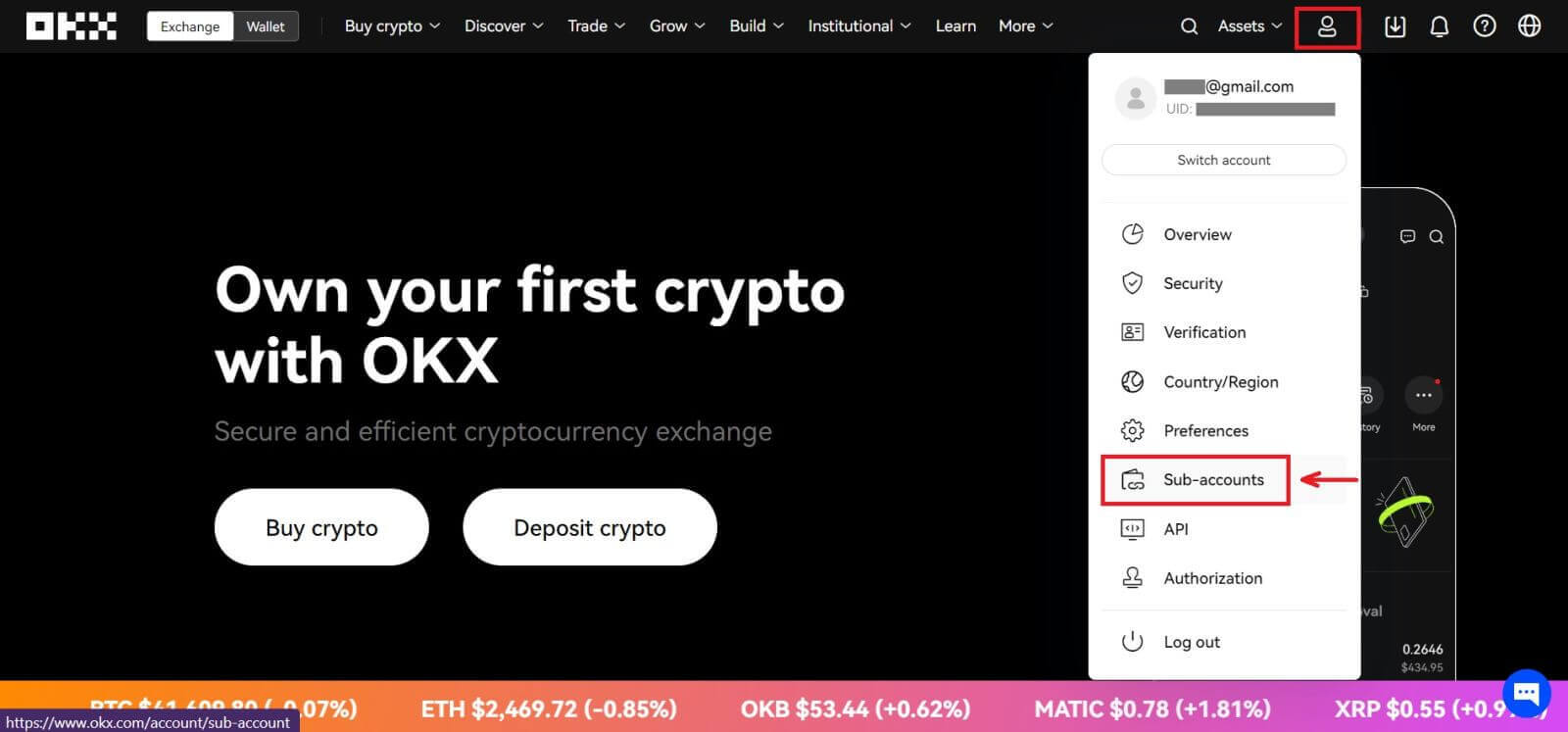 2. Vælg [Opret underkonto].
2. Vælg [Opret underkonto]. 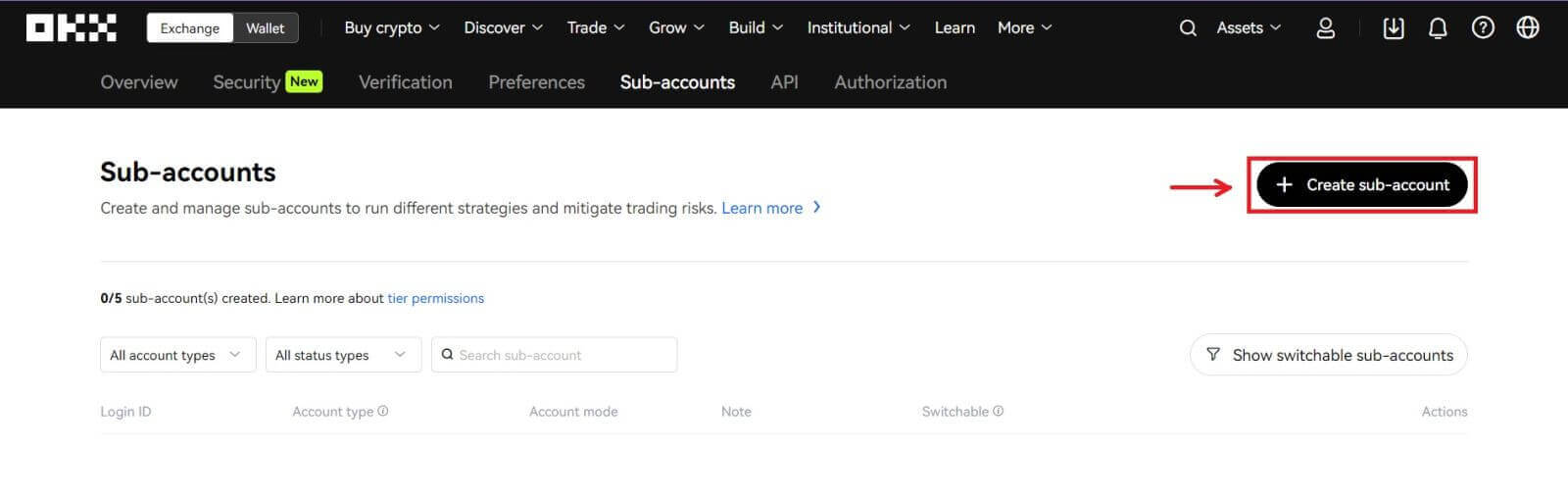 3. Udfyld "Login-id", "Password" og vælg "Kontotype"
3. Udfyld "Login-id", "Password" og vælg "Kontotype"
- Standard underkonto : du er i stand til at foretage handelsindstillinger og aktivere indbetalinger til denne underkonto
- Administreret handelsunderkonto : du er i stand til at foretage handelsindstillinger
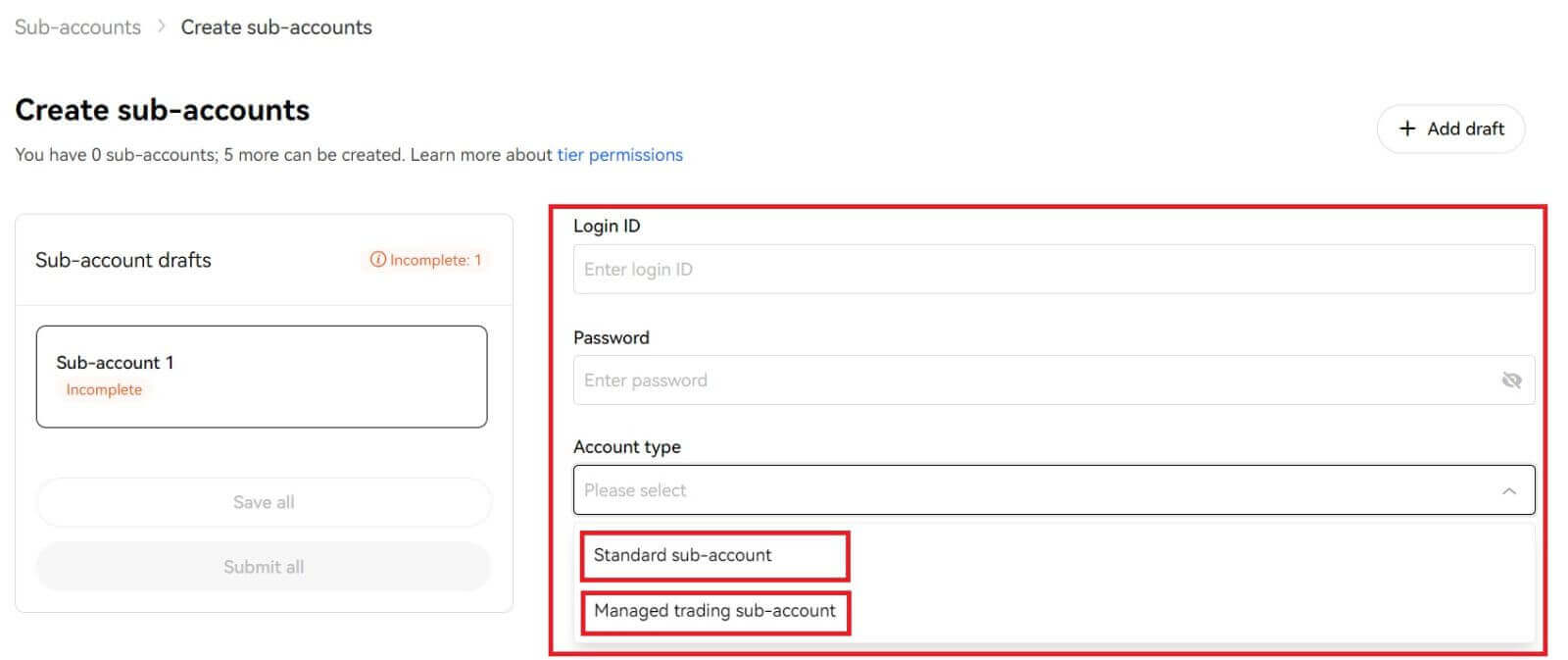
4. Vælg [Send alle] efter at have bekræftet oplysningerne. 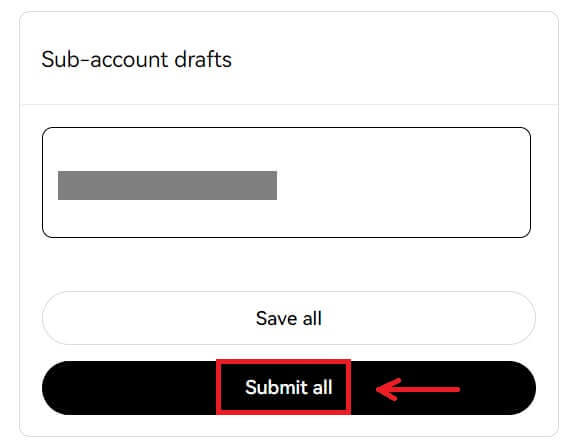
Bemærk:
- Underkonti vil arve hovedkontoens niveau på samme tidspunkt, som de oprettes, og den opdateres dagligt i henhold til din hovedkonto.
- Generelle brugere (Lv1 - Lv5) kan maksimalt oprette 5 underkonti; for andre niveaubrugere kan du se dine niveautilladelser.
- Underkonti kan kun oprettes på nettet.
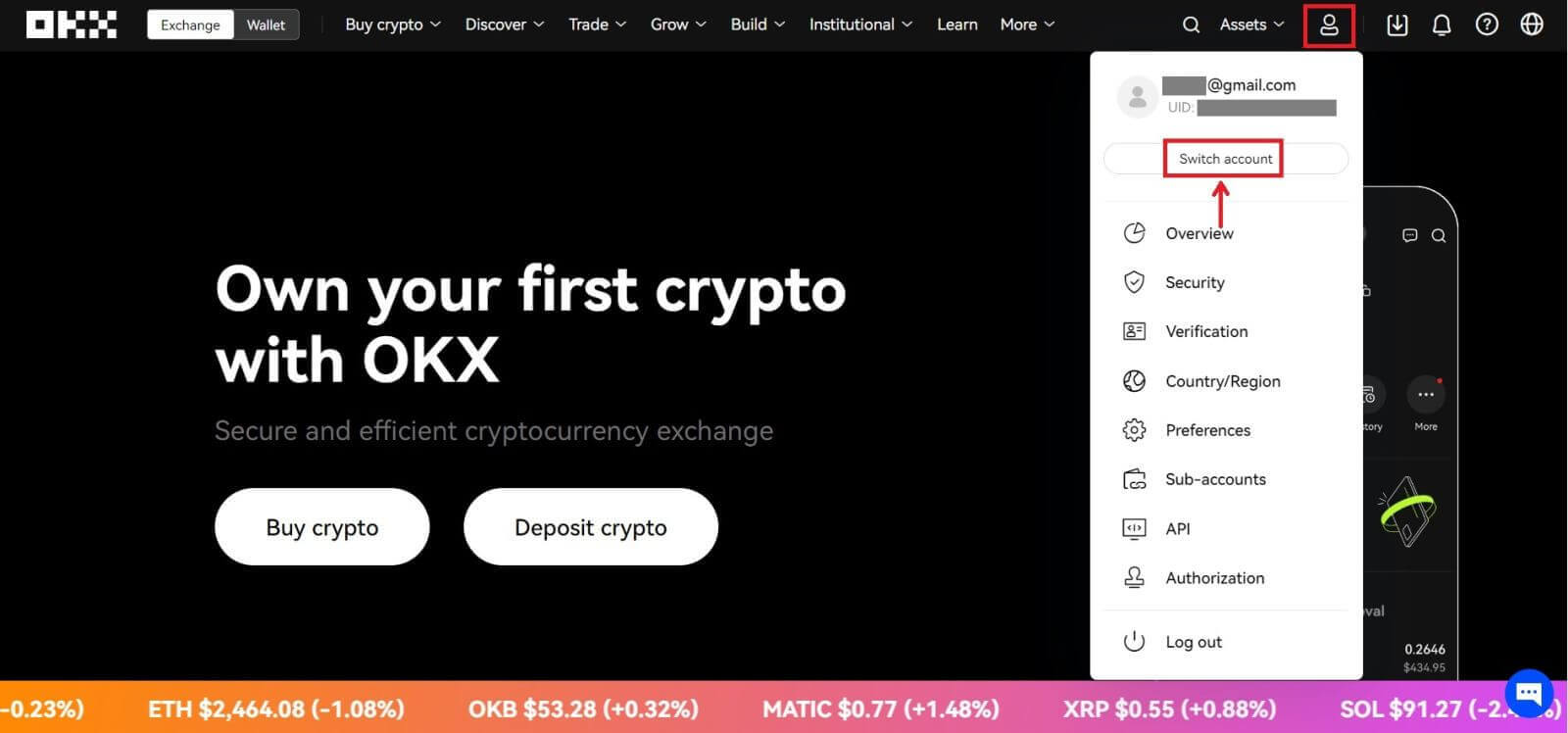
Verifikation
Hvilke oplysninger er nødvendige for verifikationsprocessen
Grundlæggende oplysninger
Giv grundlæggende oplysninger om dig selv, såsom fulde juridiske navn, fødselsdato, bopælsland osv.. Sørg for, at det er korrekt og opdateret.
ID-dokumenter
Vi accepterer gyldige statsudstedte id'er, pas, kørekort osv. De skal opfylde følgende krav:
- Inkluder dit navn, fødselsdato, udstedelse og udløbsdato
- Ingen skærmbilleder af nogen art accepteres
- Læselig og med et tydeligt billede
- Medtag alle hjørner af dokumentet
- Ikke udløbet
Selfies
De skal opfylde følgende krav:
- Hele dit ansigt skal placeres inden for den ovale ramme
- Ingen maske, briller og hatte
Bevis for adresse (hvis relevant)
De skal opfylde følgende krav:
- Upload et dokument med din nuværende bopælsadresse og juridiske navn
- Sørg for, at hele dokumentet er synligt og udstedt inden for de sidste 3 måneder.
Hvad er forskellen mellem individuel verifikation og institutionel verifikation?
Som enkeltperson skal du give dine personlige identitetsoplysninger (herunder, men ikke begrænset til, gyldige identitetsdokumenter, ansigtsgenkendelsesdata osv.) for at låse op for flere funktioner og øge din indbetalings-/udbetalingsgrænse.
Som institution skal du fremlægge gyldige juridiske dokumenter for din institutions stiftelse og drift sammen med nøglerollernes identitetsoplysninger. Efter verificering kan du nyde godt af højere fordele og bedre priser.
Du kan kun bekræfte én type konto. Vælg den mulighed, der passer bedst til dine behov.
Hvilke typer dokumenter kan jeg bruge til at bekræfte min bopælsadresse til bekræftelse af kontoidentitet?
Følgende typer dokumenter kan bruges til at bekræfte din adresse til identitetsbekræftelse:
- Kørekort (hvis adressen er synlig og matcher den angivne adresse)
- Offentligt udstedte id'er med din nuværende adresse
- Forbrugsregninger (vand, elektricitet og gas), kontoudtog og ejendomsadministrationsfakturaer, der er udstedt inden for de sidste 3 måneder og tydeligt viser din nuværende adresse og juridiske navn
- Dokumentation eller vælgeridentifikation med din fulde adresse og juridiske navn udstedt inden for de sidste 3 måneder af din stat eller lokalregering, din arbejdsgivers personale- eller økonomiafdeling og universitet eller college
Depositum
Hvorfor kan jeg ikke indbetale EUR med SEPA bankoverførsel?
Du kan gennemføre en EUR-indbetaling fra din bankkonto til din OKX-konto. Lokale EUR-bankoverførsler tilbydes i øjeblikket kun til vores europæiske kunder (indbyggere fra EØS-lande, undtagen Frankrig).
Hvorfor er mit indskud ikke blevet krediteret?
Det kan skyldes en af følgende årsager:
Forsinket fra blokeringsbekræftelse- Du kan kontrollere, om du har indtastet de korrekte indbetalingsoplysninger og din transaktionsstatus på blockchain. Hvis din transaktion er på blockchain, kan du kontrollere, om din transaktion når de nødvendige bekræftelsesnumre. Du vil modtage dit indbetalingsbeløb, når det når de påkrævede bekræftelsesnumre.
- Hvis din indbetaling ikke kan findes på blockchain, kan du kontakte din tilsvarende platforms kundesupport for at få hjælp.
Indbetal forskellige kryptoer
Før du indsender en indbetalingsanmodning, skal du sikre dig, at du har valgt den krypto, der understøttes af den tilsvarende platform. Ellers kan det føre til indbetalingsfejl.
CT-app-indbetaling på kæde vælg krypto
Vælg den krypto, der understøttes af den tilsvarende platform
Forkert adresse og netværk
Før du sender en indbetalingsanmodning, skal du sikre dig, at du har valgt det netværk, der understøttes af den tilsvarende platform. Ellers kan det føre til indbetalingsfejl.
CT-app-indbetaling på kædevalgsnetværk
Vælg det indbetalingsnetværk, som understøttes af den tilsvarende platform i feltet Indskudsnetværk. For eksempel vil du gerne indbetale ETH til en BTC-adresse, der ikke er kompatibel. Dette kan føre til indbetalingsfejl.
Forkert eller manglende tag/memo/kommentar
Den krypto, du vil indsætte, kan kræve at udfylde et notat/tag/kommentar. Du kan finde det på OKX-indbetalingssiden.
Indbetaling til smarte kontraktadresser
Før du indsender en indbetalingsanmodning, skal du sikre dig, at du har valgt den indbetalingskontraktadresse, der understøttes af den tilsvarende platform. Ellers kan det føre til indbetalingsfejl.
CT-app-indskud på kædevisningskontraktadresse
Sørg for, at indbetalingskontraktadressen understøttes af den tilsvarende platform.
Blockchain-belønningsindskud
Overskuddet fra minedrift kan kun indsættes i din tegnebog. Du kan kun indbetale belønningen på OKX-kontoen, når den er indsat i din pung, da OKX ikke understøtter blockchain-belønningsindskud.
Kombinerede indbetalinger
Når du vil foretage en indbetaling, skal du sørge for kun at indsende én indbetalingsanmodning hver gang. Hvis du sender flere anmodninger til en enkelt indbetalingstransaktion, modtager du ikke din indbetaling. I et sådant tilfælde kan du kontakte vores kundesupport for at få hjælp.
Kan ikke nå minimumsbeløbet
Inden du sender en indbetalingsanmodning, skal du sørge for at indbetale mindst det minimumsbeløb, som du kunne finde på vores OKX-indbetalingsside. Ellers kan det føre til indbetalingsfejl.
Hvorfor er mit depositum låst?
1. P2P T+N-risikokontrol udløses
Når du køber krypto via P2P-handel, vil vores risikokontrolsystem grundigt vurdere dine transaktionsrisici og pålægge N-dages restriktioner på tilbagetrækning og P2P-salg af den tilsvarende mængde aktiver i din transaktion. Det anbefales, at du venter tålmodigt i N dage, og systemet vil automatisk ophæve begrænsningen.
2. Rejseregel yderligere verifikation udløses
Hvis du er i regulerede regioner, er dine kryptotransaktioner underlagt rejsereglen i henhold til lokale love, som du kan kræve supplerende oplysninger for at den kan låses op. Du bør få det juridiske navn på afsenderen og spørge, om de sender fra en børs eller en privat tegnebogsadresse. Yderligere oplysninger såsom, men ikke begrænset til, bopælsland kan også være påkrævet. Afhængigt af din lokale lovgivning og regler kan din transaktion forblive låst, indtil du giver de oplysninger, der kræves af den person, der sendte dig fonden.
Hvem er berettiget til at købe og sælge krypto ved hjælp af fiat-gatewayen?
Enhver med en registreret OKX-konto har bekræftet deres e-mail eller mobilnummer, som har konfigureret 2FA-identifikation og fondens adgangskode i sikkerhedsindstillingerne og har gennemført verifikationen.
Bemærk: din tredjepartskontos navn skal være identisk med OKX-kontoens navn
Hvor lang tid tager det at modtage fiat, når du sælger krypto?
Det er underlagt fiat-forhandlerens skøn. Hvis du vælger at sælge og modtage via en bankkonto, kan processen tage 1-3 hverdage. Det tager kun et par minutter at sælge og modtage via en digital tegnebog.
Handel
Hvad er Stop-Limit?
Stop-Limit er et sæt instruktioner til at placere en handelsordre ved foruddefinerede parametre. Når den seneste markedspris når triggerprisen, afgiver systemet automatisk ordrer i henhold til den forudindstillede pris og beløb.
Når en Stop-Limit udløses, hvis brugerens kontosaldo er lavere end ordrebeløbet, vil systemet automatisk afgive ordre i henhold til den faktiske saldo. Hvis brugerens kontosaldo er lavere end det mindste handelsbeløb, kan ordren ikke afgives.
Sag 1 (Take-profit):
- Brugeren køber BTC til USDT 6.600 og tror, at det vil falde, når det når USDT 6.800, han kan åbne en Stop-Limit-ordre til USDT 6.800. Når prisen når USDT 6.800, vil ordren blive udløst. Hvis brugeren har 8 BTC-saldo, hvilket er lavere end ordrebeløbet (10 BTC), vil systemet automatisk sende en ordre på 8 BTC til markedet. Hvis brugerens saldo er 0,0001 BTC, og det mindste handelsbeløb er 0,001 BTC, kan ordren ikke afgives.
Tilfælde 2 (Stop-loss):
- Brugeren køber BTC til USDT 6.600 og mener, at det vil fortsætte med at falde under USDT 6.400. For at undgå yderligere tab kan brugeren sælge sin ordre til USDT 6.400, når prisen falder til USDT 6.400.
Case 3 (Take-profit):
- BTC er på USDT 6.600, og brugeren mener, at det vil vende tilbage til USDT 6.500. For at købe BTC til en lavere pris, når den falder til under USDT 6.500, vil der blive afgivet en købsordre.
Tilfælde 4 (Stop-loss):
- BTC er på USDT 6.600, og brugeren mener, at det vil fortsætte med at stige til over USDT 6.800. For at undgå at betale for BTC til en højere pris over USDT 6.800, når BTC stiger til USDT 6.802, vil ordrer blive afgivet, da BTC-prisen har opfyldt ordrekravet på USDT 6.800 eller derover.
Hvad er en grænseordre?
En limiteret ordre er en ordretype, der begrænser den maksimale købspris for køberen såvel som den mindste salgspris for sælgeren. Når din ordre er afgivet, vil vores system lægge den på bogen og matche den med de tilgængelige ordrer til den pris, du har angivet eller bedre.
Forestil dig for eksempel, at den nuværende BTC ugentlige futures-markedspris er 13.000 USD. Du vil gerne købe det for 12.900 USD. Når prisen falder til 12.900 USD eller derunder, vil den forudindstillede ordre blive udløst og udfyldt automatisk.
Alternativt, hvis du gerne vil købe for 13.100 USD, under reglen om at købe til en mere favorabel pris for køberen, vil din ordre straks blive udløst og udfyldt til 13.000 USD i stedet for at vente på, at markedsprisen stiger til 13.100 USD.
Endelig, hvis den aktuelle markedspris er 10.000 USD, vil en salgsgrænseordre til en pris på 12.000 USD kun blive eksekveret, når markedsprisen stiger til 12.000 USD eller derover.
Hvad er tokenhandel?
Token-to-token handel refererer til at udveksle et digitalt aktiv med et andet digitalt aktiv.
Visse tokens, som Bitcoin og Litecoin, er typisk prissat i USD. Dette kaldes et valutapar, hvilket betyder, at et digitalt aktivs værdi bestemmes af dets sammenligning med en anden valuta.
For eksempel repræsenterer et BTC/USD-par, hvor meget USD der kræves for at købe en BTC, eller hvor meget USD der vil blive modtaget for at sælge en BTC. De samme principper vil gælde for alle handelspar. Hvis OKX skulle tilbyde et LTC/BTC-par, repræsenterer LTC/BTC-betegnelsen, hvor meget BTC der kræves for at købe en LTC, eller hvor meget BTC der ville blive modtaget for at sælge en LTC.
Hvad er forskellene mellem token-handel og kontant-til-krypto-handel?
Mens tokenhandel refererer til udveksling af et digitalt aktiv med et andet digitalt aktiv, refererer kontant-til-krypto-handel til udveksling af et digitalt aktiv med kontanter (og omvendt). For eksempel, med kontant-til-krypto-handel, hvis du køber BTC med USD og BTC-prisen stiger senere, kan du sælge det tilbage for mere USD. Men hvis BTC-prisen falder, kan du sælge for mindre. Ligesom kontant-til-krypto-handel bestemmes markedspriserne på token-handel af udbud og efterspørgsel.
Tilbagetrækning
Hvorfor er min hævning ikke kommet ind på kontoen?
Blokeringen er ikke blevet bekræftet af minearbejderne
- Når du har indsendt anmodningen om udbetaling, vil dine penge blive sendt til blockchain. Det kræver minearbejdernes bekræftelse, før pengene kan krediteres din konto. Antallet af bekræftelser kan være forskelligt afhængigt af forskellige kæder, og eksekveringstiden kan variere. Du kan kontakte den tilsvarende platform for at få bekræftet, hvis dine penge ikke er kommet ind på din konto efter bekræftelse.
Midlerne hæves ikke
- Hvis status for din udbetaling vises som enten "I gang" eller "Afventer udbetaling", indikerer det, at din anmodning stadig venter på at blive overført fra din konto, sandsynligvis på grund af et stort antal afventende udbetalingsanmodninger. Transaktioner vil blive behandlet af OKX i den rækkefølge, de indsendes, og ingen manuelle indgreb er mulige. Hvis din anmodning om udbetaling forbliver afventende i mere end en time, kan du kontakte vores kundesupportteam via OKX Hjælp for at få hjælp.
Forkert eller manglende tag
- Den krypto, du ønsker at trække tilbage, kræver muligvis, at du udfylder tags/noter (memo/tag/kommentar). Du kan finde det på indbetalingssiden på den tilsvarende platform.
- Hvis du finder et mærke, skal du indtaste mærket i feltet Tag på OKX's tilbagetrækningsside. Hvis du ikke kan finde den på den tilsvarende platform, kan du kontakte kundesupport for at bekræfte, om den skal udfyldes.
- Hvis den tilsvarende platform ikke kræver et tag, kan du indtaste 6 tilfældige cifre i feltet Tag på OKX's tilbagetrækningsside.
Bemærk: Hvis du indtaster et forkert/manglende tag, kan det føre til tilbagetrækningsfejl. I et sådant tilfælde kan du kontakte vores kundesupport for at få hjælp.
Uoverensstemmende udbetalingsnetværk
- Før du indsender en anmodning om udbetaling, skal du sørge for, at du har valgt det netværk, der understøttes af den tilsvarende platform. Ellers kan det føre til tilbagetrækningsfejl.
- For eksempel vil du gerne trække krypto fra OKX til Platform B. Du har valgt OEC-kæden i OKX, men Platform B understøtter kun ERC20-kæden. Dette kan føre til tilbagetrækningsfejl.
Størrelsen af tilbagetrækningsgebyret
- Det tilbagetrækningsgebyr, du har betalt, er til minearbejdere på blockchain, i stedet for OKX, for at behandle transaktionerne og sikre det respektive blockchain-netværk. Gebyret er underlagt det beløb, der vises på udbetalingssiden. Jo højere gebyret er, jo hurtigere ankommer kryptoen på din konto.
Skal jeg betale gebyrer for ind- og udbetaling?
I OKX betaler du kun et gebyr, når du foretager en udbetalingstransaktion i kæden, mens interne udbetalingsoverførsler og indbetalinger ikke opkræves noget gebyr. Det opkrævede gebyr kaldes Gas Fee, som bruges til at betale minearbejdere som belønning.
For eksempel, når du trækker krypto fra din OKX-konto, vil du blive opkrævet for hævningsgebyret. Omvendt, hvis en person (kan være dig eller en anden) deponerede krypto på din OKX-konto, behøver du ikke betale gebyret.
Hvordan beregner jeg, hvor meget jeg vil blive opkrævet?
Systemet vil automatisk beregne gebyret. Det faktiske beløb, der vil blive krediteret din konto på udbetalingssiden, beregnes med denne formel:
Det faktiske beløb på din konto = Udbetalingsbeløb – Udbetalingsgebyr
Bemærk:
- Gebyrbeløbet er baseret på transaktionen (En mere kompleks transaktion betyder, at flere beregningsressourcer vil blive forbrugt), og derfor vil et højere gebyr blive opkrævet.
- Systemet beregner gebyret automatisk, før du sender anmodningen om udbetaling. Alternativt kan du også justere dit gebyr inden for grænsen.